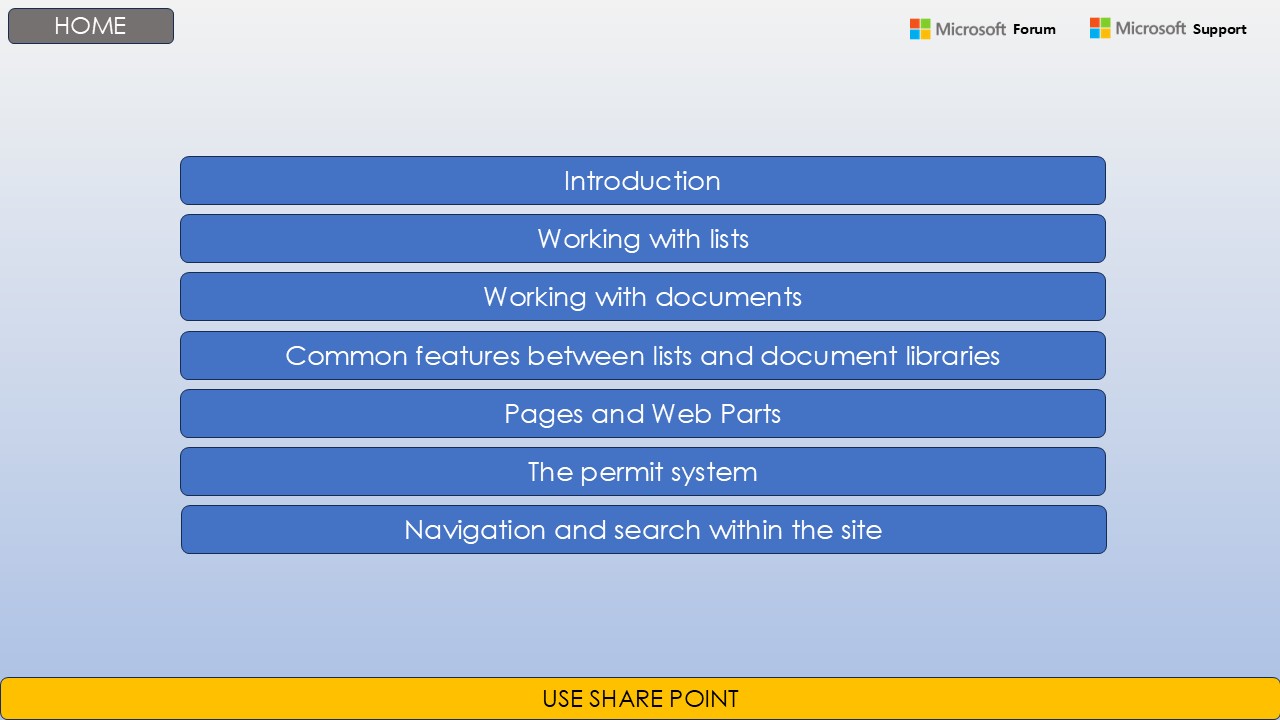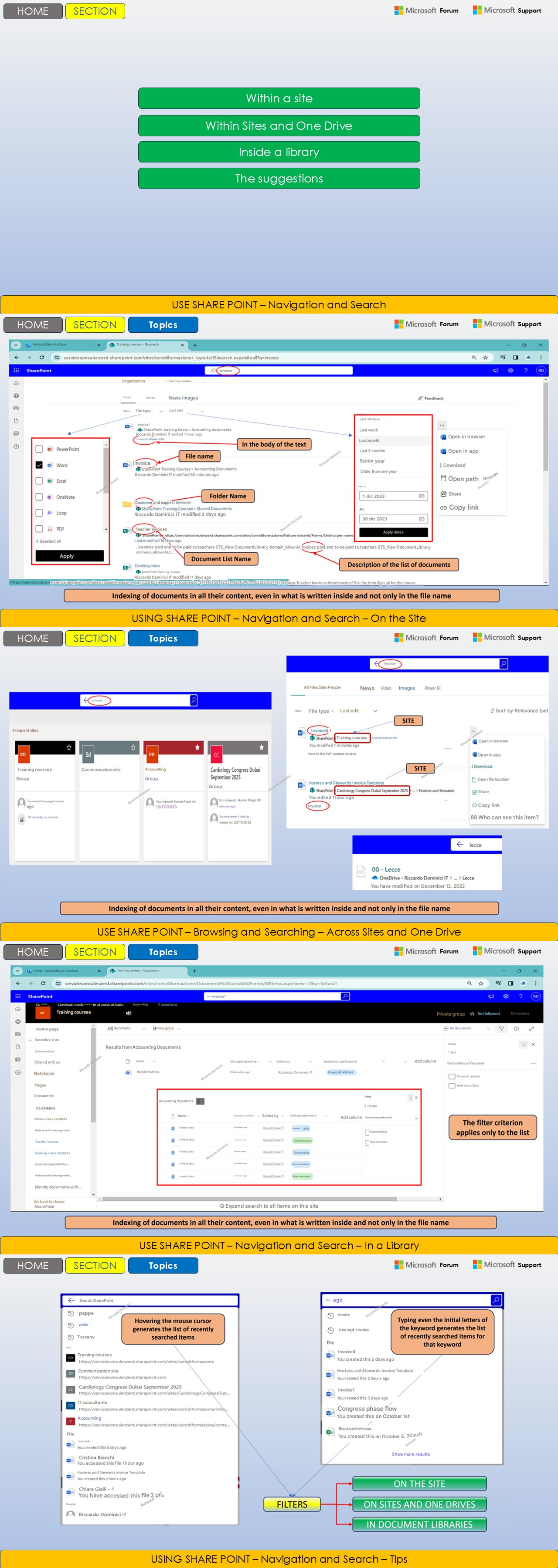Microsoft 365 アプリケーションに関する日本語トレーニングコース。
ビデオレッスン - PowerPoint スライド - 電子書籍
SharePoint で PowerPoint スライドを表示する
概要
リストの操作
ドキュメントライブラリの操作
リストとライブラリの共通機能
ページと Web パーツ
権限システム
ナビゲーションと検索
Microsoft 365 で 540 枚の PowerPoint スライドをワンクリックでダウンロードして閲覧
索引
a) SharePoint Online と Microsoft Teams の統合
b) 統合 間 SharepPintオンラインとOneDrive
c) 統合 SharePoint OnlineとOutlookの間
d) SharePoint Online と Office の統合
c) 100個の復習問題(モジュールごとに10問ずつ)、正解
MICROSOFT SHARE POINT ONLINE
1. アプリケーションの可能性
SharePoint Onlineは、現代のビジネス情報管理における包括的かつ動的なソリューションです。Microsoft 365スイートに統合され、あらゆる場所やデバイスからコンテンツを保存、整理、共有、アクセスするための高度なツールを提供します。このプラットフォームは、地理的な場所に関わらず、チームメンバー間の生産性を最適化し、コラボレーションを促進するように設計されています。
SharePoint Onlineは、ますますデジタル化が進み、相互接続が進む世界で事業を展開する組織のニーズに効果的に対応できる点で際立っています。Microsoft 365との緊密な統合により、従来の情報管理の障壁を克服し、ドキュメント、データ、リソースが常に最新の状態に保たれ、容易にアクセスできる一元管理環境を提供します。ユーザーは共有プロジェクトでリアルタイムに共同作業を行い、同じファイルを同時に編集し、バージョンや貢献度を追跡しながら、データの品質とセキュリティを常に管理できます。
SharePoint Online の機能は、単なるファイルストレージにとどまりません。カスタマイズ可能なサイト、ドキュメントライブラリ、そしてライブラリを活用し、ビジネスコンテキストに最適なロジックに従って情報を構造化し、整理することができます。高速でインテリジェントな検索機能は、コンテンツのインデックス、メタデータ、タグを活用することで、複雑で断片化された環境でも正確な結果を提供します。ワークフローによってコンテンツの承認、公開、配信を効率化し、ビジネスプロセスを自動化することで、時間を短縮し、手作業によるエラーのリスクを最小限に抑えることができます。
SharePoint Online の重要な要素はモビリティです。PC、タブレット、スマートフォンなど、あらゆるデバイスからプラットフォームに完全にアクセスできるため、外出先や出張中でも業務の継続性を確保できます。専用アプリにより、セキュリティとパフォーマンスを犠牲にすることなく、モバイルユーザーのニーズに合わせて直感的に操作できます。プラットフォームの各コンポーネントは、高度な認証システム、アクセス制御、継続的なアクティビティ監視により、高いレベルの保護を実現するように開発されています。
SharePoint Online のもう一つの強みは、Microsoft 365 スイートの他のアプリケーションとのシームレスな統合です。Teams、Outlook、OneDrive、Power Automate がシームレスに接続し、コミュニケーションとコラボレーションがシームレスかつ部門横断的に行われるデジタルエコシステムを構築します。わずか数クリックでデータを共有し、タスクをシームレスに管理し、情報の流れを常に維持できます。この相互運用性により、分散チーム、国際的なプロジェクト、複雑な組織構造に適した仮想ワークスペースの構築が容易になります。
パーソナライゼーションもSharePoint Onlineのもう一つの特徴です。SharePoint Onlineでは、企業のアイデンティティや特定のニーズに合わせて企業サイトやポータルをカスタマイズし、社内文化に調和した魅力的なユーザーエクスペリエンスを提供できます。開発ツールとモジュール型コンポーネントを活用することで、機能拡張、サードパーティ製ソリューションとの統合、特定のプロセスに対応するカスタムアプリケーションの開発などが可能になります。
このプラットフォームは主要なデータ保護およびプライバシー規制へのコンプライアンスもサポートしており、規制の厳しい業界や情報ガバナンスを重視する組織に最適です。レポート機能、監査機能、バージョン管理機能により、企業のデジタル資産管理における卓越性を目指すソリューションパッケージが完成します。
つまり、SharePoint Online は単なるドキュメント保存ツールではありません。コラボレーション、イノベーション、成長のための真のデジタル環境であり、誰もがどこにいても、完全なセキュリティと最大限の効率で貢献し、集合的な知識にアクセスできます。
· データの集中化: SharePoint Online のデータ集中化により、すべての企業情報が構造化された方法で収集・整理される単一の環境を構築できます。ドキュメント、画像、動画、データは、プロジェクト、部門、トピック領域ごとに整理された、簡単にナビゲートできるドキュメントライブラリに保存されます。この中央リポジトリにより、デバイスやプラットフォーム間でのファイルの断片化が解消され、リソースの検索と共有が容易になります。承認されたユーザーは、必要なコンテンツに迅速にアクセスし、リアルタイムで共同作業を行い、情報の一貫性を確保できます。アクセス管理は柔軟で、各チームは専用のスペースまたは共有スペースを持ち、権限をカスタマイズできます。モジュール構造により組織の成長が促進され、組織や制御を失うことなく新しいコンテンツを追加できます。このように、SharePoint は企業のデジタルハブとなり、プロセス、コミュニケーション、イノベーションをサポートします。
· バージョン管理:安全なアーカイブの重要な要素はバージョン管理です。SharePoint Onlineでは、ドキュメントに加えられたすべての変更が自動的に記録されます。このシステムにより、誰がいつ変更を行ったかを追跡できるだけでなく、必要に応じて以前のバージョンのファイルを簡単に取得できます。これにより、完全かつ信頼性の高い変更履歴が維持され、共同作業プロセスの透明性が確保され、エラーや望ましくない変更が発生した場合でもコンテンツの復旧が容易になります。この機能は、トレーサビリティとデータガバナンスが不可欠なビジネス環境において不可欠です。
· セキュリティとコンプライアンス:セキュリティとコンプライアンスに関しては、SharePoint Online は企業データを保護するための高度なアプローチを提供します。ストレージシステムは転送中と保存中の両方で暗号化を実装し、デジタルライフサイクルのあらゆる段階で情報を保護します。きめ細かな権限設定により、コンテンツにアクセス、表示、変更できるユーザーを正確に定義できるため、不正アクセスのリスクを大幅に軽減できます。構成可能な保持ポリシーは、データが必要な期間のみ保持され、GDPR などの主要な規制に従って管理されるために不可欠です。このプラットフォームでは、詳細な監査と自動アラートを設定することもでき、アクセスと変更の継続的な監視を容易にし、プライバシーと透明性を保護します。
· バックアップと復旧: SharePoint Online におけるバックアップと復旧手順の管理は、見落とされがちですが、戦略的に重要な側面です。このプラットフォームは、バックグラウンドで稼働する自動バックアップ システムを使用して、アーカイブ データの整合性を常に保護します。つまり、サイト内でホストされているすべてのコンテンツは、地理的に離れたデータ センターに分散された安全なサーバーに定期的に複製されるため、ハードウェア障害、人為的ミス、サイバー攻撃による損失のリスクが大幅に軽減されます。誤ってファイルを削除したり、攻撃を受けてデータが漏洩したりするなどの緊急事態が発生した場合、管理者は迅速かつ的確な復旧手順を活用できます。SharePoint Online では、統合されたごみ箱を使用して削除されたドキュメントを復旧できます。ごみ箱は、ファイルを永久に削除する前に一時的に保存するため、 IT スペシャリストを必要とせずに復旧の機会を提供します。ドキュメント ライブラリ全体またはサイト全体の復元など、より複雑なニーズに対しては、Microsoft が提供する高度な復旧ツールを使用することで、わずか数ステップで環境を以前の状態に戻すことができます。これらのバックアップおよびリカバリ機能は、透過的なバージョン管理およびアクセス権限と組み合わされ、ビジネスの継続性を保証するだけでなく、企業の情報資産が常に保護され、簡単にリカバリできるという確信を持って、デジタル変革の課題に立ち向かうために必要な安心感も提供します。
演習。情報の保存
🎯演習の目的
この演習の目標は、SharePoint Online を活用して、企業情報を安全かつ追跡可能でコンプライアンスに準拠した状態で保存する方法を習得することです。構造化されたライブラリでドキュメントを一元管理する方法、変更履歴を追跡するためのバージョン管理を有効にする方法、セキュリティ権限を設定する方法、バックアップと復元機能にアクセスする方法を学習します。この演習は、ドキュメントガバナンスの向上、データ損失のリスク軽減、規制コンプライアンスの確保に役立ち、SharePoint を信頼性の高い情報管理ツールへと進化させます。
🛠️操作手順
1. ドキュメントライブラリでデータを一元管理する📁
ü https://portal.office.com にログインします
ü SharePointに移動>チームサイトを選択
ü サイトコンテンツをクリック
ü +新規>ドキュメントライブラリを選択
ü わかりやすい名前を付けます(例:「契約書アーカイブ」)
ü 作成をクリック
ü コレクションを開いて「列の追加」をクリックします
ü 「文書タイプ」、「年」、「担当者」などの列を作成します。
ü コンテンツをフィルタリングするためのカスタムビューを作成する
ü Webパーツ経由でサイトのホームページにコレクションを追加する
2. バージョン管理を有効にする🔁
ü 作成されたドキュメントライブラリに移動する
ü 設定( ⚙️ )>コレクション設定をクリックします
ü バージョン管理設定を選択
ü 「メジャーバージョンの作成」を有効にする
ü 保存するバージョンの最大数を設定する
ü 変更を保存
ü ファイルをアップロードして内容を編集する
ü ... >バージョン履歴をクリックします
ü 以前のバージョンを表示および復元する
ü 変更が正しく追跡されていることを確認する
3. セキュリティとコンプライアンスの構成🔐
ü コレクション設定>コレクション権限に移動します
ü 権限継承の停止をクリック
ü 権限のないユーザーを削除する
ü 特定の役割(読み取り、編集)を持つユーザーまたはグループを追加する
ü https://compliance.microsoft.com にアクセスしてください
ü ソリューションを選択>コンプライアンス管理
ü コレクションの保持ポリシーを作成する
ü 保存期間を設定する(例:5年)
ü ドキュメントコレクションにポリシーを適用する
ü ポリシーの適用を保存および監視する
4. コンテンツのバックアップと復元💾
ü SharePoint管理センターにサインインする
ü アクティブサイトに移動> サイトを選択
ü 「バックアップと復元」 (Microsoft 365 と統合されたセクション)をクリックします
ü コレクションとファイルの回復オプションを表示する
ü コレクションを選択し、 「コレクションを復元」をクリックします
ü 基準日を選択してください
ü 復元を確認する
ü ファイルが正常に復元されたことを確認します
ü または、 OneDrive >ごみ箱を使用して削除したファイルを復元します
ü 内部監査のために業務を文書化する
📘アプリケーション運用シナリオ
法務部門は、契約書を安全かつコンプライアンスに準拠して保管する必要があります。一元管理されたドキュメントライブラリを作成し、変更履歴を追跡するためのバージョン管理機能を有効にし、アクセスを制限する権限を設定し、 5年間の保存ポリシーを設定します。エラーが発生した場合は、復元機能を使用してファイルを回復できます。
· 📁 集中化:
SharePoint > 新しいライブラリ
> 列の追加
➡️すべての契約は
1 つの構造化された場所に保存されます。
· 🔁 バージョン管理:
コレクション設定 > バージョン管理
➡️すべての変更が追跡され、回復可能です。
· 🔐 セキュリティ:
設定 > 権限 > コンプライアンス
➡️許可されたユーザーのみがアクセスまたは編集できます。
· 💾 回復: 管理センター
> バックアップと復元
➡️削除または変更されたファイルを回復できます。
🧩使用される主要なコマンドとそのアクセス方法
|
関数 |
パス |
|
📁ドキュメントコレクション |
SharePoint > サイトコンテンツ > + 新規 > ドキュメントライブラリ |
|
🔁バージョン管理 |
コレクション > 設定 > バージョン管理設定 |
|
🔐権限とコンプライアンス |
ライブラリ > 設定 > アクセス許可 / compliance.microsoft.com |
|
💾バックアップと復元 |
SharePoint管理センター > アクティブサイト > ライブラリの復元 |
🚀生産性向上のメリット
ü バージョン管理と自動バックアップによりデータ損失のリスクを軽減
ü きめ細かな権限設定による機密文書へのアクセス制御
ü 保存と監査基準により規制遵守を確保
ü 検索と整理を容易にするコンテンツの集中化
ü エラーや誤って削除した場合の迅速な回復
ü 監査と説明責任のための変更追跡
ü 集中管理でファイルの重複を排除
ü レビューおよび承認プロセスの効率性の向上
ü ドキュメント共有のための電子メールの使用を減らす
ü 社内のサイバーセキュリティ文化の支援
💡実際のビジネスシーンで活用できるアイデア
· 法的契約書アーカイブ 🧾
アクセス制限、アクティブなバージョン管理、長期保存を備えています。
· ISO文書管理 📑
監査のためのリビジョン追跡と自動バックアップを備えています。
· 企業ポリシーのリポジトリ 🏢
読み取り専用アクセスと保持ポリシーによる集中共有。
❓自己評価の質問
1. ドキュメント ライブラリでバージョン管理を有効にするにはどうすればよいでしょうか?
2. ファイルアクセスを制限するための権限はどこで設定すればよいですか?
3. コレクションに保持ポリシーを適用するにはどうすればよいですか?
4. SharePoint ではファイルの回復にどのようなツールが提供されていますか?
5. 会社の文書を一元管理することがなぜ重要なのでしょうか?
🧾学んだことのまとめ
SharePoint Online を活用して、安全かつコンプライアンスに準拠した情報ストレージを実現する方法を学習しました。一元管理されたドキュメントライブラリを作成し、バージョン管理を有効化し、権限と保持ポリシーを設定し、バックアップと復元機能を使用しました。これらの実践により、ドキュメント管理におけるセキュリティ、トレーサビリティ、そして効率性が向上します。これで、企業データを保護し、規制コンプライアンスをサポートするストレージシステムを構築できるようになりました。
· サイトとライブラリの構造: SharePoint では、組織構造は要素の階層に基づいており、これにより企業のニーズに合わせて情報アーキテクチャを形成できます。その中核となるのはサイトです。サイトは情報とリソースの主要なコンテナーとして機能し、それぞれが特定の部門、プロジェクト、またはトピック専用です。各サイト内にはドキュメント ライブラリがあります。ドキュメント ライブラリは、ファイルを安全かつ一元的に保存して共有するために設計されたスペースです。ライブラリはドキュメントの特殊なコレクションであり、多くの場合、ビュー、権限、およびワークフロー ベースの自動化によってカスタマイズされています。一方、リストは、タスク、連絡先、リクエストなどの構造化データの管理を可能にし、組織のメンバー間でタイムリーな追跡とコラボレーションを可能にします。この区分は組織または企業の内部構造を忠実に反映し、デジタル コンテンツ管理の明確さ、セキュリティ、および効率性を向上させます。
· タグとメタデータ: SharePointでタグとメタデータを使用すると、各ファイルに作成者、日付、カテゴリ、ドキュメントの状態などの詳細な情報を追加できます。これらの要素は、コンテンツを素早くフィルタリングしたり並べ替えたりするのに役立つだけでなく、特定の条件に基づいた高度な検索機能により、必要な情報を数秒で見つけることが可能になります。実際には、ドキュメントのアップロード時や編集時にタグを追加し、メタデータを入力することで、企業ファイルのナビゲーションの精度と速度が大幅に向上します。
· カスタムテンプレート: SharePointでは、サイトテンプレートとライブラリテンプレートを作成して、社内のプロセスとレイアウトを標準化できます。定義済みテンプレートまたはカスタムテンプレートを使用することで、各チームはビジネスニーズに合わせて構造、権限、ライブラリが事前に定義された新しいワークスペースを立ち上げることができます。これにより、セットアップ時間が短縮され、情報の整理が一貫性を保ち、ベストプラクティスの共有が容易になります。テンプレートにはカスタムビュー、自動ワークフロー、メタデータフィールドなどを追加できるため、社内ポリシーに基づいて、最も効果的なレイアウトやコンプライアンスに準拠したレイアウトを簡単に複製できます。
· 組織の自動化: SharePointで利用可能な自動化されたワークフローを使用すると、企業コンテンツを体系的かつ一貫して分類およびアーカイブするためのルールを設定できます。たとえば、新しいドキュメントがライブラリに到着すると、ワークフローによって自動的にタグが割り当てられ、メタデータが入力され、ファイルが適切なフォルダーに移動され、関連するチームメンバーに通知が送信されます。ルールは、作成者、ファイルの種類、日付、承認ステータスなどの基準に基づいて設定され、各情報が企業ポリシーに従って処理されます。このアプローチは、手作業によるエラーを削減し、日常業務を迅速化するだけでなく、データのトレーサビリティとコンプライアンスを確保し、デジタルドキュメント管理の全体的な効率を向上させます。
練習。効率的なコンテンツの整理。
🎯演習の目的
SharePoint Online を活用して、エンタープライズ コンテンツを効率的かつ大規模に構造化および管理する方法を習得することが目標です。サイトとドキュメント ライブラリを作成して情報を整理する方法、タグとメタデータを使用して検索を容易にする方法、カスタム テンプレートを適用してコンテンツを標準化する方法、Power Automate を使って分類とアーカイブを自動化する方法を学習します。この演習は、インテリジェントなデジタル組織化を通じて、ドキュメント ガバナンスの改善、冗長性の削減、生産性の向上に役立ちます。
🛠️操作手順
1. サイトとコレクションの構造🏗️
ü https://portal.office.com にログインします
ü SharePoint > + サイトの作成に移動
ü チームサイトを選択
ü サイトの名前と説明を入力してください
ü 作成をクリック
ü サイトコンテンツへ移動
ü +新規>ドキュメントライブラリをクリック
ü わかりやすい名前を付けます(例:「プロジェクトXドキュメント」)
ü 作成をクリック
ü 「コレクションビュー」Webパーツを使用してコレクションをホームページに追加します
2. タグとメタデータ🏷️
ü ドキュメントライブラリを開く
ü 列の追加をクリックします
ü タイプを選択:「選択」、「テキスト」、「日付」
ü 列を作成する:「カテゴリー」、「マネージャー」、「ステータス」
ü コレクション設定>詳細設定に移動します
ü 管理されたメタデータの使用を有効にする
ü 「カテゴリー」でフィルタリングしてカスタムビューを作成する
ü ドキュメントをアップロードし、メタデータを入力します
ü フィルタービューの表示を確認する
ü サイトのホームページにビューを追加する
3. カスタムテンプレート🧩
ü Word/Excel/PowerPointを開く
ü 標準ドキュメント(レポートテンプレートなど)を作成する
ü テンプレートとして保存 ( .dotx 、 .xltx 、 .potx )
ü SharePoint > ドキュメントライブラリに移動します
ü コレクション設定>詳細設定をクリックします
ü 「テンプレートを使用する」を選択
ü テンプレートファイルをコレクションにアップロードする
ü 新しいファイルのデフォルトとしてテンプレートを設定する
ü テンプレートを使用して新しいドキュメントを作成する
ü フォーマットの一貫性を確認する
4. 組織の自動化⚙️
ü https://make.powerautomate.com にアクセスしてください。
ü + 作成>自動フローをクリック
ü 名前を付けます(例:「自動ドキュメント分類」)
ü トリガーを選択:「SharePointでファイルが作成されたとき」
ü ドキュメントコレクションを選択
ü 条件を追加: 「カテゴリ = 'レポート'の場合」
ü アクションを追加:「ファイルを「レポート」フォルダに移動する」
ü アクションを追加:「Teams経由で通知を送信する」
ü フローを保存して有効化する
ü 「レポート」メタデータを含むファイルをアップロードしてテストする
📘アプリケーション運用シナリオ
プロジェクトチームは、ドキュメントを効率的に整理したいと考えています。プロジェクトフェーズごとにライブラリを備えた専用サイトを作成し、メタデータを使用してドキュメントを分類し、レポートテンプレートを設定し、Power Automate で分類を自動化します。
·
🏗️ 構造:
SharePoint > サイトの作成 > ライブラリの作成
➡️プロジェクトの各ステージには専用のライブラリがあります。
·
🏷️ メタデータ:
列の追加 > 詳細設定
➡️ドキュメントは簡単にフィルタリングおよび検索できます。
·
🧩 テンプレート:
コレクション設定 > テンプレートの使用
➡️レポートは統一され、一貫性があります。
·
⚙️ 自動化:
Power Automate > 自動化されたワークフロー
➡️ドキュメントは自動的にアーカイブされます。
🧩使用される主要なコマンドとそのアクセス方法
|
関数 |
パス |
|
🏗️ウェブサイトとコレクションを作成する |
SharePoint > + サイト/サイトコンテンツの作成 > + 新規 > ライブラリ |
|
🏷️メタデータ |
コレクション > 列の追加 / コレクション設定 > 詳細 |
|
🧩カスタムテンプレート |
コレクション設定 > 詳細設定 > テンプレートの使用 |
|
⚙️自動化 |
Power Automate > + 作成 > 自動フロー |
🚀生産性向上のメリット
ü 明確でスケーラブルなコンテンツ構成
ü メタデータによる素早い検索
ü 社内文書の統一
ü 手作業の削減
ü より優れた管理とトレーサビリティ
ü チームコラボレーション
ü 情報への即時アクセス
ü 保管エラーの削減
ü 文書処理の効率化
ü 企業標準化支援
💡実際のビジネスシーンで活用できるアイデア
ü
プロジェクト管理 🗂️
各プロジェクトには、コレクション、テンプレート、自動フローを備えたサイトがあります。
ü
人事ドキュメント 👥
フォーム、ポリシー、レポートは自動的に分類され、アーカイブされます。
ü
技術アーカイブ 🛠️
マニュアルとガイドはカテゴリ別に整理され、バージョン管理されて更新されます。
❓自己評価の質問
1. SharePoint でドキュメント ライブラリを作成するにはどうすればよいですか?
2. コンテンツを分類するのに役立つメタデータの種類は何ですか?
3. ドキュメントのカスタム テンプレートを設定するにはどうすればよいですか?
4. Power Automate で自動化できるアクションは何ですか?
5. サイトとコレクションの構造によって組織はどのように改善されますか?
🧾学んだことのまとめ
SharePoint Online でコンテンツを効率的に構造化する方法を学びました。サイトとライブラリの作成、分類のためのメタデータの設定、標準化のためのカスタムテンプレートの設定、Power Automate を使用した整理の自動化など、様々なスキルを習得しました。これらのスキルにより、大量のドキュメントを整理され、追跡可能で、拡張性の高い方法で管理できるようになります。ビジネスの生産性とコラボレーションをサポートするデジタル環境を設計できるようになりました。
· 権限管理:個々のユーザー、グループ、ゲスト、外部パートナーにそれぞれ異なる権限を割り当てることができます。この柔軟性により、例えば、一部のユーザーには特定のファイルへの読み取り専用アクセスを許可し、他のユーザーには編集権限や共有権限を与えるといったことが可能です。外部ゲストには特定の権限を付与して招待し、社内ワークグループにはより広範かつ自動化されたセキュリティルールを適用することも可能です。これにより、パートナーや外部の共同作業者には、必要かつ期限付きの権限のみが付与され、機密性が常に維持されます。
· リアルタイムコラボレーション: Officeドキュメントは、複数の人が同時に編集でき、コメントや提案を追加できます。このリアルタイム共同編集機能は、ドキュメントの作業方法を大きく変革します。複数の人が同時に変更を加えることができるため、順番を待ったり、異なるバージョンをメールで送信したりする必要がなくなります。各変更はすべての共同作業者に即座に表示され、誰がどの部分を編集しているかを確認できるため、エラーや重複が大幅に削減されます。さらに、ドキュメントに直接コメントや提案を追加することで、比較がより迅速かつ透明になり、意思決定プロセスや共同での修正が容易になります。これらのツールは、コラボレーションの質を高め、チームワークをより流動的で共有しやすく、追跡可能なものにします。
· 共有可能なリンク:ドキュメントやフォルダーを、有効期限やパスワードを含めて、選択的に共有するための安全なリンクを生成します。この機能を使用すると、組織内外のファイルやフォルダーを対象とする共有を可能にする、一意の安全なリンクを生成できます。ドキュメントまたはフォルダーごとに、特定の個人、社内メンバー、または場合によっては外部ユーザー専用のリンクを作成するかどうかを選択できます。SharePoint は、リンクの有効期限やパスワードの設定などの高度なオプションを提供し、セキュリティを強化し、共有コンテンツへのアクセス期間とアクセス方法を厳密に制御します。たとえば、プロジェクトフォルダーを外部ベンダーと一定期間共有するには、リンクを生成し、希望する有効期限とパスワードを設定するだけです。有効期限が過ぎると、リンクは無効になり、アクセスが自動的にブロックされます。このアプローチにより、機密情報を完全に管理し、不正な情報漏洩のリスクを負うことなく、実際の業務ニーズに合わせて共有を調整できます。各リンクは追跡可能で、いつでも非アクティブ化できるため、最大限の柔軟性とプライバシー保護が確保されます。
· 監査と監視: SharePoint は、ドキュメントやフォルダーのアクティビティを追跡するための高度なツールを提供します。これにより、管理者やセキュリティ担当者は、コンテンツにアクセス、変更、またはダウンロードしたユーザーを包括的に把握できます。これらの監査機能により、各ユーザーまたはグループが実行したアクションの日時と種類に関する情報を含む詳細なレポートが可能になり、データ管理における透明性と説明責任を最大限に高めることができます。さらに、SharePoint は、重要なアクセスや変更が発生したときに自動通知を送信できるため、リアルタイムの監視が容易になり、異常な動作や許可されていない動作をタイムリーに特定できます。このレベルの制御は、企業のセキュリティ ポリシーやデータ保護規則に準拠し、専門的な監査基準に準拠するために特に役立ちます。追跡されたすべてのアクティビティは、直感的なインターフェイスから簡単にアクセスでき、さらに分析するためにエクスポートできるため、共有コンテンツの機密性と整合性が常に保護されます。
練習。コンテンツの共有
🎯運動目標
この演習の目標は、SharePoint でコンテンツを安全かつ追跡可能で共同作業的に共有する方法を習得することです。ファイルとライブラリのきめ細かな権限設定、ドキュメントの同時編集の有効化、制限付き共有リンクの生成、監査ツールを用いたアクティビティの監視方法を学習します。この演習により、情報セキュリティの向上、透明性の向上、リアルタイムの共同作業の促進が可能になり、管理されていないコンテンツ管理に伴うリスクを軽減できます。
🛠️操作手順
1. 権限管理🔐
ü https://portal.office.com にログインします
ü SharePointに移動> サイトを選択
ü ドキュメントライブラリを開く
ü ファイルの横にある「...」をクリック> 「アクセスを管理」
ü 継承された権限にアクセスするには、 [詳細設定]をクリックします
ü 権限の継承を停止するを選択
ü 権限のないユーザーを削除する
ü 特定の役割(読み取り、編集)を持つユーザーまたはグループを追加する
ü 変更を保存
ü 「権限の確認」オプションで権限を確認します
2. リアルタイムコラボレーション👥
ü Word または Excel ファイルをライブラリにアップロードします
ü ファイルをクリックするとオンラインで開きます
ü 編集権限を持つ同僚とファイルを共有する
ü ドキュメントに複数のユーザーが同時に存在するかどうかを確認する
ü コメントを追加して、リアルタイムで反応を確認します。
ü 編集中に内蔵チャットを使用してコミュニケーションをとる
ü ドキュメントを保存して閉じる
ü 他のユーザーが行った変更を確認するには再度開きます
ü バージョン履歴にアクセスして変更内容を確認します
ü 必要に応じて以前のバージョンを復元する
3. 制限付き共有リンク🔗
ü コレクション内のファイルを選択
ü 共有をクリック
ü 「このリンクを閲覧できるユーザー」をクリックします
ü 「特定のユーザー」または「組織内のユーザーのみ」を選択します
ü 必要に応じて編集を許可するオプションをオフにします
ü リンクの有効期限を設定する
ü ファイルが機密情報の場合はダウンロードを無効にする
ü 「適用」をクリック
ü リンクをコピーしてTeamsまたはOutlook経由で送信します
ü 別のアカウントからのログインを確認する
4. 監査と監視📊
ü https://compliance.microsoft.com にアクセスしてください
ü サイドメニューから監査を選択します
ü 検索開始をクリック
ü アクティビティでフィルタリング:「閲覧したファイル」、「変更されたファイル」、「ファイル共有」
ü 日付範囲を設定する
ü ファイル名またはユーザー名を入力してください
ü 検索を開始する
ü 結果をExcelにエクスポートする
ü 誰がファイルを閲覧または変更したかを分析する
ü 内部監査に備えてレポートを保存する
📘アプリケーション運用シナリオ
法務チームは、営業部門と契約書案を共有し、レビューを依頼する必要があります。文書はSharePointにアップロードされ、営業チームのメンバーのみに読み取り専用アクセス権限が付与されます。 7日間で有効期限が切れる共有リンクが生成されます。法務チームはアクティビティを監視し、誰がいつファイルを閲覧したかを確認します。
ü 🔐 権限:
コレクション > アクセスの管理
> 詳細設定
➡️ ファイルを閲覧できるのは営業チームのみです。
ü 👥 コラボレーション:
Word Online でファイルを開き
> 共有
➡️コメントと変更がリアルタイムで表示されます。
ü 🔗 共有可能なリンク:
共有 > 特定の人 > 有効期限
➡️リンクの有効期限が切れ、ダウンロードできなくなります。
ü 📊 監視:
コンプライアンス センター
> 監査 > 検索
➡️ 法務チームは誰がファイルを開いたかを確認します。
🧩使用される主要なコマンドとそのアクセス方法
|
関数 |
パス |
|
🔐権限管理 |
ファイル > ... > アクセスの管理 > 詳細設定 |
|
👥共同執筆 |
Word/Excel Onlineでファイルを開く |
|
🔗共有可能なリンク |
ファイル > 共有 > リンク設定 |
|
📊監査ログ |
Compliance.microsoft.com > 監査 > 検索を開始 |
🚀生産性向上のメリット
ü 安全で管理されたドキュメント共有
ü ファイルの重複なしの同時コラボレーション
ü 監査と説明責任のための活動の追跡可能性
ü メールや添付ファイルの使用を減らす
ü レビュープロセスの透明性の向上
ü コンテンツへの迅速かつ的確なアクセス
ü 有効期限付きリンクで機密データを保護する
ü アクセス権限のきめ細かな制御
ü 変更とアクセスの自動通知
ü 規制コンプライアンスとガバナンスのサポート
💡実際のビジネスシーンで活用できるアイデア
ü 契約書の審査 ⚖️
アクセスと追跡可能性を制限した状態で、クライアントまたは社内部門と下書きを共有します。
ü マーケティングコラボレーション 📣
クリエイティブチームとリアルタイムでプレゼンテーションやパンフレットを作成します。
ü 企業ポリシーの配布 🏢
期限切れのリンクを含むドキュメントを共有し、誰が読んだかを追跡します。
❓自己評価の質問
1. SharePoint でファイルの権限を変更するにはどうすればよいですか?
2. 安全な共有可能なリンクを作成するために、SharePoint にはどのようなオプションがありますか?
3. 誰がファイルを閲覧または変更したかを知るにはどうすればいいですか?
4. リアルタイムコラボレーションによって効率はどのように向上するのでしょうか?
5. 高度監査コンプライアンス センターにはどこからアクセスできますか?
🧾学んだことのまとめ
SharePointでドキュメントをインテリジェントかつ適切に共有する方法を学びました。カスタム権限の設定、リアルタイムコラボレーションの有効化、制限付き共有リンクの作成、監査ツールを使用したアクティビティの監視などを行いました。これらの機能により、コンテンツへのアクセスと変更を行うユーザーをコントロールしながら、安全かつ透明性を保ちながら効率的に作業を進めることができます。これで、SharePointでのドキュメント共有を、意識的かつ正確に管理できるようになります。
· クラウドネイティブプラットフォーム:ローカルインストールは不要。すべての機能はWebブラウザから直接利用できます。PC、タブレット、スマートフォンなど、どの端末からでもオンラインでログインするだけで、コンテンツやコラボレーションツールにアクセスできます。この柔軟性により、外出中でも作業の継続性が確保され、いつでもどこでもファイルにアクセス、編集、共有できます。クラウドインフラストラクチャにより、情報は常に同期され最新の状態に保たれるため、データ損失やバージョンダウンのリスクを軽減できます。直感的なインターフェースと高度なセキュリティオプションにより、オフィスワーカーとリモートワーカーの両方に信頼性の高いエクスペリエンスを提供します。ハードウェアの制約がないため、迅速な導入と一元管理が可能になり、企業のIT部門を簡素化します。
· 専用モバイルアプリ: SharePointモバイルアプリは、外出先でもフル機能を提供できるように設計されています。シンプルで直感的なインターフェイスにより、サイト、ドキュメントライブラリ、企業コンテンツに数回タップするだけでアクセスできます。ファイルの編集はオンラインでもオフラインでも即座に行えるため、最大限の柔軟性が確保されます。更新、共有、共同作業のリクエストはリアルタイム通知で通知されます。新しいドキュメントをアップロードしたり、写真を撮影したりして、ワークスペースに直接保存できます。統合検索エンジンにより、情報を素早く簡単に見つけることができます。さらに、高度な認証と一元的な権限管理により、セキュリティも確保されています。
· OneDriveとの同期: SharePointとOneDriveのシームレスな統合により、社内のドキュメントライブラリをデバイスに直接簡単に同期できます。つまり、インターネットに接続していなくてもファイルで作業できます。ローカルで行われたすべての変更は、デバイスがオンラインに戻るとすぐにプラットフォームに自動的にアップロードされ、更新されます。クラウドとローカル間のこのシームレスなフローは、データの常時可用性だけでなく、自動バージョン管理とドキュメントの以前のバージョンの復元機能により、データのセキュリティも確保します。さらに、選択的同期により、オフラインで保持するフォルダーまたはファイルを選択できるため、ストレージ容量を最適化し、各ユーザーまたはチームのニーズに適応できます。
· レスポンシブデザイン:画面サイズやデバイスの種類を問わず、すべてのページとWebパーツが常に読みやすく、使いやすいことを保証します。デスクトップPC、タブレット、スマートフォンのいずれの場合でも、コンテンツは自動的にリフローされ、視覚的にも機能的にも最大限の快適さを提供します。メニュー、画像、表などの要素は動的に調整されるため、ズームや横スクロールの手間が省けます。この柔軟性により、オフィスでも外出先でも、誰もが同じように効率的に作業できます。アップデートや新機能が追加されても高いユーザビリティを維持し、一貫したユーザーエクスペリエンスを実現します。これにより、チーム全体でアクセスとコラボレーションが常にシンプルかつ迅速に行えます。
練習:外出先でSharePointを使う
🎯演習の目的
この演習の目標は、クラウドネイティブな性質を活かし、外出先やあらゆるデバイスからSharePoint Onlineを利用する方法を習得することです。ユーザーは、ブラウザから企業コンテンツにアクセスする方法、モバイルアプリをインストールして設定する方法、ドキュメントライブラリをOneDriveと同期してオフラインアクセスできるようにする方法、そしてモバイルデバイスにおけるインターフェースの適応性をテストする方法を習得します。この演習は、オフィスを離れている場合でも、ビジネスの継続性、柔軟な働き方、そして効果的なコラボレーションを確保するのに役立ちます。
🛠️操作手順
1. クラウドネイティブプラットフォームへのアクセス☁️
ü https://portal.office.com にアクセスしてください
ü 会社の認証情報でログイン
ü アプリメニューからSharePointをクリックします
ü チームまたはコミュニケーションサイトを選択する
ü ドキュメントライブラリ内を移動する
ü ブラウザでファイルを直接開く
ü ローカルソフトウェアが必要ないことを確認する
ü WordまたはExcel文書をオンラインで編集してみましょう
ü ファイルを保存して閉じる
ü 変更が他のデバイスでも表示されることを確認してください。
2. モバイルアプリのインストールと使用📱
ü 開ける App Store (iOS) またはGoogle Play (Android)
ü Microsoft SharePointを検索
ü モバイルデバイスにアプリをインストールする
ü アプリを開いてビジネスアカウントでログインします
ü 利用可能なサイトを閲覧する
ü ドキュメントライブラリを開く
ü PDFまたはWordファイルを表示する
ü TeamsまたはOutlook経由でファイルを共有する
ü すぐにアクセスできるように、サイトをお気に入りに追加してください
ü 更新のプッシュ通知を有効にする
3. OneDriveと同期する🔄
ü ブラウザからドキュメントライブラリにアクセスする
ü 「同期」 (矢印が2つ付いたアイコン)をクリックします。
ü OneDriveを開くことを確認する
ü 同期が開始されるまで待ちます
ü PCでOneDriveアプリを開きます
ü 同期されたフォルダに移動する
ü ファイルを右クリック >オフラインで使用可能にする
ü 接続がなくてもファイルを編集できます
ü インターネットに再接続する
ü 変更が同期されていることを確認する
4.レスポンシブデザインのテスト📲
ü モバイル ブラウザーから SharePoint にアクセスする
ü サイトのページを移動する
ü 自動コンテンツ適応をチェックする
ü ドキュメントライブラリを開く
ü Word または PDF ファイルを表示する
ü モバイルブラウザからファイルを編集してみる
ü メニューとWebパーツの読みやすさを確認する
ü デバイスを回転させて横向き表示をテストします
ü ドキュメントにコメントを追加する
ü スムーズで一貫した体験を提供する
📘アプリケーション運用シナリオ
外出中の営業マネージャーは、最新のプレゼンテーションにアクセスする必要があります。SharePointモバイルアプリを使ってチームサイトを開き、マーケティング資料ライブラリをOneDriveと同期し、必要なファイルをオフラインで利用できるようにしました。顧客との会議中は、インターネットに接続していなくても、タブレットからファイルを開くことができます。
ü ☁️ クラウド
ネイティブ アクセス:
portal.office.com > SharePoint
➡️あらゆるデバイスからコンテンツにアクセスします。
ü 📱 モバイル
アプリ: App Store / Google Play > Microsoft SharePoint
➡️モバイル向けに最適化されたインターフェイスを提供します。
ü 🔄 同期:
ライブラリ > 同期 > OneDrive
➡️ファイルはオフラインでも利用できます。
ü 📲 レスポンシブ
デザイン: モバイル ブラウザー
ナビゲーション
➡️インターフェイスは画面に自動的に適応します。
🧩使用される主要なコマンドとそのアクセス方法
|
関数 |
パス |
|
☁️クラウドネイティブアクセス |
portal.office.com > SharePoint |
|
📱モバイルアプリ |
App Store / Google Play > Microsoft SharePoint |
|
🔄 OneDrive同期 |
ドキュメントコレクション > 同期 |
|
📲レスポンシブデザイン |
モバイル ブラウザー > SharePoint ナビゲーション |
🚀生産性向上のメリット
ü どこからでも企業コンテンツに継続的にアクセス
ü 自動同期によるオフライン作業が可能
ü 外出先でもリアルタイムコラボレーション
ü 特定のデバイスへの依存を減らす
ü 出張やリモートワークをする従業員の柔軟性向上
ü デスクトップ、タブレット、スマートフォンで一貫したインターフェース
ü 重要な更新情報をプッシュ通知でお知らせ
ü 対応時間と意思決定時間の短縮
ü 現場チームの自律性の向上
ü あらゆる状況における事業継続サポート
💡実際のビジネスシーンで活用できるアイデア
ü 移動する技術者 🛠️
同期により、オフラインでもタブレットからマニュアルやチェックリストにアクセスできます。
ü 外出先でのコマーシャル 🚗
顧客訪問中に、モバイル
アプリから直接オファーやプレゼンテーションを参照します。
ü 在宅勤務のマネージャー 🧑
💼
スマートフォンからドキュメントと承認を管理し、どこにいても生産性を維持します。
❓自己評価の質問
1. ドキュメント ライブラリを OneDrive と同期するにはどうすればよいですか?
2. SharePoint モバイル アプリの利点は何ですか?
3. ファイルをオフラインで利用できるようにするにはどうすればよいですか?
4. レスポンシブ デザインはユーザー エクスペリエンスをどのように向上させるのでしょうか?
5. SharePoint がクラウド ネイティブ プラットフォームと見なされるのはなぜですか?
🧾学んだことのまとめ
SharePointの機能を活用して、あらゆるデバイスから企業コンテンツにアクセスする方法を学びました。ブラウザーアクセス、モバイルアプリ、OneDriveとの同期、レスポンシブデザインについても学習しました。これらのスキルにより、オフラインでも柔軟に作業でき、あらゆる状況で生産性を維持できます。これらの機能が、出張、リモートワーク、オフサイト会議といった実際のシナリオにどのように適用されるかを確認しました。これで、SharePointを設定して使用し、企業ドキュメントへの継続的かつ安全なアクセスを確保できるようになりました。
· Microsoft 365 との統合: SharePoint は Microsoft 365 エコシステムとシームレスに統合され、ワークグループのコラボレーションと生産性を向上させます。Teams では、SharePoint スペースから直接チャット、ビデオ通話、ファイル共有を行うことができます。Outlook では、チームサイトにリンクされた共有カレンダーやイベントを管理できます。Planner では、割り当てられたタスクを計画・追跡し、期限や優先度を単一のインターフェイスで確認できます。Power Automate は通知、レポート、承認プロセスを自動化し、エラーやダウンタイムを削減します。OneDrive との統合により、ドキュメントの安全な同期と共有が実現します。すべてのワークフローが一元化されているため、日常的な管理が簡素化され、部門間のコラボレーションが向上します。
· 自動化されたワークフロー: SharePoint の自動化されたワークフローは、ドキュメントのレビュー、承認依頼の送信と管理、期限の迅速な連絡といった反復的なタスクを効率化します。これらの自動化により、手作業による介入の必要性が減り、エラーのリスクが最小限に抑えられ、プロセスのボトルネックが解消されます。Power Automate などのツールを使用すれば、通知、タスクの割り当て、ファイルの移動をトリガーするカスタムルールを設定できるため、ワークフローのすべてのステップが常に時間どおりに完了し、チームメンバー全員がその進捗状況を把握できるようになります。
· ダッシュボードとレポート: SharePoint のインタラクティブな Web パーツを使用すると、リスト、ドキュメント ライブラリ、Power BI、その他の統合ソースからデータを集約する動的なダッシュボードを作成できます。グラフ、表、KPI がリアルタイムで表示されるため、プロジェクトの進捗状況や主要なアクティビティの概要をすぐに把握できます。ユーザーは、業務ニーズに応じてデータをフィルター処理、調査、カスタマイズできます。自動レポートは、目標の監視、潜在的な問題の特定、そして迅速な是正措置の実施に役立ちます。常に更新される情報により、より迅速かつ情報に基づいた意思決定が可能になります。ダッシュボードはモバイル デバイスからもアクセスできるため、どこからでもシームレスなデータ アクセスが可能です。
· 高度な検索エンジン: SharePoint の高度な検索エンジンは、ファイル、会話、画像、構造化データのインデックスを迅速に作成できるため、ビジネス効率を高めるための重要なツールです。ユーザーはフィルターを適用して、作成者、日付、ドキュメントの種類、特定のプロジェクトで結果を絞り込むことができ、日々の検索にかかる貴重な時間を節約できます。インテリジェントな提案機能は、個人やグループの習慣を学習し、情報ニーズを予測して、既に使用されているリソースを提案します。Microsoft Graphとの統合により、 Teams、Outlook、OneDrive からの関連情報を連携することで、検索結果の関連性がさらに高まります。さらに、セマンティック検索では、キーワード、同義語、関連フレーズを使用してコンテンツを検索できます。これらはすべて、プライバシーを保護し、アクセス権限を尊重する安全な環境で実行されます。これにより、誰もが必要なものをすばやく見つけることができ、よりスムーズで情報に基づいたコラボレーションが促進されます。
運動。生産性の向上
🎯演習の目的
目標は、SharePointをMicrosoft 365と統合された運用ハブとして活用する方法を習得することです。SharePointをExcel、Teams、Power BIに接続して動的なダッシュボードを作成し、Power Automateで自動化されたワークフローを構築し、高度な検索エンジンを使用してコンテンツを迅速に検索し、Outlookなどのツールを統合してシームレスなコラボレーションを実現する方法を学習します。この演習は、手作業の削減、データの可視性の向上、情報へのアクセスの高速化、そして業務効率の向上に役立ちます。
🛠️操作手順
1. Microsoft 365との統合🔗
ü https://portal.office.com にログインします
ü SharePointに移動> サイトを選択
ü ドキュメントライブラリを開く
ü Excelで開くをクリックしてファイルを直接編集します
ü 「共有」 > 「リンクをコピー」 >「Teamsに貼り付け」をクリック
ü SharePoint サイトを Teams チャネルのタブとして追加する
ü Web パーツを使用して Outlook カレンダーをサイトに接続する
ü Microsoft Forms をサイトのホームページに埋め込む
ü タスク管理のために SharePoint リストを Planner に接続します
ü アプリ間の相互作用を保存してテストする
2. 自動化されたワークフロー⚙️
1) https://make.powerautomate.com にアクセスしてください。
2) + 作成>自動フローをクリック
3) 名前を付けます(例:「ファイルアップロード通知」)
4) トリガーを選択:「SharePointでファイルが作成されたとき」
5) ドキュメントコレクションを選択
6) アクションを追加:「Teams経由で通知を送信する」
7) アクションを追加:「Plannerでタスクを作成」
8) 条件を追加:「ファイル名に「レポート」が含まれている場合」
9) フローを保存して有効化する
10) コレクションにファイルをアップロードしてテストする
3. ダッシュボードとレポート📊
ü Power BIデスクトップを開く
ü [データの取得] > [詳細] > [SharePoint Online リスト]をクリックします。
ü SharePointサイトのURLを入力してください
ü 分析するリストを選択してください
ü 視覚化(グラフ、表、KPI)を作成する
ü フィルターとフィールドをカスタマイズする
ü レポートを保存する
ü Power BI サービスに公開
ü Power BI Web パーツを使用してSharePoint にレポートを埋め込む
ü 自動データ更新を確認する
4. 高度な検索エンジン🔍
ü SharePoint > 検索バーに移動します
ü キーワードを入力します(例:「2024年売上レポート」)
ü 「さらに結果を表示」をクリック
ü ファイルの種類でフィルタリング(PDF、Excel、Word)
ü 著者または更新日でフィルタリング
ü 関連性または日付で結果を並べ替える
ü 検索をカスタムビューとして保存
ü サイトのホームページにビューを追加する
ü 特定の文書を検索してみてください
ü 結果の正確性を確認する
📘アプリケーション運用シナリオ
営業チームは、取引の進捗状況を監視し、通知を自動化したいと考えています。データを含むSharePointリストを作成し、Power BIに接続してリアルタイムで状況を確認できるようにしました。また、新しい取引が追加されるたびにTeams経由で通知を送信するフローを設定しました。チームメンバーは高度な検索機能を使用して、関連ドキュメントを迅速に見つけることができます。
ü 🔗 統合:
SharePoint > Excel > Teams > フォーム
➡️すべての
Microsoft 365 ツールが連携して動作します。
ü ⚙️ 自動化されたフロー:
Power Automate > 新しいフロー
➡️通知を自動化し、手作業を削減します。
ü 📊 ダッシュボード:
Power BI > SharePoint Online リスト
➡️オファーのパフォーマンスをリアルタイムで表示します。
ü 🔍 高度な検索:
SharePoint > フィルターとビュー
➡️関連するファイルと情報をすばやく見つけます。
🧩使用される主要なコマンドとそのアクセス方法
|
関数 |
パス |
|
🔗 Excel/Teamsとの統合 |
SharePoint > Excelで開く / 共有 / Teamsに追加 |
|
⚙️自動化されたフロー |
Power Automate > + 作成 > 自動フロー |
|
📊 Power BI ダッシュボード |
Power BI Desktop > データの取得 > SharePoint Online リスト |
|
🔍詳細検索 |
SharePoint > 検索バー > フィルター |
🚀生産性向上のメリット
ü 手作業と反復作業の削減
ü 最新のデータや文書への迅速なアクセス
ü ビジネスパフォーマンスの明確な視覚化
ü Microsoft 365 ツール間でのシームレスなコラボレーション
ü 意思決定プロセスの自動化
ü 透明性とトレーサビリティの向上
ü コンテンツの検索時間を節約
ü 各チームのダッシュボードをカスタマイズ
ü 重要なイベントのリアルタイム通知
ü 迅速かつ情報に基づいた意思決定のサポート
💡実際のビジネスシーンで活用できるアイデア
ü
購買部 🛒
Power BI を使用して、購入依頼の承認を自動化し、月次レポートを生成します。
ü
人事チーム 👥
フォームとポリシーを
SharePoint 経由で共有し、変更があった場合は自動的に通知します。
ü
プロジェクト管理 📅
統合されたダッシュボードと自動更新フローでプロジェクトの進捗状況を監視します。
❓自己評価の質問
-
SharePoint で自動フローを作成するにはどうすればよいですか?
-
どの Microsoft 365 ツールが SharePoint と統合されますか?
-
SharePoint リストを Power BI に接続するにはどうすればよいですか?
-
詳細検索の利点は何ですか?
-
自動化されたワークフローはどのように生産性を向上させるのでしょうか?
🧾学んだことのまとめ
SharePoint を Microsoft 365 との統合、自動フローの作成、ダッシュボードの生成、高度な検索エンジンの使用を通して生産性を向上させる方法を学びました。SharePoint を Excel、Teams、Power BI に接続して、シームレスで一元化された作業を実現する方法も確認しました。Power Automate を使用してフローを作成し、手作業を削減してコミュニケーションを改善しました。高度な検索を使用して、関連コンテンツをすばやく見つけました。これらのスキルは、作業効率の向上、迅速な意思決定、そしてチームとのコラボレーションの向上に役立ちます。
f) チームメンバー間のコラボレーションを促進する
· チームサイト:各作業グループが効率的に組織を運営できる専用のデジタルスペースです。これらのサイト内でドキュメントを保存・共有することで、常に最新バージョンにアクセスできます。共有カレンダーは、イベント、会議、締め切りの調整に役立ち、重複や見落としを回避します。アクティビティ管理は、統合されたタスクリストを通じて実現され、チームメンバーに特定のタスクを割り当て、プロジェクトの進捗状況を追跡します。ディスカッションフォーラムは、ディスカッションやアイデアの共有を促進し、構造化された対話を促進します。各スペースは、グループ固有のニーズに適したツールとレイアウトでカスタマイズできます。これにより、コラボレーションはシンプルかつ透明になり、常に共通の目標に沿ったものになります。
· リアルタイム共同編集: SharePointでは、複数のユーザーが同じWord、Excel、またはPowerPointドキュメントをリアルタイムで同時に編集し、お互いの変更を即座に確認できます。各編集内容は自動的に保存されるため、競合や上書きを防ぐことができます。他のユーザーのカーソルや選択範囲も表示されるため、作業の進捗状況を見失うことなく共同作業を進めることができます。コメントを残したり、修正を提案したり、変更履歴を追跡したりすることも可能です。この機能により、ファイルのレビューが高速化され、エラーや重複のリスクが大幅に軽減されます。他の共同作業者のアクティビティはシステムからリアルタイムで通知されるため、効率的な連携が可能になります。共同編集はチームの生産性を変革し、デジタルコラボレーションをシンプルかつ安全に実現します。
· ターゲットコミュニケーション:アナウンス、投稿、ニュースは、すべてのメンバーまたは選択したグループに瞬時に届きます。この機能により、効果的な情報管理が可能になり、あらゆるコミュニケーションが適切な人に適切なタイミングで届きます。管理者は、アナウンスをサイトのホームページに掲載するか、特定のチームまたはプロジェクトグループにのみターゲット通知を送信するかを選択できます。これにより、直接関係のない人へのメッセージの過負荷を防ぎ、重要な情報に集中できます。ニュースには、マルチメディア添付ファイル、クイックリンク、パーソナライズされた行動喚起を含めることができます。投稿には簡単にコメントを付けられるため、参加者間のオープンな対話が促進されます。リアルタイム通知システムにより、コミュニケーションはタイムリーかつ常に追跡可能です。これらすべてが、より集中的で、魅力的で、生産性の高いコラボレーションに貢献します。
· プロジェクトコラボレーションスペース:プロジェクト管理は専用のコラボレーションスペースによってサポートされ、各プロジェクトチームが連携して作業できる構造化された一元管理環境を提供します。これらのスペースには、タスクの割り当て、監視、更新を容易にする直感的なタスクトラッカー、ファイルや作業資料を安全に保存できるドキュメントリポジトリ、プロジェクトの各段階を追跡する詳細なアクティビティタイムラインなどが含まれます。各メンバーは重要な情報に迅速にアクセスし、進捗状況を追跡し、共通の目標達成にリアルタイムで貢献できます。コミュニケーションツールや自動通知との統合により、全員が常に最新情報を把握し、プロジェクトライフサイクル全体を通してシームレスで透明性の高いコラボレーションを推進できます。
演習:コラボレーションの促進
🎯演習の目的
SharePoint Online を活用して効果的なコラボレーション環境を構築する方法を習得することが目標です。チームサイトを作成してドキュメントとタスクを一元管理し、ファイルの同時編集を可能にし、サイトのホームページでターゲットを絞ったコミュニケーションを公開し、専用のプロジェクトスペースを構築する方法を学習します。この演習により、透明性、情報共有、そしてワークグループの生産性が向上し、コンテンツの分散が軽減され、リアルタイムのコラボレーションが促進されます。
🛠️操作手順
1.チームサイトの作成 🏗️
ü https://portal.office.com にログインします
ü SharePoint > + サイトの作成に移動
ü チームサイトを選択
ü サイトの名前と説明を入力してください
ü チームメンバーを追加する
ü 「次へ」をクリックし、 「完了」をクリックします
ü 編集ボタンでホームページをカスタマイズします
ü Webパーツの追加:「ドキュメント」、「アクティビティ」、「ニュース」
ü ページを保存して公開する
ü チームとウェブサイトのリンクを共有する
2. リアルタイム共同編集👥
ü Word または Excel ファイルをドキュメント ライブラリにアップロードします
ü ファイルをクリックするとオンラインで開きます
ü チームメンバーとファイルを共有する
ü ドキュメントに複数のユーザーが同時に存在するかどうかを確認する
ü コメントや変更を追加する
ü リアルタイムで変化を確認する
ü ファイルを保存して閉じる
ü 他のユーザーが行った変更を確認するには再度開きます
ü バージョン履歴にアクセスする
ü 必要に応じて以前のバージョンを復元する
3. ターゲットを絞ったコミュニケーション📢
ü チームサイトのホームページへ
ü 編集をクリック
ü 「ニュース」Webパーツを追加する
ü 「+ニュースを追加」をクリック
ü タイトルと内容を入力します(例:プロジェクトの更新)
ü ドキュメントに画像やリンクを追加する
ü ニュースを保存して公開する
ü チームメンバーへの通知を有効にする
ü ホームページの表示を確認する
ü Teams または Outlook 経由でニュース リンクを共有する
4. プロジェクトのためのコラボレーションスペース📂
ü + 新しいページに移動
ü 2列レイアウトを選択する
ü タイトルを入力してください(例:「第3四半期マーケティングプロジェクト」)
ü アクティビティ用の「プランナー」Webパーツを追加する
ü 「共有ドキュメント」Webパーツを追加する
ü 「Teamsの会話」Webパーツを追加する
ü 関連ファイルまたはモジュールへのリンクを挿入する
ü ページを保存して公開する
ü ページをナビゲーションバーに追加する
ü プロジェクトメンバーとページを共有する
📘アプリケーション運用シナリオ
コミュニケーションチームは新たなキャンペーンを開始します。資料を一元管理するためのチームウェブサイトを作成し、共同執筆機能を活用してプレゼンテーションを共同で作成できるようにします。また、ウェブサイトのホームページで毎週の最新情報を公開し、ドキュメント、締め切り、レポートを掲載した専用のプロジェクトページを作成します。
ü 🏗️ チームサイト:
SharePoint > + サイトの作成 >チームサイト
➡️ファイル、タスク、コミュニケーションを一元管理します。
ü 👥 共同編集:
Word Online でファイルを開き
> 共有
➡️同時編集とシームレスな共同作業が可能になります。
ü 📢 通信:
ホーム > 編集 > ニュース
Web パーツ
➡️重要な更新とメッセージが表示されます。
ü 📂 プロジェクト
スペース: 新しいページ
> Planner + チーム
➡️タスク、ファイル、ダッシュボードを
1 つのビューで整理します。
🧩使用される主要なコマンドとそのアクセス方法
|
関数 |
パス |
|
🏗️チームサイトを作成する |
SharePoint > + サイトの作成 >チームサイト |
|
👥共同執筆 |
ドキュメントライブラリ > ファイルを開く > 共有 |
|
📢ターゲットを絞ったコミュニケーション |
ホーム > 編集 > 「ニュース」Webパーツを追加 |
|
📂プロジェクトスペース |
新しいページ > Web パーツの追加 (Planner、Docs、Teams) |
🚀生産性向上のメリット
ü コンテンツと活動の集中化
ü ファイルの重複なしの同時コラボレーション
ü チーム全体で可視化され追跡可能なコミュニケーション
ü プロジェクトドキュメントやツールへのクイックアクセス
ü メールや添付ファイルの使用を減らす
ü ワークフローの透明性の向上
ü チームメンバーの積極的な関与
ü 変更とバージョンを追跡する
ü 情報の更新と共有の容易さ
ü アジャイルプロジェクト管理のサポート
💡実際のビジネスシーンで活用できるアイデア
ü ソフトウェア開発チーム 💻
バックログ管理、技術ドキュメント、スプリントの更新を
1 か所で管理します。
ü 社内広報室 📰
共有資料と毎週の更新を備えた社内キャンペーン用のスペース。
ü 部門横断的なプロジェクトグループ 🤝
すべてのメンバーがアクセスできるファイル、タスク、レポートを一元管理します。
❓自己評価の質問
1. SharePoint でチームサイトを作成するにはどうすればよいですか?
2. リアルタイム共同編集の利点は何ですか?
3. ウェブサイトのホームページにターゲットを絞ったメッセージを掲載するにはどうすればよいでしょうか?
4. プロジェクトコラボレーションスペースに統合できるツールは何ですか?
5. チームのコラボレーションをどのように改善しますか?
🧾学んだことのまとめ
チームメンバー間のコラボレーションを促進する方法を学習しました。チームサイトを作成し、共同編集機能を有効にしてドキュメントを共同で編集し、サイトのホームページにターゲットを絞ったコミュニケーションを公開し、専用のプロジェクトスペースを整理しました。これらの機能により、情報を一元管理し、コミュニケーションを改善し、生産性を向上させることができます。これで、SharePoint で効果的で動的なコラボレーション環境を設計できるようになりました。
· モジュラーWebパーツ: これらの柔軟なツールを使用すると、SharePointページを動的かつ個別に強化できます。これらのアドオンには、データの視覚化のためのインタラクティブなグラフ、情報を整理するための動的なリスト、ユーザーデータを収集するためのデジタルフォームを挿入する機能が含まれます。リアルタイムの社内ニュース、コラボレーションを促進するソーシャルフィード、アナウンス専用のエリアを統合することもできます。Webパーツを使用すると、サマリーダッシュボード、共有カレンダー、ドキュメントライブラリ、便利なリソースへのクイックリンクを表示することもできます。各要素は、チームのニーズに合わせて移動、サイズ変更、構成できます。これにより、各SharePointサイトは、カスタマイズ可能で機能的、かつ常に最新の作業環境になります。
· レイアウトのカスタマイズ: 各サイトは、ロゴ、コーポレート カラー、カスタム グラフィックを使用してカスタマイズできます。カスタム レイアウトを使用すると、各 SharePoint サイトを組織のニーズとアイデンティティに合わせて視覚的に調整できます。会社のロゴを挿入してブランドを強化したり、カラー パレットをコーポレート カラーに合わせて変更したり、バナーやグラフィックを追加して作業環境をより魅力的にしたりできます。一貫性と読みやすさを確保するために書体を選択したり、チームの業務上の優先順位に従ってページ セクションを整理したりできます。カスタマイズされたグラフィックは、ユーザーの方向感覚を養い、ナビゲーション エクスペリエンスを向上させます。変更を加えるたびに、独自の認識しやすいデジタル環境が作り出され、企業コミュニティのメンバー間の帰属意識とコラボレーションが促進されます。
· アプリマーケットプレイス: サードパーティ製アプリを統合してプラットフォーム機能を拡張しましょう。SharePointの大きな強みであるApp Marketplaceは、サードパーティ製ソリューションを簡単に統合し、プラットフォームの機能を拡張・カスタマイズできる機能を提供します。豊富なアプリが揃い、常に拡張を続けるカタログを通じて、コラボレーション、高度なドキュメント管理、プロジェクト計画、革新的な情報共有をサポートするアプリケーションを追加できます。これらのアプリを統合することで、特定の運用ニーズに対応し、プロセスを合理化し、各ワークスペースをより効果的に、組織に合わせてカスタマイズすることが可能になります。
· カスタム開発: 開発者は、API、Power Apps、SharePoint Framework を通じてカスタマイズされたソリューションを作成できます。これらのカスタム開発機能により、SharePoint は非常に汎用性の高いプラットフォームとなり、標準機能を超えた組織の特定のニーズに対応できるようになります。開発者は、自動化されたワークフロー、対話型ダッシュボード、外部システム (ERP や CRM など) との統合ソリューションを作成し、承認プロセスをカスタマイズできます。API を使用すると、他のビジネス アプリケーションとリアルタイムで通信するサービスを実装できるため、同期された更新と一元的なデータ管理が保証されます。Power Apps を使用すると、モバイル デバイスからもアクセスできるカスタマイズされたアプリケーションを迅速に作成できます。一方、SharePoint Framework は、開発のベスト プラクティスと互換性のある最新の Web コンポーネントを使用してユーザー エクスペリエンスを強化する高度なツールを提供します。このようにして、すべての組織はワークフローを最適に反映するようにデジタル環境を構築し、生産性、コラボレーション、およびビジネス目標との一貫性を向上させることができます。
運動。パーソナライゼーションと適応性
🎯演習の目的
目標は、チームやプロジェクトの特定のニーズに合わせてSharePointサイトをカスタマイズする方法を習得することです。モジュール式のWebパーツを使用して動的なコンテンツを追加したり、ページレイアウトを変更して読みやすさを向上させたり、マーケットプレースからアプリをインストールして機能を拡張したり、カスタム開発コンポーネントを統合したりする方法を学びます。この演習を通して、SharePointをビジネスプロセスと一貫性のある柔軟でインタラクティブなプラットフォームへと変革することができます。
🛠️操作手順
1. モジュラーWebパーツの追加🧩
ü https://portal.office.com にログインします
ü SharePointに移動> サイトを選択
ü ホームページの編集をクリックします
ü +をクリックして新しい Web パーツを追加します
ü Webパーツを選択します(例:「ニュース」、「ドキュメント」、「アクティビティ」、「Power BI」)
ü Web パーツを構成する (例: 表示するコレクションまたはリストを選択する)
ü Webパーツを目的の場所にドラッグします
ü 複数のWebパーツを追加してダッシュボードを作成する
ü 変更を保存するには「公開」をクリックします
ü デスクトップとモバイルの表示を確認する
2. レイアウトをカスタマイズする🧱
ü 編集モードのまま、ページのセクションをクリックします
ü セクションレイアウトを選択
ü 1列、2列、3列のレイアウトから選択
ü コンテンツを強調するために、色付きの背景を持つセクションを追加します
ü 各セクションに見出しとタイトルを挿入します
ü 読みやすさを向上させるために画像やアイコンを追加します
ü 説明や指示には「テキスト」Webパーツを使用します
ü セクションをドラッグして並べ替える
ü プレビューをクリックして結果を確認します
ü 公開をクリック
3. マーケットプレイスからアプリをインストールする🛒
ü 設定( ⚙️ )>サイトコンテンツに移動します
ü +新規>アプリをクリック
ü SharePointストアをクリック
ü アプリを検索します(例:「共有カレンダー」、「フィードバックフォーム」)
ü 追加をクリック
ü インストールを待つ
ü サイトのホームページに戻る
ü 編集> + > インストール済みのアプリを選択
ü 指示に従ってアプリを設定する
ü ページを公開する
4.カスタム開発の統合🧑 💻
ü SharePoint管理センターにサインインする
ü アプリカタログへ移動
ü SharePoint Framework で開発された.sppkgパッケージをアップロードします。
ü 「配布」をクリック
ü SharePoint サイトに戻る
ü サイトコンテンツ> + 新規>アプリに移動
ü インストールしたカスタムアプリを選択する
ü Webパーツ経由でホームページに追加する
ü コンポーネントの機能をテストする
ü ITチーム向けに統合を文書化する
📘アプリケーション運用シナリオ
人事チームは、コミュニケーションとドキュメントを管理するための社内ポータルを作成したいと考えています。色分けされたセクションを使用してレイアウトをカスタマイズし、ニュース、ドキュメント、タスク用のWebパーツを追加し、休暇申請を管理するためのアプリをインストールし、従業員からのフィードバック用のカスタムフォームを統合します。
ü 🧩 Web
パーツ: ホーム > 編集
> + > ニュース、ドキュメント、アクティビティ
➡️動的で最新のコンテンツを表示できます。
ü 🧱 レイアウト:
編集 > セクション レイアウト
> 列 + 色
➡️読みやすさと視覚的な整理が向上します。
ü 🛒 マーケットプレイス
アプリ: 設定 > サイト コンテンツ
> ストア
➡️すぐに使用できるツールを使用してサイトの機能を拡張します。
ü 🧑
💻 カスタム開発:
カタログ アプリ > .sppkgをアップロード
➡️特定のニーズに合わせてカスタマイズされたソリューションを統合します。
🧩使用される主要なコマンドとそのアクセス方法
|
関数 |
パス |
|
🧩 Webパーツを追加する |
ホーム > 編集 > + |
|
🧱レイアウトのカスタマイズ |
編集 > セクションレイアウト |
|
🛒アプリのインストール |
設定 > サイトコンテンツ > SharePoint ストア |
|
🧑 💻カスタム開発 |
管理センター > カタログアプリ > パッケージのアップロード |
🚀生産性向上のメリット
ü 直感的でカスタマイズされたインターフェースの作成
ü 関連コンテンツやツールへのクイックアクセス
ü 外部開発への依存を減らす
ü エンドユーザーのエンゲージメントの向上
ü さまざまな部門やプロジェクトへの適応力
ü Microsoft 365 ツールとのシームレスな統合
ü リアルタイムコンテンツ更新
ü デスクトップとモバイルでの表示に最適化
ü アプリとカスタムコンポーネントによる拡張性
ü ビジネスプロセスのデジタル化支援
💡実際のビジネスシーンで活用できるアイデア
ü 人事ポータル 👥
ポリシー、フォーム、休暇カレンダー、リクエスト
アプリ用の Web パーツを備えています。
ü 販売ダッシュボード 📊
Power BI グラフ、Excel レポート、通知を使用したカスタム
レイアウト。
ü ITプロジェクトスペース 💻
社内チケット発行とアクティビティ追跡のカスタム開発。
❓自己評価の質問
ü SharePoint ページに Web パーツを追加するにはどうすればよいですか?
ü ページをカスタマイズするためにどのようなレイアウトが利用できますか?
ü SharePoint Marketplace からアプリをインストールするにはどうすればよいですか?
ü カスタム コンポーネントを統合する利点は何ですか?
ü パーソナライゼーションによってユーザーエクスペリエンスはどのように向上するのでしょうか?
🧾学んだことのまとめ
モジュール式Webパーツ、柔軟なレイアウト、マーケットプレースアプリ、カスタム開発コンポーネントを使用してSharePointサイトをカスタマイズする方法を学習しました。チームのニーズに合ったインターフェースの作成方法、コンテンツのアクセシビリティ向上方法、高度なツールの統合方法も確認しました。これらのスキルを活用することで、SharePointを動的で拡張性に優れたユーザー中心のプラットフォームへと変革できます。ビジネスの生産性とイノベーションをサポートするカスタマイズされたデジタル環境を設計できるようになります。
· 多要素認証: 多要素認証は、デジタルリソースへのアクセス時にユーザーに複数の本人確認書類の提示を求めることで、企業ログインの保護を強化します。従来のパスワードに加え、SMSで送信される一時コードや認証アプリで生成される一時コードの提示を求めることができます。この二重認証により、パスワードが漏洩した場合でも、認証情報の盗難や不正アクセスのリスクが大幅に軽減されます。IT管理者は、MFAの設定を一元管理できるため、データの機密性に基づいて、グループまたは個々のユーザーに対してより厳しいポリシーを適用できます。Microsoft 365およびAzure Active Directoryとの統合により、このセキュリティを接続されているすべてのアプリケーションに拡張でき、シームレスかつ安全なユーザーエクスペリエンスを提供できます。多要素認証の採用は、データ保護規制や国際的なベストプラクティスに準拠し、現代のクラウド環境における情報セキュリティの基本基準となっています。
· アイデンティティ管理: Azure Active Directoryとの統合により、効率を最大化できます。このソリューションでは、ユーザーとグループを単一の集中コンソールから管理できるため、権限の割り当てや、プロジェクトや業務分野ごとのロール定義が容易になります。オンボーディングとオフボーディングのプロセスは迅速かつ安全で、ユーザープロファイルに基づいてリソースへのアクセスを自動化できます。IDの変更はすべて、接続されているすべてのMicrosoft 365アプリケーション間で即座に同期されるため、一貫性と制御性が確保されます。管理者はユーザーのアクティビティを監視し、異常が発生した場合に迅速に対応できます。また、統合により、パスワード管理や条件付きアクセスなどの高度なセキュリティポリシーを適用することもできます。この統合されたエコシステムにより、スケーラブルな管理と最新の規制へのコンプライアンスが確保されます。
· 脅威監視: SharePointは、高度なマルウェア対策およびフィッシング対策システムを統合し、企業のデータとドキュメントをサイバー攻撃から常に保護します。スキャンエンジンは、感染したファイルを検出し、共有またはダウンロードされる前にブロックします。フィッシング対策機能は、不審なメールやリンクを介した詐欺行為や攻撃を特定し、影響を受けるユーザーに即座に警告を発します。すべてのアクティビティはリアルタイムで監視され、脅威が検出されると自動的に通知されます。Microsoft Defenderとの統合により、アラート管理と対応アクションが一元化され、セキュリティがさらに強化されます。詳細なレポートにより、管理者はリスクを分析し、的を絞った予防策を講じることができます。このプロアクティブなアプローチにより、最高水準のデータ保護基準に準拠した安全なデジタルワークプレイスが実現します。
· 監査ログ: デジタルアクティビティのセキュリティと透明性を確保するための基本的なツールです。ログイン、ドキュメントの変更、ダウンロード、共有など、すべてのユーザーアクションの詳細な記録を提供します。このログにより、管理者は誰がいつ何をしたかを把握できるため、定期的な監査や違反の疑いのある行為のタイムリーな調査が容易になります。記録されたデータは高度なレポートからアクセスでき、規制や社内ポリシーの遵守状況の把握に役立ちます。監査ログはセキュリティインシデントの分析にも役立ち、実行されたアクティビティの正確なトレースを提供します。この機能は、不正使用を防止し、企業リソースを保護し、安全で管理されたデジタル環境の促進に役立ちます。
運用。セキュリティ、信頼性、コンプライアンス
🎯演習の目的
この演習の目標は、SharePoint と Microsoft 365 の高度なセキュリティ機能を構成および使用して企業データを保護する方法を習得することです。多要素認証 (MFA) の有効化、サインイン ID (旧 Azure AD) を使用した ID とロールの管理、Microsoft Defender による不審なアクティビティの監視、監査ログによる追跡可能性の確認方法を学習します。この演習は、情報保護の強化、不正アクセスの防止、そして法令遵守の確保に役立ちます。
🛠️操作手順
1. 多要素認証(MFA)を有効にする🔐
ü https://entra.microsoft.com にサインインします
ü ユーザー>すべてのユーザーに移動します
ü 多要素認証をクリック
ü 保護するユーザーを選択する
ü MFAを有効にするをクリック
ü アクティベーションの確認
ü ユーザーにセットアップを完了するよう伝える
ü 各ユーザーのMFAステータスを確認する
ü 必要に応じて条件付きMFA登録を有効にする
ü 保存して閉じる
2. アイデンティティとロールの管理👤
ü ログインIDから、役割と管理者に移動します
ü 「SharePoint管理者」や「グローバルリーダー」などの役割を探します
ü 役割をクリック >割り当て
ü ユーザーまたはグループを選択
ü 割り当て期間を設定する(一時的な場合)
ü 保存
ü 「ユーザー」に移動してユーザーを選択
ü 割り当てられた役割を確認する
ü 不要になった役割を削除する
ü 監査のための文書の変更
3. Microsoft Defender による脅威監視🛡️
ü https://security.microsoft.com にアクセスしてください。
ü インシデントとアラートへ移動
ü 「SharePoint」または「Office 365」でフィルタリング
ü 詳細を表示するにはインシデントをクリックしてください
ü 疑わしいアクティビティ(大量ダウンロード、通常とは異なる IP アドレスからのアクセスなど)を分析する
ü 関係するユーザーを確認する
ü 是正措置を講じる(例:アクセスの取り消し、パスワードのリセット)
ü インシデントにメモを追加する
ü 解決したらインシデントを閉じる
ü ドキュメント用にレポートをエクスポートする
4. 監査ログを表示する📊
ü https://compliance.microsoft.com にアクセスしてください
ü 監査>検索開始へ
ü 監視するアクティビティを選択します(例:「削除されたファイル」、「失敗したログイン」)
ü 日付範囲を設定する
ü ファイル名またはユーザー名を入力してください
ü 検索を開始する
ü 結果を見る
ü Excelにエクスポート
ü 記録されたアクションを分析する
ü 将来の検査のためにレポートをアーカイブする
📘アプリケーション運用シナリオ
IT管理者は、企業のSharePointサイトのセキュリティを強化する必要があります。全従業員に対してMFAを有効化し、権限を制限するために特定のロールを割り当て、Microsoft Defenderを使用して異常なアクセスを監視し、監査ログを確認して機密文書を削除したユーザーを確認する必要があります。
ü 🔐 MFA
: ログイン ID > ユーザー
> 多要素認証
➡️不正アクセスからアカウントを保護します。
ü 👤 役割管理:
ログイン ID > 役割と管理者
➡️責任に基づいて権限を制限します。
ü 🛡️ 脅威の監視:
Microsoft Defender > インシデント
➡️疑わしい動作をリアルタイムで特定します。
ü 📊 監査ログ:
コンプライアンス センター
> 監査
➡️セキュリティに関連するすべてのアクションを追跡します。
🧩使用される主要なコマンドとそのアクセス方法
|
関数 |
パス |
|
🔐国際農業連盟 |
enter.microsoft.com > ユーザー > 多要素認証 |
|
👤役割管理 |
entra.microsoft.com > 役割と管理者 |
|
🛡️脅威監視 |
security.microsoft.com > インシデントとアラート |
|
📊監査ログ |
Compliance.microsoft.com > 監査 > 検索を開始 |
🚀生産性向上のメリット
ü アカウントと機密データの積極的な保護
ü 権限と責任の正確な管理
ü 異常な活動の早期検出
ü ファイルとサイト上のアクションの完全な追跡可能性
ü データ漏洩や損失のリスクを軽減
ü 規制コンプライアンスサポート(例:GDPR)
ü 企業のデジタル環境への信頼の向上
ü セキュリティチェックの自動化
ü ログとアラートへの集中アクセス
ü より優れたIT緊急管理
💡実際のビジネスシーンで活用できるアイデア
ü 規制環境におけるアクセス制御 🏥
GDPR または HIPAA への準拠を確保するための必須の
MFA と監査ログ。
ü 分散チームにおける役割管理 🌍
共同プロジェクトにおける内部ユーザーと外部ユーザーの役割を区別します。
ü 高セキュリティ環境における継続的な監視 🔒
Defender for SharePoint を使用して、疑わしい
IP からの一括ダウンロードまたはログインを検出します。
❓自己評価の質問
1. ユーザーに対して多要素認証を有効にするにはどうすればいいですか?
2. SharePoint のログイン ID ではどのような役割を割り当てることができますか?
3. SharePoint のセキュリティ警告はどこで確認できますか?
4. 特定のアクティビティの監査ログをフィルタリングするにはどうすればよいですか?
5. ID と権限を監視することが重要なのはなぜですか?
🧾学んだことのまとめ
SharePointとMicrosoft 365の高度なセキュリティ機能の構成と使用方法を学習しました。多要素認証を有効にしてアクセスを保護し、IDとロールを管理して権限を制御し、Microsoft Defenderで脅威を監視し、監査ログにアクセスして追跡可能性を確保しました。これらのスキルにより、セキュリティを強化し、コンプライアンスを向上させ、インシデントを防止できます。これで、SharePointコンテンツをプロアクティブかつ専門的に保護できるようになりました。
· ITコストの削減: SharePoint Online により、企業は物理サーバーをオンサイトで管理する必要がなくなり、ハードウェアの購入、設置、保守にかかるコストを削減できます。Microsoft がインフラストラクチャを管理するため、運用を中断することなく、最大限の信頼性と継続的な更新が保証されます。このモデルは、エネルギーコストと物理的なデータセキュリティへの投資も削減します。これにより、IT スタッフは日々の技術的な問題の解決ではなく、革新的なビジネスソリューションの開発など、より価値の高い活動に集中できるようになります。さらに、クラウドの拡張性により、組織の実際のニーズに合わせてリソースを調整できるため、無駄を省き、予算を最適化できます。全体として、SharePoint の導入は、運用効率を向上させ、より持続可能で現代的なデジタル資産管理を実現するための戦略的な選択肢となります。
· 自動更新: これらはSharePoint Onlineの主なメリットの一つです。プラットフォームは、 ITスタッフによる手動介入なしに、新機能、ユーザーエクスペリエンスの向上、セキュリティパッチを継続的に提供します。これにより、新たな脅威に対する最大限のセキュリティが確保されるだけでなく、最新の技術革新にも即座にアクセスできます。アップデートはバックグラウンドで実行されるため、業務を中断したり、ユーザーに混乱を招いたりすることはありません。このアプローチにより、古いバージョンに関連するリスクが軽減され、企業はプラットフォームを常にベストプラクティスに沿った状態に保つことができます。このように、SharePointは効率性と継続性を求める企業にとって理想的な、動的で信頼性の高いソリューションであり続けます。
· スケーラビリティ: SharePointの最大の強みの一つは、組織の成長に合わせてプラットフォームを容易に拡張できるよう設計されていることです。コストのかかるITインフラストラクチャの改修は不要です。新規ユーザーの追加、ストレージ容量の拡張、増加するドキュメントやプロセスの管理を迅速に行えるだけでなく、高いパフォーマンスとセキュリティ基準も維持できます。この柔軟性により、季節的なワークロードのピーク、新しいビジネスイニシアチブ、社内組織の変更などにも迅速に対応でき、運用の継続性と予測可能なコストを確保できます。さらに、一元管理により、複雑で分散した環境でもリソースと権限の管理が容易になります。このように、SharePointは現代のビジネスのダイナミックなニーズに完璧に適応し、技術的または運用上の制約を受けることなく、ビジネスの進化に対応します。
· 環境への影響の軽減: SharePoint Onlineとクラウドテクノロジーの導入は、環境面で大きなメリットをもたらします。企業のデータセンターやオンサイトの物理サーバーが不要になることで、従来のインフラストラクチャの冷却と運用に伴う電力消費量とCO₂排出量が大幅に削減されます。Microsoftなどの大手クラウドプロバイダーは、再生可能エネルギー源を活用した、効率の高いデータセンターへの投資を進めています。このアプローチにより、企業は二酸化炭素排出量を最小限に抑えながら、持続可能性の目標達成に積極的に貢献できます。また、集中管理とクラウドの拡張性により、資源の無駄が削減され、実際のニーズに基づいてエネルギー使用が最適化されます。環境意識が不可欠なグローバルな状況において、SharePointを選択することは、地球環境を保護しながらビジネスの成長を支援する、責任あるデジタルソリューションを導入することを意味します。
運動。持続可能性と経済的利益
🎯演習の目的
目標は、クラウドネイティブプラットフォームであるSharePoint Onlineが、環境の持続可能性と経済効率にどのように貢献するかを理解することです。ユーザーは、ITコストを削減する機能(オンプレミスサーバーの廃止など)を特定する方法、自動更新を活用してプラットフォームを最新の状態に保つ方法、ビジネスニーズに基づいて環境を容易に拡張する方法、そしてプロセスのデジタル化が環境に与えるプラスの影響を評価する方法などを学習します。この演習は、クラウドテクノロジーのインテリジェントな活用に関する戦略的認識を育むのに役立ちます。
🛠️操作手順
1. SharePoint のクラウドネイティブ性を検証する☁️
ü https://portal.office.com にログインします
ü SharePointにアクセスし、既存のサイトを選択します
ü URL が https://<tenant>.sharepoint.com で始まっていることを確認してください。
ü ブラウザで直接 Word または Excel ファイルを開く
ü Officeをインストールせずにファイルを編集して保存する
ü OneDriveとの自動同期を確認する
ü 別のデバイスから同じファイルにアクセスする
ü 変更が表示されていることを確認する
ü 環境が完全にクラウドネイティブであると結論付ける
2. 自動更新を確認する🔄
ü https://admin.microsoft.com にサインインします
ü メッセージセンターへ移動
ü カテゴリで絞り込む:製品アップデート
ü SharePoint リリースノートを読む
ü 更新プログラムがMicrosoftによって管理されていることを確認する
ü 最近の更新履歴を表示
ü SharePointが自動的に更新されているかどうかを確認する
3. 容量拡張(スケーラビリティ) 📈
ü SharePoint管理センターにサインインする
ü アクティブサイトへ移動
ü サイトを選択 >ストレージをクリック
ü 使用済みスペースと空きスペースを表示する
ü ストレージ制限の変更をクリック
ü サイトの利用可能なスペースを増やす
ü 変更を保存
ü 拡大がすぐに行われるようにする
ü プラットフォームはオンデマンドで拡張可能であると結論付ける
4. 環境影響分析🌱
ü https://sustainability.microsoft.com にアクセスしてください
ü ビジネスアカウントでサインイン
ü 持続可能性レポートを参照する
ü 「クラウドの持続可能性」セクションをご覧ください
ü CO₂削減データを分析する
ü レポートをPDFでダウンロードする
ü ITチームまたはESGチームと共有する
ü SharePoint が持続可能性に貢献していると結論付ける
📘アプリケーション運用シナリオ
ある企業は、印刷コストと保管コストを削減するために、すべての紙文書をSharePointに移行することを決定しました。管理者は次のことを行います。
ü ☁️ ブラウザから SharePoint にアクセスし、オンラインでファイルを編集することで、クラウド ネイティブの性質を体験できます。
ü 🔄 Microsoft 365 管理メッセージ センターで自動更新を確認します。
ü 📈 追加のハードウェアなしで、新しいドキュメントを収容できるようにストレージ スペースを拡張します。
ü 🌱 デジタル化のプラスの影響を測定するには、環境レポートを参照してください。
🧩使用される主要なコマンドとそのアクセス方法
|
関数 |
パス |
|
☁️クラウドネイティブ検証 |
portal.office.com > SharePoint |
|
🔄自動アップデート |
admin.microsoft.com > メッセージ センター > 更新 |
|
📈ストレージ拡張 |
SharePoint管理センター > アクティブサイト > ストレージ |
|
🌱サステナビリティレポート |
sustainability.microsoft.com |
🚀生産性向上のメリット
ü 物理サーバーを排除することでITコストを削減
ü 手動更新による運用中断なし
ü ハードウェア投資なしで即座にストレージを拡張
ü あらゆるデバイスから、どこからでもコンテンツにアクセスできます
ü 環境への影響を軽減し、ESG目標をサポートする
ü 文書管理の効率化
ü 分散チーム間のコラボレーションを簡素化
ü バックアップとリカバリの時間を短縮
ü 集中管理によるセキュリティの強化
ü 企業のデジタル変革支援
💡実際のビジネスシーンで活用できるアイデア
ü 人事アーカイブのデジタル化 👥
紙のファイルがなくなり、印刷と物理的なスペースが節約されます。
ü 法的文書管理 ⚖️
自動バージョン管理と安全なアクセスを備えたクラウド
ストレージ。
ü 一時的なプロジェクトの急速な拡大 🚀固定費なしで、
プロジェクトチーム向けにスケーラブルな
SharePoint サイトを作成します。
❓自己評価の質問
1. SharePoint がクラウド ネイティブであるかどうかはどうすればわかりますか?
2. 自動プラットフォーム更新はどこで確認できますか?
3. サイトのストレージスペースを拡張するにはどうすればいいですか?
4. クラウドのスケーラビリティはどのような経済的メリットをもたらしますか?
5. SharePoint は環境の持続可能性にどのように貢献しますか?
🧾学んだことのまとめ
SharePoint Online を活用して経済的メリットと環境的メリットを実現する方法を学びました。プラットフォームがクラウドネイティブであること、自動更新の制御、ストレージ容量の拡張、サステナビリティレポートの参照が可能であることを検証しました。これらの機能は、IT コストの削減、運用効率の向上、ESG 目標の達成に役立ちます。アーカイブのデジタル化や一時的なプロジェクトの管理など、実際の状況にこれらのプラクティスを適用する方法も学びました。これで、持続可能でスケーラブルなデジタル資産管理のための戦略的ツールとして SharePoint を活用できるようになります。
· 社内コミュニケーションポータル: SharePoint Online で実装された社内コミュニケーションにより、組織は情報が構造化され、常に更新される共有デジタル環境を構築できます。企業ニュース、公式コミュニケーション、社内ポリシー、トレーニング資料などが、全社員がアクセスできる単一のスペースに公開され、透明性と帰属意識が促進されます。ポータルは、ビデオ、ガイド、マルチメディアリソースの配信をサポートし、継続的なトレーニングと新しい情報の迅速な発信を促進します。ターゲットを絞った通知とテーマ別エリアを通じて、誰もが仕事の効率化と同僚との共同作業に必要な情報を簡単に見つけることができます。コンテンツへのインタラクション、コメント、フィードバックの提供機能により、双方向のコミュニケーションが実現し、積極的な参加が促進されます。このように、SharePoint はデジタル企業生活のハブとなり、秩序、セキュリティ、アクセシビリティを確保します。ユーザーエクスペリエンスは直感的でカスタマイズ可能であり、成長のニーズに合わせて拡張可能です。
· 高度なドキュメント管理: カスタマイズされた公開ルールを適用することで、更新および承認されたコンテンツのみが組織にアクセス可能になります。各ドキュメントは自動レビューフローにかけられ、変更と承認の詳細な追跡が可能になるため、ライフサイクルのあらゆる段階で透明性と説明責任が確保されます。アーカイブプロセスは高度なセキュリティと規制コンプライアンス基準を満たし、ファイルの整然とした保管と即時のトレーサビリティを実現します。統合監査システムにより、すべてのドキュメントアクティビティが記録され、高度なレポートから簡単にアクセスできます。この構造により、不正アクセスを防ぎ、監査や内部調査の要求に迅速に対応できます。プロセスの自動化により、人的ミスが削減され、運用期間が短縮されます。これにより、SharePointは効率的でコンプライアンスに準拠した信頼性の高いドキュメント管理に最適なツールとなります。
· 部門間連携: SharePoint Online を利用することで、異なる部門間のコラボレーションは、効率性と透明性において新たなレベルに到達します。このプラットフォームは、多様なワークグループがプロジェクトの調整、ドキュメントの交換、タスクの進捗状況をリアルタイムで追跡できる共有スペースを提供します。リスト、カレンダー、専用のディスカッションエリアなどのツールを活用することで、各チームは共同プロジェクトの成功に貢献し、無駄や重複を回避できます。インテリジェントな通知機能と具体的なタスク割り当て機能により、責任と期限の把握が容易になります。すべてのデータと更新情報は一元管理され、アクセスしやすいため、明確で共有された全体像を把握できます。このように、SharePoint は部門間のコラボレーションを、ビジネスの成長とイノベーションを支える、スムーズで統合されたプロセスへと変革します。
· 人事管理: SharePoint Online により、人事管理はより効率的かつ直感的になります。専用ポータルを通じて、スタッフは匿名かつ体系的にフィードバックを送信できるため、傾聴と継続的な改善を促す環境が醸成されます。デジタルオンボーディングにより、新入社員は手順、研修資料、必須ドキュメントに簡単にアクセスでき、迅速かつシームレスなオンボーディングを実現できます。福利厚生、ポリシー、規制の更新情報は単一の集中管理されたスペースに公開されるため、透明性と迅速なアクセスが確保されます。自動通知により、常に最新の情報を把握でき、権限管理により機密情報の機密性も保護されます。このように、SharePoint は人事プロセスを効率化し、より統一感のある現代的な企業環境を実現します。
· ワークフロー自動化: この機能により、経費承認、休暇、購入、サポートリクエストなどのプロセスがデジタル管理され、処理時間が大幅に短縮され、手作業によるエラーも最小限に抑えられます。リクエストはインテリジェントなフォームから送信でき、適切なマネージャーに自動的にルーティングされ、各段階でモニタリングされます。タイムリーな通知により、関係者全員がリクエストのステータスを把握できるため、透明性と追跡可能性が確保されます。OutlookやTeamsとの統合により、日常的に使用するアプリケーションから直接承認または却下できるため、プロセスはシームレスになり、モバイルデバイスからもアクセスできます。収集されたデータは一元管理され、簡単に分析できるため、手順の最適化や改善点の特定に役立ちます。このように、SharePointは承認管理を、企業ポリシーに準拠したシンプルで信頼性の高いエクスペリエンスへと変革します。
· ナレッジマネジメント: SharePoint Online は、組織全体からアクセスおよび更新可能な真のナレッジセンターの構築と管理を可能にします。FAQ データベースは、よくある質問への回答をすぐに提供し、検索時間を短縮して生産性を向上させます。ディスカッション フォーラムは、部門を超えた同僚間でのアイデア交換、共同による問題解決、経験の共有を促進します。ベスト プラクティス リポジトリは、実証済みの手順、ガイドライン、ヒントを収集し、企業のノウハウの迅速な普及を促進します。きめ細かな権限設定により、誰もが役割に応じて参加でき、機密情報の機密性を保護します。高度な検索ツールとの統合により、関連コンテンツを迅速に見つけることができ、継続的な学習と社内人材の育成に重点を置いた企業文化の構築に役立ちます。
演習: SharePoint Onlineの具体的な使い方
🎯演習の目的
この演習の目標は、SharePoint Onlineを統合デジタルプラットフォームとして設計し、実際のビジネス活動をサポートする方法を学ぶことです。ユーザーは、社内コミュニケーションポータルの作成、メタデータとバージョン管理による高度なドキュメント管理の設定、部門間のコラボレーションスペースの作成、人事プロセスの自動化、そして企業ナレッジベースの構築について、段階的に学習します。この演習は、組織内の生産性、透明性、そして知識共有を向上させるための実践的なスキルを習得することを目指しています。
🛠️操作手順
1. 社内コミュニケーションポータルを作成する📰
ü https://portal.office.com にログインします
ü SharePoint > + サイトの作成に移動
ü コミュニケーションサイトを選択
ü 名前と説明を入力してください
ü 「トピック」レイアウトを選択
ü 作成をクリック
ü サイトのホームに移動 >編集をクリック
ü Webパーツの追加:「ニュース」、「イベント」、「連絡先」、「ドキュメント」
ü 色とヘッダーをカスタマイズする
ü 公開をクリックしてポータルを公開します
2. 高度なHRドキュメントライブラリを設定する📁
ü サイトコンテンツ> + 新規>ドキュメントライブラリに移動します
ü 名前を付けます(例:「HRドキュメント」)
ü コレクションを開く >列の追加をクリック
ü 列を作成します:「文書の種類」、「年」、「担当者」
ü ライブラリ設定>バージョン管理設定に移動します
ü バージョン管理と保持制限を有効にする
ü HRチームに特定の権限を設定する
ü ドキュメントの種類別にフィルタリングされたビューを作成する
ü コレクションをサイトのホームページに追加する
ü ファイルのアップロードと編集をテストする
3. 部門間の連携ページを作成する🤝
ü + 新しいページに移動
ü 2列レイアウトを選択する
ü タイトルを入力してください(例:「HR-ITプロジェクト」)
ü アクティビティ用の「プランナー」Webパーツを追加する
ü 「Teamsの会話」Webパーツを追加する
ü 「共有ドキュメント」Webパーツを追加する
ü 「カレンダー」Webパーツを追加する
ü 関連ファイルまたはモジュールへのリンクを挿入する
ü 公開をクリック
ü 関係部門とページを共有する
4. Power Automate で HR ワークフローを自動化する⚙️
ü https://make.powerautomate.com にアクセスしてください。
ü +作成をクリック
ü 自動フローを選択
ü 名前を付けます(例:「HR契約承認」)
ü トリガーを選択:「SharePointでファイルが作成されたとき」
ü 「HRドキュメント」コレクションを選択
ü アクションを追加:「承認をメールで送信」
ü アクションを追加:「Teams通知を送信」
ü アクションを追加:「ファイルを承認済みフォルダに移動する」
ü フローを保存して有効化する
5. 会社のナレッジベースを作成する📚
ü サイトコンテンツ> + 新規>ドキュメントライブラリに移動します
ü 名前を付ける(例:「会社のノウハウ」)
ü 列を追加する:「カテゴリー」、「著者」、「更新日」
ü バージョン管理を有効にする
ü カテゴリ別にフィルタリングされたビューを作成する
ü 「コレクションビュー」Webパーツをホームに追加する
ü ナビゲーションバーにコレクションへのリンクを挿入する
ü ドキュメントへのリンクを含む「FAQ」ページを作成する
ü ナレッジベースを公開して宣伝する
ü 高度なキーワード検索をテストする
📘アプリケーション運用シナリオ
ある企業は、人事プロセスをデジタル化し、社内コミュニケーションを改善したいと考えています。ITチームは、ニュースやポリシーを掲載したコミュニケーションサイト、メタデータとバージョン管理機能を備えた人事ドキュメントライブラリ、人事部門とIT部門のコラボレーションページ、自動化された契約承認ワークフロー、ガイドやFAQを含むナレッジベースを構築しました。
· 📰 コミュニケーション
ポータル: SharePoint > + サイトの作成
> コミュニケーション サイト
➡️会社のニュース、イベント、ポリシーを一元管理します。
· 📁 HR ドキュメント管理:
コレクション > 列の追加
> バージョン管理
➡️構造化された方法でドキュメントを整理および追跡します。
· 🤝 部門間のコラボレーション:
新しいページ > Planner + Teams
➡️部門間の相乗効果を促進します。
· ⚙️ HR ワークフロー:
Power Automate > 新しいフロー
➡️ドキュメント承認を自動化します。
· 📚 ナレッジベース:
新しいコレクション > メタデータ
+ 検索
➡️企業のノウハウにアクセスできるようになります。
🧩使用される主要なコマンドとそのアクセス方法
|
関数 |
パス |
|
📰コミュニケーションウェブサイトを作成する |
SharePoint > + サイトの作成 > コミュニケーションサイト |
|
📁 HRドキュメントコレクション |
サイトコンテンツ > + 新規 > ドキュメントコレクション |
|
🤝コラボレーションページ |
+ 新しいページ > Webパーツの追加 |
|
⚙️自動化された人事ワークフロー |
Power Automate > + 作成 > 自動フロー |
|
📚ナレッジベース |
新しいコレクション > メタデータを追加 > 検索を有効にする |
🚀生産性向上のメリット
ü コミュニケーションと文書の集中化
ü 承認時間と手作業による管理を削減
ü 部門やチーム間のシームレスなコラボレーション
ü 企業知識への迅速かつ構造化されたアクセス
ü 人事プロセスの透明性の向上
ü 電子メールとローカルファイルの使用を減らす
ü 反復タスクの自動化
ü バージョンと変更を追跡する
ü 従業員のエンゲージメントの向上
ü 企業文化と継続的な学習のサポート
💡実際のビジネスシーンで活用できるアイデア
· オンボーディングポータル 👥
新入社員向けのドキュメント、ビデオ、チェックリスト付き。
· チーム間のプロジェクトスペース 🧩
共有タスク、ファイル、リアルタイム更新を備えています。
· 技術アーカイブ 🛠️
社内サポート用のガイド、マニュアル、手順付き。
❓自己評価の質問
1. SharePoint で社内コミュニケーション サイトを作成するにはどうすればよいですか?
2. HR ドキュメント コレクションに役立つメタデータは何ですか?
3. Power Automate を使用して承認フローを自動化するにはどうすればよいですか?
4. コラボレーション ページに統合できるツールは何ですか?
5. 企業ナレッジベースが役立つ理由は何ですか?
🧾学んだことのまとめ
SharePoint Online を活用して、社内コミュニケーションからドキュメント管理、部門間コラボレーションから人事プロセスの自動化、さらにはナレッジベースの作成まで、実用的な統合ソリューションを構築する方法を学びました。包括的で効率的かつ拡張性の高いデジタル環境を構築するための詳細な運用手順を実行しました。これらのスキルにより、業務フローのデジタル化、生産性の向上、そして企業の情報資産の活用が可能になります。これにより、部門横断的なニーズを満たす SharePoint ポータルを設計・実装できるようになります。
2. 他の Microsoft 365 アプリとの連携
SharePoint Onlineとその他のMicrosoft 365アプリケーションとの統合は、プラットフォームの主要な強みの一つであり、デジタルビジネスエクスペリエンスを新たなレベルの効率性とコラボレーションへと引き上げます。この相乗効果により、異なるアプリケーション間の境界はますます曖昧になり、ユーザーはタスクや情報を見失うことなく、さまざまなツール間でシームレスに作業できるようになります。
たとえば、Teams を使用すると、SharePoint ドキュメント ライブラリをコミュニケーション チャネルに直接埋め込むことができ、チームメンバーは共有された安全な環境内で、ファイル上でリアルタイムに共同作業を行ったり、コメントしたり、編集したり、バージョンを追跡したりできるようになります。
一方、OneDrive では、SharePoint に保存されているドキュメントを自動的に同期できるため、外出中のノートパソコンでも、オフサイト会議中のスマートフォンでも、あらゆるデバイスでオフラインでアクセスできます。この双方向同期により、すべての変更がシームレスかつ瞬時に更新され、古いファイルのコピーで作業するリスクが排除されます。
Outlook は SharePoint と緊密に統合されており、サイト ライブラリから電子メールにドキュメントを直接添付したり、サイトやリソースへの直接リンクを使用して会議を開催したり、プロジェクト関連のコミュニケーションやタスクを一元管理したりできるようになります。
Office は、オンラインとデスクトップの両方で SharePoint とネイティブに通信し、Word、Excel、または PowerPoint ドキュメントの共同作成を可能にし、各投稿が正しい場所にリアルタイムで保存されることを保証します。
アプリケーション間の一貫性により、組織間の障壁が解消され、情報検索時間が短縮され、異なる場所にいる人や部門間でもチームワークが促進されます。SharePointポリシーにより、権限管理は一元化され一貫性が保たれ、広範囲に共有されている場合でもデータのセキュリティが保護されます。モバイルデバイスから直接ファイルにアクセスし、変更や新規公開に関する通知を受け取ることができるため、情報フローがさらに動的かつ応答性に優れたものになります。
迅速な適応と応答性が極めて重要な環境において、SharePointとMicrosoft 365の統合により、複雑なプロセスをオーケストレーションしながら、データ損失を最小限に抑え、日々の業務を簡素化できます。共有ワークスペース、インタラクティブなダッシュボード、そして運用ニーズと企業の情報アーキテクチャを連携させる自動化ツールにより、複数のプロジェクトへの対応が容易になります。
承認プロセス自体には、SharePoint、Teams、Outlookとシームレスに統合されたPower Automateなどのツールを活用できます。Power Automateは、通知、承認、アーカイブ、アクティビティの追跡を自動化し、システムをシームレスに接続するインテリジェントなワークフローを構築します。これにより、企業は俊敏なデジタルエコシステムを構築でき、各アプリケーションが全体的な生産性の向上と社内情報および関係資産の強化に貢献します。
SharePoint Online は、最新のコラボレーションの中心ハブとしての役割を担い、常に通信してエンド ユーザーに統一されたシンプルで強力なエクスペリエンスを提供するツール ネットワークの中心に位置づけられています。
a) SharePoint Online と Microsoft Teams の統合
· 共有ドキュメントスペース: TeamsとSharePoint Onlineの統合により、あらゆるチームが構造化されたコラボレーションスペースへと変貌します。Teamsで新しいチームを作成すると、専用のSharePointサイトが自動的に作成され、ドキュメントライブラリも完備されます。チャネル間で共有されるすべてのファイルはこのライブラリに保存されるため、企業ポリシーに準拠した一元管理とセキュリティが確保されます。ユーザーは、プラットフォームを問わずシームレスにTeams内でドキュメントを閲覧、アップロード、編集、整理できます。この統合環境により、コラボレーションが促進され、ファイルの重複が排除され、データ損失のリスクが軽減されます。統合されたSharePointツールにより、フォルダーの整理とドキュメントの検索もシームレスに行えます。これにより、各チームはプロジェクトに合わせて進化する共有ドキュメントスペースを持ち、あらゆる作業プロセスをシームレスにサポートします。
· リアルタイムの共同作業: SharePoint と Teams の統合により、複数のユーザーが同じ Word、Excel、または PowerPoint ドキュメントを同時に操作し、変更内容はすぐに保存され、すべての共同作業者に表示されます。すべての操作が追跡されるため、誰が何を編集しているかをリアルタイムで確認できます。ドキュメントへのコメントや Teams チャット内のリンクされたディスカッションは、常にコンテキスト内で利用できるため、アイデアの交換やファイルの個々の部分に関する直接的なディスカッションが容易になります。このアプローチにより重複が排除され、バージョン管理の効率化と意思決定の透明性の向上が実現します。変更に関する通知をドキュメントから直接受信し、コメントに返信できるため、レビュー サイクルが高速化されます。このように、分散したチームでも完全に同期して作業できるため、質問に迅速に対応し、プロジェクトを遅滞なく進めることができます。そのため、共同作業はより流動的で動的、そして生産的になり、各人が最終結果に積極的に貢献できるようになります。
· バージョンと変更履歴へのアクセス:この機能により、ドキュメントが変更されるたびに、SharePoint は以前のバージョンを上書きすることなく、新しいバージョンを自動的に保存します。ドキュメント インターフェイスから直接バージョン履歴を参照し、誰がいつ、どのような変更を行ったかを確認できます。これにより、エラーが発生した場合に以前のバージョンを復元できるだけでなく、同じファイルの 2 つの異なるバージョンを比較して、差異を強調表示することもできます。ドキュメントのライフサイクル全体を通じてトレーサビリティが保証され、複雑なコラボレーション環境でもセキュリティと透明性が確保されます。さらに、変更履歴は監査およびコンプライアンス ポリシーに準拠するために使用でき、監査やレビューの際に貴重なサポートを提供します。このシステムは、日常の管理に負担をかけることなくバージョンを効率的に維持し、信頼性の高いコラボレーションに貢献します。
· Web パーツとタブの統合: SharePoint Online と Teams の Web パーツとタブの統合により、ドキュメント ライブラリ、カスタム リスト、情報ページの主要な機能をチャネルに直接取り込むことができます。ユーザーはこれらのリソースを専用のタブとして追加できるため、プラットフォームを切り替えることなく、ファイル、リスト、ダッシュボードに即座にアクセスできます。このソリューションにより、情報の分散が軽減され、各ワークグループの重要なデータの可視性が向上し、チーム間のコラボレーションが促進されます。レポート、運用ドキュメント、監視ツールは常にワンクリックで利用でき、すべてのチームメンバーが簡単に更新できます。この統合により、プロジェクト管理がより効率的になり、常に更新されるデータに基づいて意思決定を行うことができます。また、各チームは運用ニーズに基づいて環境をカスタマイズできるため、単一のデジタル エコシステムで SharePoint と Teams の可能性を最大限に引き出すことができます。
· 通知と自動化: SharePoint、Teams、Power Automate の統合により、SharePoint ライブラリ内のドキュメントの変更、アップロード、更新に関する即時通知を Teams 内で直接配信するように構成できます。自動化されたフローのおかげで、重要な更新を見逃すリスクなく、すべてのチームメンバーに関連するアクティビティが速やかに通知されます。複数のユーザーと手順を含むカスタマイズされた承認フローを設計できるため、承認プロセス全体がはるかに高速で追跡可能になります。レビュー リクエストから最終承認までのすべてのアクションは自動的に追跡およびアーカイブされるため、透明性が確保され、企業ポリシーに準拠できます。このアプローチにより、管理時間が大幅に短縮され、分散したチーム間であっても継続的なコラボレーションが促進されます。自動化は、分類、期限通知、ファイル転送などの定期的なタスクにも拡張され、日常的なプロセスを合理化して全体的な効率性を向上させます。
· 実例: プロジェクトチームが新しい業務提案を評価するために、Teams でディスカッションを始めます。チャット中に、誰かが SharePoint に保存されているドキュメントを直接添付すると、会話の参加者全員がすぐにアクセスできるようになります。その後、グループのメンバーは同時にファイルで作業を開始し、それぞれが自分のデバイスからリアルタイムで変更や追加を行います。すべての変更は即座に表示および追跡されるため、全員の貢献の透明性が確保されます。個々のステップに入力されたコメントは、受信者に自動的に通知され、受信者はコラボレーション環境を離れることなく応答または介入できます。必要に応じて、Power Automate を介して承認フローがアクティブ化され、完了した各ステップでタイムリーに通知されます。この作業方法により、ドキュメントを迅速に確定し、最終結果をチーム全体で共有して、デジタルコラボレーションを最大限に活用できます。
🎯演習の目的
この演習の目標は、SharePoint Onlineを統合デジタルプラットフォームとして設計し、実際のビジネス活動をサポートする方法を学ぶことです。ユーザーは、社内コミュニケーションポータルの作成、メタデータとバージョン管理による高度なドキュメント管理の設定、部門間のコラボレーションスペースの作成、人事プロセスの自動化、そして企業ナレッジベースの構築について、段階的に学習します。この演習は、組織内の生産性、透明性、そして知識共有を向上させるための実践的なスキルを習得することを目指しています。
🛠️操作手順
1. 社内コミュニケーションポータル📰
ü https://portal.office.com にログインします
ü SharePoint > + サイトの作成>コミュニケーションサイトに移動します
ü 名前と説明を入力してください
ü 「トピック」レイアウトを選択
ü 作成をクリック
ü サイトのホームに移動 >編集をクリック
ü Webパーツの追加:「ニュース」、「イベント」、「連絡先」、「ドキュメント」
ü 色とヘッダーをカスタマイズする
ü 公開をクリック
ü チームとリンクを共有する
2. 高度なドキュメント管理📁
ü サイトコンテンツ> + 新規>ドキュメントライブラリに移動します
ü 名前を付けます(例:「HRドキュメント」)
ü 列を追加します:「文書の種類」、「年」、「担当者」
ü ライブラリ設定>バージョン管理に移動します
ü バージョン管理を有効にする
ü 特定の権限を設定する
ü ドキュメントの種類別にフィルタリングされたビューを作成する
ü コレクションをホームページに追加する
ü ドキュメントをアップロードし、メタデータを入力します
ü ビューの表示を確認する
3. 部門間の連携🤝
ü + 新しいページに移動
ü 2列レイアウトを選択する
ü タイトルを入力してください(例:「HR-ITプロジェクト」)
ü アクティビティ用の「プランナー」Webパーツを追加する
ü 「Teamsの会話」Webパーツを追加する
ü 「共有ドキュメント」Webパーツを追加する
ü 関連ファイルまたはモジュールへのリンクを挿入する
ü ページを保存して公開する
ü ページをナビゲーションバーに追加する
ü 関係部門とページを共有する
4. ワークフローの自動化⚙️
ü https://make.powerautomate.com にアクセスしてください。
ü + 作成>自動フローをクリック
ü 名前を付けます(例:「HR契約承認」)
ü トリガー: 「SharePointでファイルが作成されたとき」
ü 「HRドキュメント」コレクションを選択
ü アクションを追加:「承認をメールで送信」
ü アクションを追加:「Teams通知を送信」
ü アクションを追加:「ファイルを承認済みフォルダに移動する」
ü フローを保存して有効化する
ü ファイルをアップロードしてテストする
5. ナレッジマネジメント📚
ü サイトコンテンツ> + 新規>ドキュメントライブラリに移動します
ü 名前を付ける(例:「会社のノウハウ」)
ü 列を追加する:「カテゴリー」、「著者」、「更新日」
ü バージョン管理を有効にする
ü カテゴリ別にフィルタリングされたビューを作成する
ü 「コレクションビュー」Webパーツをホームに追加する
ü ナビゲーションバーにコレクションへのリンクを挿入する
ü ドキュメントへのリンクを含む「FAQ」ページを作成する
ü ナレッジベースを公開して宣伝する
ü 高度なキーワード検索をテストする
📘アプリケーション運用シナリオ
ある企業は、人事プロセスをデジタル化し、社内コミュニケーションを改善したいと考えています。ITチームは、
ü 📰ニュースやポリシーを掲載したコミュニケーションサイトを作成する
ü 📁メタデータとバージョン管理を備えた HR ドキュメント ライブラリを設定する
ü 🤝 HRとITのコラボレーションページを作成する
ü ⚙️ Power Automate で契約承認を自動化
ü 📚ガイドとFAQでナレッジベースを構築する
🧩使用される主要なコマンドとそのアクセス方法
|
関数 |
パス |
|
📰コミュニケーションウェブサイトを作成する |
SharePoint > + サイトの作成 > コミュニケーションサイト |
|
📁 HRドキュメントコレクション |
サイトコンテンツ > + 新規 > ドキュメントコレクション |
|
🤝コラボレーションページ |
+ 新しいページ > Webパーツの追加 |
|
⚙️自動化された人事ワークフロー |
Power Automate > + 作成 > 自動フロー |
|
📚ナレッジベース |
新しいコレクション > メタデータを追加 > 検索を有効にする |
🚀生産性向上のメリット
ü コミュニケーションと文書の集中化
ü 承認時間と手作業による管理を削減
ü 部門やチーム間のシームレスなコラボレーション
ü 企業知識への迅速かつ構造化されたアクセス
ü 人事プロセスの透明性の向上
ü 電子メールとローカルファイルの使用を減らす
ü 反復タスクの自動化
ü バージョンと変更を追跡する
ü 従業員のエンゲージメントの向上
ü 企業文化と継続的な学習のサポート
💡実際のビジネスシーンで活用できるアイデア
ü オンボーディングポータル 👥
新入社員向けのドキュメント、ビデオ、チェックリスト付き。
ü チーム間のプロジェクトスペース 🧩
共有タスク、ファイル、リアルタイム更新を備えています。
ü 技術アーカイブ 🛠️
社内サポート用のガイド、マニュアル、手順付き。
❓自己評価の質問
1. SharePoint で社内コミュニケーション サイトを作成するにはどうすればよいですか?
2. HR ドキュメント コレクションに役立つメタデータは何ですか?
3. Power Automate を使用して承認フローを自動化するにはどうすればよいですか?
4. コラボレーション ページに統合できるツールは何ですか?
5. 企業ナレッジベースが役立つ理由は何ですか?
🧾学んだことのまとめ
SharePoint Online を活用して、社内コミュニケーションからドキュメント管理、部門間コラボレーションから人事プロセスの自動化、さらにはナレッジベースの作成まで、実用的な統合ソリューションを構築する方法を学びました。包括的で効率的かつ拡張性の高いデジタル環境を構築するための詳細な運用手順を実行しました。これらのスキルにより、業務フローのデジタル化、生産性の向上、そして企業の情報資産の活用が可能になります。これにより、部門横断的なニーズを満たす SharePoint ポータルを設計・実装できるようになります。
b) 統合 間 SharepPintオンラインとOneDrive
· 双方向同期:ユーザーはどこにいてもファイルにアクセス可能です。SharePointドキュメントライブラリはOneDriveと簡単に同期できるため、PC、タブレット、スマートフォンなど、あらゆるデバイスからオフラインでもコンテンツにアクセスできます。オフラインでファイルに変更を加えると、変更内容はローカルに保存され、次回オンラインでアクセスした際に自動的に更新され、SharePointに反映されます。このシステムにより、データの紛失や誤記を防ぎ、すべてのドキュメントのバージョンが常に整合した状態を保ちます。透過的な同期により、動的かつ共同的な管理が促進され、すべてのチームメンバーが更新されたファイルをリアルタイムで操作できるようになります。これにより、業務効率と企業の情報セキュリティの両方が最適化されます。
· 柔軟なドキュメント管理:ファイルまたはフォルダー全体をOneDriveにドラッグ&ドロップするだけで、リンクされたSharePointライブラリと自動的に同期されます。このプロセスにより、管理と共有が大幅に簡素化され、複雑さが解消され、エラーの可能性が低減されます。同期により、すべての変更が即座にチームに共有され、常に最新の作業環境が促進されます。高度な検索機能により、OneDriveに保存されているかSharePointに保存されているかに関係なく、あらゆるドキュメントを数秒で見つけることができます。これにより、情報への迅速なアクセス、より優れたバージョン管理、そしてシームレスに統合されたドキュメント管理が実現します。このシステムは、生産性の向上、コラボレーションの効率化、そして企業データのセキュリティを最大限に確保します。
· 安全なコラボレーション: SharePointとOneDrive間のコラボレーションにより、両プラットフォーム間で同期された場合でも、各ファイルは組織によって設定されたアクセス権限を維持します。つまり、SharePointで設定された権限がOneDrive上のドキュメントにも自動的に適用され、権限のない個人による機密データの閲覧や変更を防止します。このシステムにより、厳格なセキュリティ管理が促進され、侵害や情報漏洩のリスクが軽減されます。チームメンバーは、すべての変更が追跡され、会社のポリシーによって保護されていることを認識しながら、共有ファイルを自由に操作できます。継続的な同期により、役割や権限が変更された場合でも、制限は最新かつ一貫した状態に保たれます。これにより、生産性と高度なデータ保護が融合し、効果的で安全なコラボレーションが促進されます。
· モバイルアクセス: OneDriveモバイルアプリを使えば、チームメンバー全員がどこからでもSharePointファイルを自由に管理できます。スマートフォン、タブレット、ノートパソコンなど、どのデバイスからでもシームレスかつ安全な作業環境を実現し、複雑な手順や特別な設定は必要ありません。直感的なインターフェースでドキュメントをリアルタイムで閲覧、編集、共有できるため、本社から離れていてもシームレスな共同作業が可能です。プッシュ通知で更新情報がすぐに届くため、変更内容を見逃すことはありません。オフラインでもドキュメントにアクセスして編集でき、オンラインに戻るとすぐにすべての変更内容が自動的に同期されます。クロスプラットフォームの互換性により技術的な制約がなくなり、iOS、Android、Windowsシステムとシームレスに連携できます。これにより、ビジネスの生産性が中断されることなく、誰もがどこにいてもプロジェクトに積極的に貢献できます。
· 実例:ある従業員が顧客先で出張中に、会社の契約書テンプレートを更新する必要があります。スマートフォンのOneDriveアプリを使用して、ファイルが保存されているSharePointドキュメントライブラリに素早くアクセスします。会議中に、顧客から依頼された変更をリアルタイムで行い、ダウンロードすることなくドキュメントを直接更新します。インターネット接続が回復するとすぐに、すべての変更内容が同期され、オフィスのチーム全員がすぐに利用できるようになります。プッシュ通知により、同僚は新しい展開を自動的に通知され、更新された契約書を閲覧したり、追加したりできます。システムによりアクセス権限が変更されることがないため、機密データの機密性が保護されます。このようにして、出張中の従業員と現場の従業員間のコラボレーションは、シームレスで安全かつ継続的に行われます。
演習: SharePointとOneDriveの統合
🎯 演習の目的
SharePoint OnlineとOneDriveを連携させて企業のドキュメント管理を改善する方法を習得することが目標です。ドキュメントライブラリを双方向に同期する方法、ローカルとオンラインでファイルを管理する方法、社内外の同僚と安全に共同作業を行う方法、モバイルデバイスからコンテンツにアクセスする方法などを学習します。この演習は、ファイル整理の最適化、重複の削減、セキュリティの強化、そして移動中でもビジネス継続性を確保する方法に役立ちます。
🛠️操作手順
1. 双方向同期🔄
ü https://portal.office.com にログインします
ü SharePointに移動> サイトを選択 >ドキュメント
ü 「同期」 (矢印が2つ付いたアイコン)をクリックします。
ü OneDriveを開くことを確認する
ü コレクションがPCに同期されるまで待ちます
ü ファイルエクスプローラーを開く>会社名>サイト名
ü 同期フォルダに新しいWordファイルを作成する
ü ファイルがSharePointにも表示されることを確認します
ü SharePoint からファイルを削除し、ローカルでも削除されていることを確認する
ü 双方向の同期がアクティブであると結論付ける
2. 柔軟なドキュメント管理📁
ü ファイルエクスプローラーから同期されたファイルを開く
ü コンテンツを編集して保存する
ü 変更が SharePoint に表示されていることを確認する
ü ファイルを右クリック >オフラインで使用可能にする
ü インターネットから切断してファイルを開く
ü 編集して保存
ü 再接続して同期を確認する
ü ファイルを右クリック >オンラインで表示
ü SharePointでファイルを直接開く
ü 地元でもオンラインでも柔軟に働くことができると結論付ける
3. 安全なコラボレーション🔐
ü SharePointでファイルを選択
ü 共有をクリック
ü 「特定の人」を選択
ü 必要に応じて編集を許可するをオフにする
ü リンクの有効期限を設定する
ü 「適用」 > 「リンクをコピー」をクリック
ü TeamsまたはOutlook経由でリンクを送信する
ü アクセスが制限されていることを確認してください
ü 同僚と一緒にWord Onlineでファイルを開く
ü リアルタイムで共同編集
4. モバイルアクセス📱
ü ダウンロード アプリ OneDriveとSharePoint はApp Store または Google Play から入手できます
ü ビジネスアカウントでサインイン
ü SharePoint アプリを開き、サイトに移動して、ドキュメント ライブラリを選択します。
ü PDFまたはWordファイルを表示する
ü OneDriveアプリを開き、同期されたフォルダーにアクセスします
ü ファイルをオフラインで利用できるようにする
ü Office アプリで Word ファイルを編集する
ü 保存して同期を確認する
ü 変更通知を受け取る
ü どこでも働けると結論付ける
📘アプリケーション運用シナリオ
マーケティングチームは共有キャンペーンに取り組んでいます。ファイルはSharePointに保存され、オフライン作業のためにOneDriveと同期されています。ドキュメントは複数のユーザーによってリアルタイムで編集され、外部パートナーと安全に共有され、イベントや出張中にスマートフォンからアクセスできます。
ü 🔄 同期:
SharePoint > ドキュメント > 同期
➡️ファイルはすべてのデバイス間で常に最新の状態になります。
ü 📁 柔軟な管理:OneDrive
> オフラインで利用可能
➡️インターネットに接続していなくても作業できます。
ü 🔐 安全なコラボレーション:
共有 > 特定の人
➡️制御され追跡可能なアクセス。
ü 📱 モバイル
アクセス: SharePoint および
OneDrive アプリ
➡️ドキュメントはいつでも手元にあります。
🧩使用される主要なコマンドとそのアクセス方法
|
関数 |
パス |
|
🔄同期 |
SharePoint > ドキュメント > 同期 |
|
📁オフラインファイル管理 |
OneDrive > ファイルエクスプローラー > オフラインで利用可能 |
|
🔐安全な共有 |
SharePoint > ファイル > 共有 > 特定のユーザー |
|
📱モバイルアクセス |
OneDrive / SharePoint モバイル アプリ > ドキュメント アクセス |
🚀生産性向上のメリット
ü どのデバイスからでも常に最新のドキュメントにアクセスできます
ü 自動同期でオフライン作業
ü 同僚やパートナーとのリアルタイムコラボレーション
ü ファイル共有のきめ細かな制御
ü 文書の重複の削減
ü コンテンツ管理のセキュリティ強化
ü 変更の通知と追跡
ü Teams および Outlook とのシームレスな統合
ü メールや添付ファイルの使用を減らす
ü モビリティとハイブリッドワークのサポート
💡ビジネスシーンで活用できるアイデア
ü 商業オファーの管理 💼
SharePoint と OneDrive 間でファイルが同期されるため、外出先でも作業できます。
ü 現場での技術サポート 🛠️
マニュアルとチェックリストはタブレット上でオフラインで利用でき、リアルタイムで更新されます。
ü サプライヤーとの連携 🤝
アクセスを制限および追跡してドキュメントを安全に共有します。
❓自己評価の質問
1. SharePoint と OneDrive 間の同期を有効にするにはどうすればいいですか?
2. 同期されたファイルをオフラインで操作するにはどうすればよいですか?
3. ファイル共有ではどのようなセキュリティ オプションが提供されますか?
4. モバイル デバイスからドキュメントにアクセスするにはどうすればよいですか?
5. 双方向同期の利点は何ですか?
🧾学んだことのまとめ
SharePointとOneDriveを統合して、最新かつ安全で柔軟なドキュメント管理を実現する方法を学びました。双方向同期の設定、オフライン作業、管理されたファイル共有、モバイルデバイスからのコンテンツアクセスなど、様々な機能を活用しました。これらの機能は、生産性の向上、ハイブリッドワークのサポート、そしてデータセキュリティの確保に役立ちます。SharePointとOneDriveの統合を最大限に活用し、ビジネスドキュメントの共同作業とアクセシビリティを最適化しましょう。
c) 統合 SharePoint OnlineとOutlookの間
· 書類を添付してください: この統合により、ワークフローがより合理化されます。Outlookでメッセージを作成する際に、SharePointからファイルまたはフォルダー全体を直接簡単に選択できます。ドキュメントをデバイスにダウンロードする必要はありません。従来の添付ファイルではなく、受信者は更新されたファイルにすぐにアクセスできる安全なリンクを受け取ります。これにより、企業ポリシーに準拠したデータ保護が確保されます。これにより、全員が常に最新バージョンのドキュメントで作業できるため、重複ファイルや古いファイルによるエラーや時間の無駄が軽減されます。管理者はアクセス権限の監視と管理も容易に行えます。このソリューションは、組織外のユーザーとの共同作業や安全な共有を、必要なセキュリティレベルを常に遵守しながら、制御された形で促進します。
· 会議管理: Outlook 経由で会議を開催する際、出席者に関連するドキュメントや SharePoint サイトへのリンクを招待状に直接挿入できます。これにより、出席者は常に最新の資料にアクセスでき、全員が同じ内容を共有できます。重複したファイルや古いファイルで作業するリスクがなくなり、会議の準備と参加がより効率的になります。さらに、共有ドキュメントの更新は、新しいコピーを送信する必要なく、グループ全体に即座に反映されます。この統合により、アクセスは企業ポリシーに従って管理されるため、変更履歴の追跡と情報セキュリティも強化されます。これにより、会議中および会議後のコラボレーションがよりスムーズで安全かつ生産的になります。
· タスクの一元管理: SharePoint と Outlook の同期により、すべてのプロジェクト タスクを 1 つのインターフェイスで管理し、期限と責任の明確で最新のビューを提供できます。SharePoint サイトに割り当てられたタスクは Outlook の予定表とタスク リストに自動的に表示されるため、チーム メンバーは進捗状況を簡単に監視し、タイムリーなリマインダーを受け取ることができます。この統合により、忘れや重複のリスクが軽減され、より合理化された組織とチームメンバー間のシームレスなコラボレーションが促進されます。ユーザーは Outlook からタスクの状態を直接更新でき、SharePoint とも即座に同期されます。すべての更新は追跡可能であるため、完了したタスクと保留中のタスクをより詳細に制御およびレポートできます。このように、一元管理により会社のプロジェクト管理が簡素化され、関係者全員がタスクと優先順位について足並みを揃えることができます。
· 統合検索:毎日大量の情報を扱う人にとって、これは強力なツールです。Outlookの検索バーを使えば、プラットフォームを切り替えたり複数のアプリケーションを開いたりすることなく、SharePointに保存されているメールとドキュメントの両方を瞬時に見つけることができます。キーワードを入力し始めると、システムが自動的に現在のタスクやプロジェクトに関連するファイル、会話、サイトを提案します。これにより、会議中やコミュニケーションの準備中に必要なものを素早く見つけることができます。統合検索は、誰もが普段の作業環境から最新の共有リソースに直接アクセスできるため、共同作業も促進します。貴重な時間を節約し、情報損失を減らすことは、日々の業務において明確なメリットとなります。
· 実例:プロジェクトマネージャーは、プロジェクトの進捗状況について話し合うためにチームを集める必要があります。彼はOutlookカレンダーから直接会議のスケジュールを設定し、関心のあるメンバーを追加します。招待状の本文には、SharePointに保存されているドキュメントへのリンクを記載し、会議前に全員が参照できるようにします。会議中は更新された資料を共有し、全員が同じファイルで作業できるようにします。会議終了後すぐに、彼はPower Automateを使用してフォローアップタスクを自動生成し、適切なマネージャーに割り当てます。これにより、タスクのステータスがOutlookとSharePoint間で同期されます。その結果、より構造化され、透明性が高く、生産性の高い会議管理が可能になります。
演習: SharePointとOutlookの統合
🎯 演習の目的
SharePointとOutlookをシームレスに活用し、ビジネスタスク管理とコミュニケーションを改善する方法を習得することが目標です。Outlookの予定表と会議をSharePointに接続し、共有タスクを単一のインターフェースに一元管理し、統合検索機能を活用して関連コンテンツを素早く見つける方法を習得します。この演習を通して、生産性の向上、情報サイロの削減、そしてチームコラボレーションの強化が期待できます。
🛠️操作手順
1.会議管理📅
ü https://portal.office.com にログインします
ü Outlook >予定表に移動します
ü チームメンバーを招待する
ü 招待状の本文にプロジェクトの SharePoint サイトへのリンクを挿入します。
ü 保存して送信
ü SharePoint >ページの編集に移動
ü グループカレンダーWebパーツを追加する
ü Outlook カレンダーをサイトに接続する
ü SharePoint で会議が表示されることを確認する
ü イベントをクリックすると、Outlook で直接開きます
2. 活動の集中化✅
ü SharePoint > + 新しいページに移動
ü プランナーWebパーツを追加する
ü Outlookグループタスクプランを接続する
ü タスクを作成し、メンバーを割り当てる
ü 期限と優先順位を追加する
ü タスクをボード形式またはリスト形式で表示する
ü 最近のアクティビティWebパーツを追加する
ü 変更がOutlookタスクと同期されていることを確認する
ü チームとページを共有する
ü このページを運用ダッシュボードとして使用する
3. 統合検索🔍
ü SharePoint > 検索バーに移動します
ü 会議またはタスクの名前を入力してください
ü 「さらに結果を表示」をクリック
ü コンテンツの種類でフィルタリング: イベント、ドキュメント、メール
ü 結果を選択して開く
ü Outlook >メールに移動します
ü 検索バーを使用して同じ用語を検索します
ü SharePoint と Outlook の結果を比較する
ü SharePoint での検索をカスタム ビューとして保存する
ü サイトのホームページにビューを追加する
📘アプリケーション運用シナリオ
プロジェクトチームは、会議とタスク管理を一元化したいと考えています。マネージャーはOutlookで共有カレンダーを作成し、SharePointに接続します。タスクはPlannerで管理され、サイトに表示されます。チームメンバーは、単一のインターフェースからドキュメント、イベント、メッセージを検索できます。
ü 📅 会議:
Outlook > 予定表 > SharePoint リンク
➡️すべての予定もサイトに表示されます。
ü ✅ タスク:
SharePoint > Planner > Outlook リンク
➡️タスクはリアルタイムで同期され、割り当てられます。
ü 🔍 検索:
SharePoint > 統合検索
➡️コンテンツは
1 つのバーから簡単に見つかります。
🧩使用される主要なコマンドとそのアクセス方法
|
関数 |
パス |
|
📅共有カレンダー |
Outlook > 予定表 > SharePoint リンク招待 |
|
✅統合されたアクティビティ |
SharePoint > Planner Web パーツ> Outlookグループリンク |
|
🔍統合検索 |
SharePoint > 検索バー / Outlook > メール検索 |
🚀生産性向上のメリット
ü 会議、タスク、ドキュメントを 1 つのプラットフォームに一元管理
ü さまざまなアプリ間で情報を検索する時間を短縮
ü 期限と責任の可視性の向上
ü チームや部門間のスムーズなコラボレーション
ü SharePoint と Outlook から関連コンテンツにすばやくアクセス
ü タスクとカレンダーの自動同期
ü 共有ダッシュボードで重複メールを削減
ü 活動とコミュニケーションの追跡可能性
ü 日々の仕事のより良い組織化
ü アジャイルプロジェクト管理のサポート
💡実際のビジネスシーンで活用できるアイデア
ü
部門横断的なプロジェクト管理 🧩
SharePoint と Outlook の間でカレンダーとプロジェクト
タスクを接続して、さまざまなチームを調整します。
ü
人事ポータル 👥
オンボーディング ミーティングとトレーニング
アクティビティを 1 つのダッシュボードで表示します。
ü
カスタマーサポート 🎧
Outlook に接続された SharePoint サイトで、各顧客の予定、チケット、ドキュメントを一元管理します。
❓自己評価の質問
ü Outlook カレンダーを SharePoint サイトに接続するにはどうすればよいですか?
ü Planner と Outlook を同期するにはどうすればよいですか?
ü SharePoint と Outlook 間の統合検索を実行するにはどうすればよいですか?
ü 活動を集中化することの利点は何ですか?
ü SharePoint を使用して会議管理を改善する方法を教えてください。
🧾学んだことのまとめ
SharePointとOutlookを統合して、会議、タスク、情報管理を改善する方法を学びました。共有カレンダーを接続し、Plannerとタスクを同期し、統合検索機能を活用し、運用ダッシュボードを作成しました。これらの機能により、作業の体系化、情報の分散の削減、チームの生産性向上が可能になります。これで、コミュニケーション、計画、コラボレーションを単一のシームレスなエクスペリエンスに統合するデジタルスペースを設計できるようになりました。
d) SharePoint Online と Office の統合
· ドキュメントの共同編集:複数のユーザーが同じ Word、Excel、または PowerPoint ファイルを同時に編集し、すべての更新内容をリアルタイムで確認できます。このモードでは、すべての変更が即座に統合され、自動的に保存されるため、バージョンの競合が解消されます。チームのワークフローを中断することなく、コメント、提案、改訂版を追加できます。ユーザーは誰が変更を行ったかを確認でき、間違いがあった場合は簡単に以前のバージョンに戻すことができます。共同編集機能は、リモートでも共同作業を容易にし、ブレインストーミング、アイデアの収集、コンテンツの共同作成を簡素化します。すべてが安全で追跡可能な環境で行われるため、重要なデータの損失リスクが軽減されます。これにより、SharePoint は生産性の共有と最新のチームワークのハブとなります。
· どこからでもアクセス可能: Office Online またはデスクトップ版の Word、Excel、PowerPoint を使えば、SharePoint に保存されているドキュメントをどこからでも、外出先などから開いて編集できます。ファイルをローカルにダウンロードする必要はありません。インターネット接続さえあれば、リアルタイムで作業でき、常に最新のバージョンを維持できます。この柔軟性により、異なる場所で作業する同僚との共同作業が効率化され、共有ドキュメントを迅速に編集できます。さらに、すべての変更は自動的に保存・追跡されるため、データ損失のリスクを軽減できます。Office と SharePoint はネイティブに統合されているため、ブラウザーとデスクトップアプリケーションの両方から同じ機能にアクセスでき、一貫性のある生産性の高いエクスペリエンスを実現できます。
· リビジョンの統合:この機能により、ドキュメントの作成に携わる人々は、時間の経過とともに行われたすべての変更、提案、または観察を明確に追跡できます。 リビジョンは決して失われることはありません。数日または数週間後でも追跡され、アクセスできる状態のままになるため、プロジェクトの進捗状況を簡単に追跡できます。疑問や間違いがあった場合は、前のバージョンに戻すことができるため、貴重な情報の損失を回避できます。 コメントを使用すると、ファイルの特定のセクションを直接比較することもできるため、疑問の解決とコンテンツの共同承認が迅速化されます。 このアプローチにより、各セクションを同僚によるレビューと段階的な改良の対象となるため、ドキュメントの最終的な品質が向上します。 変更の透明性により、さまざまなチームのユーザー間のコラボレーションが促進され、意思決定プロセスですべての意見が聞かれ、評価されることが保証されます。
· テンプレートと自動化: SharePoint のテンプレートを使用すると、新規プロジェクトの立ち上げを迅速化し、共通の企業標準の導入を促進できます。テンプレートには、定義済みのレイアウト、書式設定、フィールドを含めることができるため、作成されるすべてのドキュメントが組織のガイドラインとビジュアルアイデンティティに準拠していることが保証されます。Power Automate ワークフローまたは Office マクロによる自動化により、ドキュメントの承認管理、自動通知の送信、接続されたデータベースの更新をインテリジェントに行うことができます。これにより、手作業によるエラーが削減され、管理プロセスが効率化されます。自動化ツールと統合された SharePoint は、ドキュメントが透過的かつ追跡可能で、常に企業標準に準拠した状態で管理される動的な環境を実現します。テンプレートと自動化の相乗効果により貴重な時間が節約され、チームはより価値の高い活動に集中できるようになります。
· 実例: 人事チームが新しい社内研修プログラム用のPowerPointプレゼンテーションを準備する必要があると想像してみてください。下書きはSharePointにアップロードされ、様々な場所にいるマネージャーやトレーナーが同時にファイルにアクセスします。共同作業により、各メンバーが提案、コメント、追加リソースを追加し、それらはリアルタイムで表示されます。メールや個別のバージョンを送信する必要はありません。チーム全員が同じ更新されたドキュメントで作業します。変更履歴は追跡され、エラーが見つかった場合は簡単に以前のバージョンに戻すことができます。このアプローチにより、研修の準備時間が短縮され、最終的な成果物がチーム全体のニーズを反映したものになります。このように、SharePointは効果的で透明性の高いコラボレーションのためのデジタルミーティングポイントとなります。
演習: SharePointとOfficeの統合
🎯演習の目的
この演習の目標は、SharePoint OnlineをOfficeアプリ(Word、Excel、PowerPoint)と連携させて、コラボレーションとドキュメント管理を改善する方法を習得することです。リアルタイムでドキュメントを共同作成する方法、あらゆるデバイスからファイルにアクセスする方法、追跡可能な変更履歴とコメントを統合する方法、エンタープライズテンプレートを使用してコンテンツを標準化する方法を習得します。この演習を通して、生産性の向上、ファイルの重複の削減、ドキュメント作成プロセスの一貫性と管理性の向上を実現します。
🛠️操作手順
1. リアルタイムのドキュメント共同作成👥
ü https://portal.office.com にログインします
ü SharePointに移動> サイトを選択 >ドキュメント
ü Word、Excel、またはPowerPointファイルをアップロードします
ü ファイルをクリックするとオンラインで開きます
ü 「共有」をクリック>同僚のメールアドレスを入力
ü 編集を許可するオプションがオンになっていることを確認してください
ü 同僚はファイルを編集するためのリンクを受け取ります
ü 二人同時に働くことができます
ü 変更はリアルタイムで表示されます
ü すべての変更は自動的に保存されます
2. どこからでもアクセス可能🌍
ü 別のデバイス(例:タブレット)のブラウザからファイルを開く
ü コンテンツが最新であることを確認する
ü ダウンロード アプリ App Store または Google Play からOfficeまたはWord/Excel/PowerPoint をダウンロード
ü ビジネスアカウントでサインイン
ü アプリから直接ファイルを開く
ü 編集して保存
ü 変更がSharePointに同期されていることを確認する
ü OneDriveからもアクセスしてみてください。
ü ファイルがどこからでもアクセス可能であることを確認する
ü どこからでもアクセスが保証されていると結論付ける
3. 修正とコメントの統合📝
ü 共有されたWordファイルを開く
ü レビュー>コメントへ移動
ü テキストセクションにコメントを追加する
ü 同僚は通知を受け取り、応答することができます
ü 「校閲」 > 「変更履歴の記録」へ移動
ü すべての変更が強調表示されます
ü 変更を承認または拒否する
ü SharePoint からバージョン履歴を表示する
ü 必要に応じて以前のバージョンを復元する
ü すべてのレビューは追跡可能で共同作業が可能です
4. テンプレートと自動化の使用📄⚙️
ü 標準のヘッダー、ロゴ、構造を持つWord文書を作成する
ü テンプレートとして保存( .dotx )
ü SharePoint >ライブラリ設定>詳細設定に移動します
ü モデルをコレクションにアップロードする
ü 新しいファイルのデフォルトとしてテンプレートを設定する
ü + 新規をクリック> テンプレートが自動的に使用されます
ü Power Automateフローを統合する:「ファイルが作成されたとき」→「通知を送信する」
ü https://make.powerautomate.com にアクセスしてください。
ü フローを作成し、コレクションに接続する
ü テストの自動作成と通知
📘アプリケーション運用シナリオ
法務チームは共有契約書に基づいて業務を行っています。文書はSharePointに保存され、複数のユーザーがリアルタイムで編集し、あらゆるデバイスからアクセスでき、コメントや修正内容によって追跡されます。標準化されたテンプレートにより一貫性が確保され、自動化されたワークフローにより、新しい契約書が作成されるとマネージャーに通知が送信されます。
ü 👥 共同作成:
SharePoint > ドキュメント > 共有
➡️同時かつ競合のない共同作業。
ü 🌍 どこからでもアクセス可能:
Office アプリ > SharePoint のファイル
➡️どのデバイスからでも柔軟に作業できます。
ü 📝 変更の追跡:
Word > レビュー > コメントと変更
➡️変更を追跡および制御します。
ü 📄⚙️ テンプレートとフロー:
SharePoint > ライブラリ設定 +
Power Automate
➡️プロセスを標準化し、自動化します。
🧩使用される主要なコマンドとそのアクセス方法
|
関数 |
パス |
|
👥共創 |
SharePoint > ドキュメント > 共有 |
|
🌍モバイルアクセス |
Office アプリ > SharePoint のファイル |
|
📝ドキュメントレビュー |
Word > レビュー > コメント/変更履歴 |
|
📄⚙️モデルと自動化 |
SharePoint > ライブラリ設定 > 詳細設定 / Power Automate |
🚀生産性向上のメリット
ü ファイルの重複なしの同時コラボレーション
ü あらゆる場所やデバイスからドキュメントにアクセス
ü 変更とコメントの完全な追跡可能性
ü ビジネステンプレートによるドキュメント標準化
ü 反復的なワークフローの自動化
ü メールや添付ファイルの使用を減らす
ü 共有コンテンツの制御強化
ü レビューと承認にかかる時間を節約
ü Microsoft 365 エコシステムとのシームレスな統合
ü 俊敏かつ安全なドキュメント管理のサポート
💡実際のビジネスシーンで活用できるアイデア
ü 法的契約管理 ⚖️
標準化されたテンプレート、共同作成、レビュー追跡。
ü 月次レポートの作成 📊
Excel テンプレートは複数の部門でリアルタイムに共有および更新されます。
ü マーケティングプレゼンテーション 📢
デスクトップとモバイルからアクセスできる共同作業可能な
PowerPoint。
❓自己評価の質問
1. SharePoint でドキュメントの共同編集を有効にするにはどうすればいいですか?
2. モバイル デバイスで Office ファイルにアクセスするにはどうすればよいですか?
3. Word で変更やコメントを追跡するにはどうすればよいでしょうか?
4. SharePoint ライブラリで既定のテンプレートを設定するにはどうすればよいですか?
5. ファイルが作成された際に通知を自動化するにはどうすればよいですか?
🧾学んだことのまとめ
SharePointをWord、Excel、PowerPointと統合して、コラボレーションとドキュメント管理を改善する方法を学習しました。リアルタイムでドキュメントを共同作成し、どこからでもファイルにアクセスし、変更履歴やコメントを追跡し、自動化されたワークフローでテンプレートを活用する方法も学びました。これらの機能により、作業効率が向上し、エラーが削減され、ビジネスコンテンツ全体の一貫性が確保されます。これで、SharePointとOfficeの統合を最大限に活用して、ドキュメントプロセスを効率化できます。
· 統合されたユーザーエクスペリエンス:真に統合されたユーザーエクスペリエンスとは、デジタルワークスペースを離れることなく、ドキュメント、コミュニケーション、タスクを管理できることを意味します。Teams、Outlook、その他のMicrosoft 365アプリと統合されたSharePointでは、単一のインターフェースからファイルを表示、編集、共有できます。これにより、情報の断片化が解消され、異なるプラットフォーム間の頻繁な切り替えによって発生するエラーのリスクが軽減されます。通知、コメント、タスクの割り当て、バージョン管理はすべて一元化されているため、日々の業務が簡素化されます。統合されたアクセスにより、チームメンバー全員が必要なものを簡単に見つけられるようになり、透明性と迅速な意思決定が促進されます。これにより、作業はよりスムーズで効率的、そしてアクセスしやすくなり、ドキュメントサイクル全体を完全に制御できるようになります。
· エラーと重複の削減: SharePointとMicrosoft 365アプリケーションを統合する主なメリットの一つは、エラーとドキュメントの重複が大幅に削減されることです。自動リアルタイム同期により、ファイルへの変更はすべて即座に保存され、チーム全体に公開されます。これにより、誤って上書きしたり、古いコピーを作成したりすることを防ぎます。これにより、全員が常に最新バージョンで作業でき、変更履歴を追跡し、履歴データを簡単に取得できます。異なるファイル間での混乱や重要な情報の損失のリスクが大幅に軽減されます。さらに、バージョン管理機能により、修正と復元の管理が容易になり、共有ドキュメントプロセスの信頼性と一貫性が確保されます。
· セキュリティと制御の強化: SharePoint の一元的な権限管理により、すべてのドキュメントへのアクセスを正確に制御し、承認されたユーザーのみがコンテンツを表示または編集できるようにします。適用されたポリシーは、Teams、OneDrive、Outlook、およびすべての接続アプリにシームレスに適用され、機密情報をきめ細かく制御できます。個人またはグループに異なるアクセスレベルを簡単に設定し、権限の取り消しを自動化し、詳細な監査証跡を通じてすべてのアクティビティを監視することができます。ポリシーや組織のニーズが変更された場合、プラットフォーム全体で権限がリアルタイムで更新されます。この統合アプローチにより、不正アクセスのリスクが大幅に軽減され、規制遵守にも貢献します。エンドユーザーは複雑さを増すことなく高度な保護の恩恵を受けることができ、管理者は企業データセキュリティを完全に制御し、可視化することができます。
· プロセス自動化:手作業や反復的なタスクを最小限に抑え、業務効率と精度を向上させます。Power Automate を使用すると、 SharePoint ライブラリにファイルがアップロードまたは変更された際にチームメンバーに自動通知するフローを作成したり、Teams または Outlook から直接承認プロセスを開始したりできます。フォームからデータを収集し、自動レポートを生成し、定義済みのルールに基づいてタスクを割り当てることができます。これらのフローはニーズに合わせて調整され、企業コミュニケーションの追跡可能性とタイムリーさを確保します。ネイティブ統合により、すべてのステップが一元管理され、追跡可能になるため、コラボレーションが促進され、作業サイクルがスピードアップします。
· いつでもどこでもアクセス可能: SharePoint、OneDrive、Microsoft 365 アプリがシームレスに統合されているため、オフィスでも外出先でも、あらゆるデバイスからドキュメントを編集できます。OneDrive モバイルアプリを使えば、オフラインでもファイルにアクセス、編集、共有できます。変更内容は接続が回復するとすぐに自動的に同期されます。これにより、ビジネスの継続性が確保され、どこにいてもチームのニーズにリアルタイムで対応できるようになります。外出先でレポートを参照したり、プレゼンテーションを更新したり、リモートで共同作業したりする場合でも、データへのアクセスはシンプルかつ安全です。すべてのドキュメントは高度なセキュリティとバックアップシステムによって保護されているため、オフィスを離れているときでも安心してご利用いただけます。
· 部門横断的なコラボレーション:異なる事業分野のチームがSharePointなどのプラットフォーム上で目標とリソースを共有すると、最も効果的にコラボレーションを実現できます。カスタマイズされたダッシュボードを通じて、各グループはプロジェクトの進捗状況をリアルタイムで監視し、重要なデータを確認し、問題を迅速に特定できます。統合された分析ツールにより、詳細なパフォーマンス評価が可能になり、タイムリーで情報に基づいた意思決定が可能になります。タスク管理の透明性は組織のサイロ化を解消し、マーケティング、営業、生産、IT部門間の継続的な対話を促進します。ドキュメント、レポート、主要指標にいつでもアクセスできるため、取り組みの一貫性と同期が確保されます。このデジタル環境において、コラボレーションは単なるファイル共有にとどまらず、イノベーションと成長の原動力となります。この部門横断的なアプローチにより、あらゆるプロジェクトはより俊敏で効果的、そして成果志向になります。
· 部門横断的な例:ある組織がマーケティングキャンペーンを開始するとします。まず、戦略文書やプロジェクト資料を一元管理するためのSharePointサイトを作成します。Teamsチャネルを接続し、運用会議や部門間のコミュニケーションを促進します。現場チームに必要なリソースはOneDrive上で同期され、どこからでもアクセスできます。資材の承認はPower AutomateとOutlookで自動化され、時間とエラーを削減します。各ステップが追跡され、ワークフローはシームレスになり、部門横断的なコラボレーションが自然に実現します。こうして、組織はキャンペーンプロセス全体にわたって生産性、セキュリティ、そして管理を最適化できます。
運動。サプリメントのメリット
🎯演習の目的
SharePoint OnlineをTeams、Outlook、OneDrive、Power Automate、Plannerと連携させ、マーケティングキャンペーンを共同作業、セキュリティ、自動化によって管理する方法を習得します。ドキュメントの一元管理、タスクの割り当て、通知の自動化、どこからでもアクセスできるようにする方法、そしてエラーと重複を削減する方法を習得します。この演習では、統合されたユーザーエクスペリエンスと部門横断的なコラボレーションが、生産性とプロセス管理をどのように向上させるかを実証します。Microsoft 365アプリ間の統合により、あらゆるデバイスからシームレスで追跡可能なアクセス性を備えた作業が可能になり、セキュリティと一貫性が向上します。
🛠️操作手順
1. キャンペーン用の SharePoint サイトを作成する 🏗️
ü https://portal.office.com にログインします
ü SharePointに移動>サイトの作成をクリック
ü チームサイトを選択
ü 名前を入力してください:「Q3マーケティングキャンペーン」
ü プロジェクトの説明を追加する
ü 既存の Microsoft 365 グループを選択するか、新しいグループを作成します
ü サイトのプライバシーを設定する(公開または非公開)
ü 「次へ」をクリックしてチームメンバーを追加します
ü [完了]をクリックしてサイトを作成します
ü サイトがアクセス可能で機能していることを確認する
2. ドキュメントの整理とアップロード 📂
ü SharePoint サイトのドキュメントに移動する
ü +新規 > フォルダをクリックしてテーマ別セクションを作成します
ü フォルダを作成します:「コンテンツ」、「グラフィック」、「スケジュール」、「レポート」
ü アップロード > ファイルをクリックしてドキュメントを挿入します
ü 複数のファイルを一度にドラッグしてスピードアップ
ü 明確さと一貫性を保つためにファイル名を変更する
ü カスタムメタデータ(著者、ステータスなど)を追加する
ü 各フォルダに特定の権限を設定する
ü 各ファイルのバージョン履歴を有効にする
ü ファイルがアクセス可能かつ編集可能であることを確認する
3. OneDrive経由でファイルを共有する 🔗
ü 会社のOneDriveからファイルを開く
ü 共有をクリック
ü 保存先として「SharePointサイト」を選択します
ü 権限を「リンクを知っている全員が編集可能」に設定する
ü 受信者向けのパーソナライズされたメッセージを追加する
ü リンクをメールまたはTeamsで送信する
ü ファイルがSharePointライブラリに表示されていることを確認します
ü アクセスを確認するには最近のアクティビティを確認してください
ü 不要になった場合はアクセスを削除する
ü 重複を避けるために古いバージョンをアーカイブする
4. Teams での SharePoint サイトの統合 💬
ü Microsoft Teamsを開く
ü プロジェクトチームを選択するか、新しいチームを作成します
ü タブバーの+をクリック
ü アプリリストからSharePointを選択します
ü 「第3四半期マーケティングキャンペーン」サイトを選択
ü ドキュメントライブラリをタブとして追加する
ü わかりやすくするためにタブの名前を変更します(例:「キャンペーンドキュメント」)
ü Teamsからファイルにアクセスできることを確認する
ü チャンネルでメッセージを送信してチームに知らせます
ü メールの添付ファイルを避けるためにカードの使用を推奨する
5. プランナーを使ったタスク管理 📅
ü Teamsで+をクリック> Plannerを選択
ü 新しい計画「キャンペーン活動 Q3」を作成します。
ü バケットを追加:「コンテンツ」、「デザイン」、「ソーシャル」、「メール」
ü 特定のアクティビティごとにタスクを作成する
ü 責任と期限を割り当てる
ü タスクにチェックリストと添付ファイルを追加する
ü 優先順位と色付きラベルを設定する
ü ダッシュボードまたはカレンダービューでプランを表示する
ü 進捗状況を監視する
ü チームメンバーに自動リマインダーを送信する
6. Power Automate で通知を自動化する ⚙️
ü https://make.powerautomate.com にアクセスしてください。
ü 作成 > 自動フローをクリック
ü トリガーを選択します:「SharePointでファイルが作成されたとき」
ü アクションを追加:「Teamsでメッセージを送信」
ü ファイル名と作成者でメッセージをカスタマイズする
ü フローを保存して有効化する
ü 新しいファイルをアップロードしてフローをテストする
ü メッセージが正しいチャネルに到着したことを確認する
ü 対象通知の条件を追加する
ü チームのフローを文書化する
7. Outlook 経由で承認を管理する ✅
ü 開ける Outlook >新しいメッセージをクリック
ü … > 承認をクリックします
ü 承認の件名と説明を入力してください
ü 受信者を追加する(例:マーケティングマネージャー)
ü SharePointからファイルを添付する
ü リクエストを送信する
ü 受信者は承認/拒否ボタン付きの通知を受け取ります
ü 承認状況をリアルタイムで表示
ü 完了した承認をアーカイブする
ü トレーサビリティのためにプロセスをPower Automateと統合する
8. 変更の確認と追跡 📝
ü SharePointからWordファイルを開く
ü 「校閲」>「変更履歴の記録」へ移動
ü コンテキストコメントを追加する
ü 受け取ったコメントに返信する
ü 提案された変更を承認または拒否する
ü ファイルのバージョン履歴を表示
ü 必要に応じて以前のバージョンを復元する
ü 解決したコメントを含むファイルを保存する
ü 共同作業者に変更を通知する
ü 最終承認コピーを保管する
9. モバイルデバイスからのアクセス 🌍
ü ダウンロード アプリ App Store または Google Play からSharePoint をダウンロード
ü ビジネスアカウントでサインイン
ü 「第3四半期マーケティングキャンペーン」ウェブサイトにアクセスします
ü ドキュメントライブラリを開く
ü Word、Excel、PowerPoint ファイルの表示と編集
ü Teamsアプリをダウンロードしてリアルタイムでコミュニケーションしましょう
ü 更新情報やタスクに関するプッシュ通知を受け取る
ü デバイスから直接写真やファイルをアップロード
ü 自動同期を確認する
ü オフラインでもどこでも作業可能
10. Power BI による監視とレポート 📊
ü Power BIを開き、[データの取得] > [SharePoint Online リスト]をクリックします。
ü アクティビティまたはドキュメントコレクションを接続する
ü ビューの作成: タスクのステータス、アップロードされたファイル、承認
ü 担当者、日付、ステータスによるフィルターを追加する
ü レポートレイアウトをカスタマイズする
ü レポートを共有ワークスペースに公開する
ü チームとリンクを共有する
ü レポートをタブとしてTeamsに統合する
ü データをリアルタイムで更新
ü 進捗会議にレポートを使用する
📘アプリケーション運用シナリオ
ある組織が第3四半期に新たなマーケティングキャンペーンを立ち上げようとしています。チームには、マーケティング、営業、グラフィック、コミュニケーションの担当者が参加しています。目標は、コンテンツ、販促資料、レポートを、共同作業が可能で安全かつ追跡可能な方法で作成することです。SharePointをハブとして活用し、コミュニケーションにはTeams、共有にはOneDrive、承認にはOutlook、通知にはPower Automate、タスク管理にはPlannerと統合しています。
ü 🏗️ サイトの作成:
SharePoint > サイトの作成
➡️ドキュメント、タスク、チームメンバーを1
つのスペースに一元管理します。
ü 📂 ドキュメント管理:
SharePoint > ドキュメント > アップロード
➡️カスタム権限を使用して、ファイルをテーマ別フォルダーに整理します。
ü 🔗 共有:
OneDrive > 共有 > SharePoint サイト
➡️重複を回避し、ファイルへのアクセスを制御します。
ü 💬 コラボレーション:
Teams > + > SharePoint
➡️チャネル内のドキュメントと統合されたコミュニケーションに直接アクセスします。
ü 📅 タスク管理:
Teams > Planner > 新しいプラン
➡️タスク、期限、責任を視覚的に割り当てます。
ü ⚙️ 自動化:
Power Automate > フローの作成
➡️新しいファイルがアップロードされるたびに自動通知が届きます。
ü ✅ 承認:
Outlook > 新しいメッセージ
> 承認
➡️コンテンツレビュー用の追跡可能な組み込みプロセス。
ü 📝 変更の追跡:
Word > レビュー > 変更の追跡
➡️完全な変更追跡と共同コメント。
ü 🌍 モバイル
アクセス: SharePoint / Teams アプリ
➡️オフラインでも、あらゆるデバイスから柔軟に作業できます。
ü 📊 監視:
Power BI > レポートの作成 >
SharePoint
➡️プロジェクトのステータスをリアルタイムで表示します。
🧩使用される主要なコマンドとそのアクセス方法
|
関数 |
パス |
|
🏗️ウェブサイト作成 |
SharePoint > サイトの作成 >チームサイト |
|
📂書類のアップロード |
SharePoint > ドキュメント > アップロード |
|
🔗ファイル共有 |
OneDrive > 共有 > SharePoint サイト |
|
💬チーム統合 |
チーム > + > SharePoint |
|
📅アクティビティ管理 |
チーム > プランナー > 新しいプラン |
|
⚙️フロー自動化 |
Power Automate > 作成 > 自動フロー |
|
✅承認 |
Outlook > 新しいメッセージ > 承認 |
|
📝改訂 |
Word > 校閲 > 変更履歴/コメント |
|
🌍モバイルアクセス |
会社のアカウントでサインイン |
|
📊モニタリング |
Power BI > レポートの作成 > SharePoint に接続 |
🚀生産性向上のメリット
ü 一貫性と集中化されたユーザーエクスペリエンス
ü エラーとファイルの重複を削減
ü 強化されたセキュリティとアクセス制御
ü 自動通知と承認
ü あらゆるデバイスからコンテンツにアクセス
ü 異なる部門や拠点間のシームレスなコラボレーション
ü 変更とバージョンを追跡する
ü 文書プロセスの標準化
ü タスク管理の時間を節約
ü Microsoft 365 エコシステムとの完全な統合
💡ビジネスシーンで活用できるアイデア
ü 国際的な製品発売🌐
マーケティング、営業、法務部門が連携し、自動化された承認とグローバル
アクセスを備えた多言語資料を作成します。
ü 企業イベント管理🎤
イベント、コミュニケーション、ロジスティクスの各チームがドキュメントを共有し、タスクを割り当て、ステータスをリアルタイムで監視します。
ü R&D
イノベーション プロジェクト🧪
研究者とエンジニアが共同で技術文書を作成し、レビューを追跡し、フィードバックの収集を自動化します。
❓自己評価の質問
1. 共同プロジェクト用の SharePoint サイトを作成するにはどうすればよいですか?
2. OneDrive から SharePoint にファイルを共有する正しい方法は何ですか?
3. ドキュメント ライブラリを Teams に統合するにはどうすればよいですか?
4. 新しいファイルの通知を自動化するにはどうすればよいですか?
5. Word で変更を追跡し、バージョンを管理するにはどうすればよいでしょうか?
6. Planner でタスクを割り当てるにはどうすればいいですか?
7. Outlook から承認リクエストを送信するにはどうすればよいですか?
8. モバイル デバイスから SharePoint ファイルにアクセスするにはどうすればよいですか?
9. SharePoint に接続された Power BI でレポートを作成するにはどうすればよいですか?
10. SharePoint を他の Microsoft 365 アプリと統合する利点は何ですか?
🧾学んだことのまとめ
SharePointとMicrosoft 365アプリの統合を利用してマーケティングキャンペーンを管理する方法を学習しました。コンテンツを一元管理するサイトを作成し、ファイルを安全に共有し、Plannerでタスクを割り当て、Power Automateで通知を自動化し、Outlookで承認を管理しました。Power BIでリビジョンを追跡し、モバイルアクセスを確保し、プロジェクト全体を監視しました。このアプローチにより、コラボレーションが促進され、エラーが削減され、セキュリティが強化され、作業の効率とアクセス性が向上します。これで、複雑なプロジェクトを統合され、追跡可能で生産性の高い方法で調整できるようになりました。
SharePoint OnlineとMicrosoft 365スイートのコアアプリケーション(Teams、OneDrive、Outlook、Officeなど)との緊密な統合は、あらゆる規模の組織のニーズに俊敏に対応できる最先端のデジタルワークプレイスを構築するための鍵となります。この相乗効果により、物理的または技術的な障壁によってコラボレーションが制限されることはなくなり、チームはどこにいても共同作業を行い、ドキュメント、アイデア、情報をリアルタイムで安全に共有できるようになります。
SharePoint Onlineは真の情報バックボーンとして機能し、コンテンツ、プロセス、そして企業知識を、構造化され、簡単にナビゲートできる単一のスペースに一元化します。SharePointと統合されたTeamsは、チャット、会議、ビデオ通話、共有ファイルを一元管理できるため、コミュニケーションの流れを加速し、情報漏洩のリスクを軽減します。OneDriveのおかげで、誰もが自分のファイルを保存するための安全な個人用スペースを持つことができ、すべてのドキュメントは常に最新の状態に保たれ、外出先でもあらゆるデバイスからアクセスできます。
OutlookはSharePointやTeamsと連携し、通知の自動化、承認リクエストの迅速な管理、共有予定やタスクの調整などを可能にします。これにより、コミュニケーションの重複が排除され、部門間の透明性が向上します。さらに、Officeスイートは、ドキュメント、プレゼンテーション、スプレッドシートの作成と共同制作のための高度な生産性向上ツールを提供し、リアルタイムの共同編集とあらゆる変更の追跡可能性を確保します。
この統合アプローチは、個人およびチームの生産性向上に加え、複数の戦略的メリットをもたらします。例えば、古いバージョンに起因するエラーの削減、きめ細かな権限設定と一元的なセキュリティポリシー管理による機密データの高度な保護、そしてSharePointデータソースに常時接続されたPower BIなどのツールによるプロジェクトやキャンペーンのステータス監視などです。Power Automateを使用して定期的なプロセスを自動化することで、貴重なリソースを解放し、より価値の高い活動に充てることができます。
ますます複雑化し、ダイナミックな世界において、単一の統合エコシステム内で活動、ドキュメント、ワークフロー、そしてコミュニケーションを統合的に管理する能力は、企業の即応性と革新性を高め、市場の課題に迅速に対応することを可能にします。コラボレーション体験はより豊かで包括的なものとなり、組織のサイロ化を打破し、人的資本と情報資本を最大限に活用できるようになります。
タスクの断片化は、調和のとれた一貫性のある管理へとつながり、誰もがわずか数クリックで必要なリソースにアクセスできるようになるため、プロジェクトの成功に積極的に貢献できます。こうして構築されたデジタル環境は、効率性の向上だけでなく、セキュリティと透明性も向上し、継続的な成長にも役立ちます。最終的に、SharePoint OnlineとTeams、OneDrive、Outlook、Officeの完全な統合は、より繋がり、よりスマートで、より人間的な新しい働き方の基盤となります。
3. シェアポイントの俳優たち
SharePoint Onlineにおいて、ロール管理は企業のデジタル環境におけるセキュリティと柔軟性を確保するための最後の砦の一つです。管理者から訪問者まで、各ロールは各ユーザーがアクセスできる機能、データ、プロセスを正確に決定し、コラボレーションと共有のアーキテクチャを形成します。SharePoint管理者は極めて重要な役割を果たします。この役割は、プラットフォーム全体の構成を監督し、セキュリティポリシーを定義し、アクティビティを監視し、技術的な問題の解決に介入し、組織のニーズに応じて権限設定を更新します。
管理者は、制御とガバナンスの中心的存在です。新しいサイトの作成、アプリとワークフローの管理、機密情報の保護、Teams や OneDrive などの他のサービスとの統合を担当します。一方、所有者は、特定のサイトまたはサイトグループの管理を担当します。ページレイアウトや Web パーツの変更に加えて、コンテンツにアクセスできるユーザー、追加または削除するメンバー、ドキュメントライブラリに適用するルールを決定することもできます。この役割は、プロジェクトが急速に進展し、アクセス管理において最大限の応答性が求められる動的な環境において非常に重要です。メンバーは共同作業の心臓部であり、ドキュメントの挿入、編集、削除、ディスカッションへの参加、予定表や To Do リストの更新、Office ファイルの共同作成、コメントによる他のユーザーとのやり取りなどを行うことができます。
チームが日々の運用上の課題に対応するスピードは、多くの場合、メンバーに左右されます。しかし、ゲストロールは、コンサルタント、パートナー、顧客など、組織外の人々にまでコラボレーションを広げるために設計されました。ゲストは、専用のエリアにのみアクセスでき、特定のドキュメントを閲覧し、フィードバックを残したり、役立つファイルをアップロードしたりできますが、高度な設定や機密情報にはアクセスできません。
この分離により、機密データの共有に伴うリスクが軽減され、外部関係者は必要不可欠な場合のみ関与できるようになります。最後に、Visitorロールは、コンテンツの表示のみが必要で、変更権限を持たないユーザーを対象としています。例えば、規則、営業担当者向けの技術マニュアル、全社員がアクセスできる社内コミュニケーションなどを公開する人事マネージャーなどが挙げられます。Visitor権限の制限は、情報の一貫性を維持し、偶発的または不正な変更を防ぐための一般的な方法です。SharePoint Onlineでロールを適切に割り当てることは、ユーザーエクスペリエンスを最適化するだけでなく、情報セキュリティ、規制遵守、そしてビジネスプロセスに関わる人々の生産性向上のための戦略的な手段となります。
複雑なシナリオでは、役割を組み合わせたり、一時的な権限を委任したり、個々のドキュメントやフォルダーに詳細なルールを設定したりできるため、SharePointは企業の変化するニーズに適応し、実行されたすべてのアクションの制御と追跡可能性を維持できます。役割の割り当てに対するこの配慮こそが、SharePointを強力で多用途なツールにしているのです。小規模企業から大規模な多国籍企業まで、あらゆる組織を同等の効果でサポートし、常に安全で透明性のあるコラボレーションを実現します。
· グローバル設定の管理: SharePoint 管理者の役割は、組織の戦略的なニーズに合わせて企業のデジタル環境を整えるために不可欠です。この役割には、すべての主要な SharePoint 機能を一元的に管理できる管理センターへのフル アクセス権があります。ここで管理者は、セキュリティとコンプライアンスのポリシーを設定および更新し、アクセス、データ共有、情報保持のルールを定義できます。サイトとサイト コレクションのライフサイクル (作成から廃止まで) を管理し、すべてのデジタル資産の一貫性と制御を確保する責任があります。また、Teams、OneDrive、Outlook などの他の Microsoft 365 サービスとのネイティブ統合を構成して、ツール間およびユーザー間のコラボレーションを可能にすることもできます。タスクには、地域設定のカスタマイズ、ストレージ制限の管理、外部共有などの機能の有効化または無効化、定期的なプロセスの自動化も含まれます。管理者は、透明性と追跡可能性を確保するためにすべての重要な変更を文書化し、 ITチームやサイト所有者と協力して、常に企業ポリシーに準拠した安全で効率的な環境を実現します。
· 権限管理:権限管理により、SharePoint 管理者は権限構造を的確に構築し、アクセシビリティとセキュリティのバランスをとることができます。運用ニーズに基づいてカスタマイズされたグループを作成し、各グループに読み取り、編集、フルコントロールなどの特定の役割を割り当てることができます。管理者は、個々のサイト、ドキュメント、またはフォルダーの権限継承を解除することで、アクセス制御の細分性を最大限に高めることができます。すべての変更は文書化され、透明性と企業ポリシーへの準拠が確保されます。各ユーザーの有効な権限を監視し、不正アクセスを排除し、組織の変更に応じて権限を迅速に更新できます。この柔軟性により、SharePoint は小規模なチームにも、複雑で分散した組織にも適応できます。これにより、プラットフォームは安全なコラボレーションと効率的なガバナンスという目標に沿ったものになります。
· 制御と監視: Microsoft Purviewや監査ログなどのツールを使用することで、管理者は単純なログインからダウンロード、ドキュメント共有に至るまで、サイト内のあらゆるアクティビティをフィルタリングおよび分析できます。疑わしい行動に対して自動アラートを設定したり、データをエクスポートして詳細な分析を行ったり、企業ポリシーに従ってログをアーカイブしたりすることも可能です。また、データの整合性も制御対象に含まれており、すべての変更が追跡・記録されます。セキュリティ管理者との連携により、レポートを共有し、高いリスク認識を維持できます。技術的な異常が発生した場合は、タイムリーな介入により重大な問題を迅速に解決し、最新の構成を維持することで、プラットフォームを規制および社内基準に準拠させることができます。
· ワークフローの作成と管理: Power Automate などのツールを導入することで、管理者はドキュメントの変更に関する単純な通知から複雑なリクエストの承認まで、幅広い自動化プロセスを調整できます。カスタム ワークフローを構成すると、定期的なタスクの手作業の負荷が軽減され、タスク管理が高速化され、エラーが最小限に抑えられます。管理者は特定のトリガーとアクションを定義し、SharePoint を Teams、Outlook、外部システムなどのサービスと統合して、実際のビジネス ニーズを満たすワークフローを作成します。各ワークフローは専用のダッシュボードでテストおよび監視されるため、実行中のプロセスが可視化され、異常があればすぐに対処できます。正確なワークフロー ドキュメントがあれば、長期にわたるメンテナンスと更新が容易になります。これらの自動化により、プラットフォームは日常業務とチームの成長をサポートする動的なツールになります。その結果、コラボレーションが簡素化され、反復的なタスクに費やす時間が大幅に短縮された、より効率的な環境が実現します。
· セキュリティ責任: SharePoint 管理者は、企業の機密情報を保護する上で極めて重要な役割を果たします。セキュリティ対策の実施を常に監視し、インシデントを迅速に管理してリスクを評価し、デジタル資産への影響を軽減するための是正措置を講じます。データ漏洩を防ぐためのアクセスポリシーの適用を調整し、異常な動作や潜在的に危険な動作を特定するためにアクティビティログを監視します。IT セキュリティマネージャーと緊密に連携し、規制遵守と SharePoint 環境の回復力を確保します。技術的な側面に加えて、ユーザートレーニングセッションを計画・実施し、セキュリティ文化を促進し、ベストプラクティスの認識を高めます。既存のポリシーの有効性を監視し、進化するデジタル脅威に基づいて更新を提案します。最後に、すべてのセキュリティ管理活動における透明性と追跡可能性を確保するために、すべての介入が文書化されていることを確認します。
演習。SharePoint管理者
🎯運動目標
この演習の目標は、SharePoint管理者の役割における実践的なスキルを習得することです。グローバル設定の構成、権限の管理、ユーザーアクティビティの監視、自動化されたワークフローの作成、コンテンツセキュリティの確保といった方法を習得します。管理センターへのアクセス方法、セキュリティポリシーの適用方法、サイトとライブラリの権限管理、監査および自動化ツールの使用方法を学習します。この演習は、複雑なエンタープライズ環境におけるガバナンスの向上、リスクの軽減、そしてSharePoint管理の最適化に役立ちます。
🛠️操作手順
1. SharePoint 管理センターへのアクセス 🛠️
ü https://admin.microsoft.comにサインインします
ü 管理センター > SharePointへ移動
ü グローバル管理者またはSharePoint管理者の役割があることを確認します
ü サイドパネルのセクション(サイト、ポリシー、設定)を探索します
ü 設定をクリックしてグローバル設定にアクセスします
ü OneDrive、外部共有などの機能を有効/無効にする
ü デフォルトの言語と地域の設定を設定する
ü サイトのストレージ制限を設定する
ü 変更を保存してアプリケーションをテストする
ü 内部ガバナンス設定を文書化する
2. サイトレベルの権限管理 🔐
ü アクティブサイトに移動> サイトを選択 >権限をクリック
ü デフォルトのグループを表示: 所有者、メンバー、訪問者
ü 各グループにユーザーを追加または削除する
ü 詳細管理にアクセスするには、 「詳細」をクリックします
ü 必要に応じて継承を解除する
ü カスタム権限を持つ新しいグループを作成する
ü 役割の割り当て: 読み取り、編集、フルコントロール
ü 特定のユーザーの有効な権限を確認する
ü 不正アクセスを削除する
ü 変更を保存してITチームに伝える
3. 活動の管理と監視 📊
ü Microsoft Purview > 監査( https://compliance.microsoft.com )に移動します。
ü 監査ログ検索を選択
ü アクティビティによるフィルタリング: ファイルアクセス、ダウンロード、共有
ü 特定の日付範囲とユーザーを設定する
ü 分析のために結果をExcelにエクスポートする
ü 疑わしいアクティビティ(大量ダウンロードなど)に関するアラートを作成する
ü すべてのサイトでアクティビティログを有効にする
ü ログデータの整合性を検証する
ü セキュリティマネージャーとレポートを共有する
ü 会社のポリシーに従ってログをアーカイブする
4. ワークフローの作成と管理 ⚙️
ü https://make.powerautomate.comにアクセスしてください。HYPERLINK "https://make.powerautomate.com"
ü 作成 > 自動フローをクリック
ü トリガーを選択します:「SharePointでファイルが作成されたとき」
ü アクションの追加:メールの送信、承認、Teams 通知
ü 動的変数でメッセージをパーソナライズする
ü フローを保存して有効化する
ü サイトにファイルをアップロードしてフローをテストする
ü 実行履歴パネルで実行を確認します
ü オンボーディング、リクエスト、公開のフローを作成する
ü 将来のメンテナンスのためのドキュメントフロー
5. セキュリティポリシーの適用 🛡️
ü Microsoft 365 Defender > ポリシーとルールに移動します
ü 条件付きアクセスポリシーを構成する
ü データ損失防止(DLP)を設定する
ü SharePointでファイル暗号化を有効にする
ü 外部共有を承認されたドメインに制限する
ü 多要素認証(MFA)を有効にする
ü 共有リンクの有効期限を設定する
ü 規制遵守を確認する(例:GDPR)
ü データ保持ポリシーを作成する
ü セキュリティレポートでアプリケーションを監視する
📘アプリケーション運用シナリオ
ある多国籍企業はチームの再編を開始したばかりで、SharePoint環境が安全で適切に構成され、新しい企業ポリシーに準拠していることを確認する必要があります。SharePoint管理者は、グローバル設定の更新、権限の確認、タスクの監視、ワークフローの自動化、そしてセキュリティ強化を担当します。
ü
🛠️ グローバル設定:
管理センター > SharePoint > 設定
➡️言語、ストレージ、外部共有、高度な機能を構成します。
ü
🔐 権限: アクティブサイト
> 権限 > 詳細
➡️各サイトのアクセス
グループを制御およびカスタマイズします。
ü
📊 監視:
Microsoft Purview > 監査
➡️疑わしいアクティビティ、不正なログイン、ダウンロードを追跡します。
ü
⚙️ ワークフロー:
Power Automate > フローの作成
➡️承認、通知、ドキュメント
プロセスを自動化します。
ü
🛡️ セキュリティ:
Microsoft 365 Defender > ポリシー
➡️ DLP、MFA、暗号化、共有の制限を適用します。
🧩使用される主要なコマンドとそのアクセス方法
|
関数 |
パス |
|
🛠️グローバル設定 |
管理センター > SharePoint > 設定 |
|
🔐権限管理 |
SharePoint > アクティブサイト > 権限 > 詳細設定 |
|
📊監査と監視 |
Microsoft Purview > 監査ログ検索 |
|
⚙️ワークフロー |
Power Automate > 作成 > 自動フロー |
|
🛡️セキュリティポリシー |
Microsoft 365 Defender > ポリシーとルール |
🚀生産性向上のメリット
ü SharePoint 環境の集中管理を強化
ü 人為的ミスや不正アクセスに関連するリスクの軽減
ü 反復プロセスと承認プロセスの自動化
ü 活動と変更の完全な追跡可能性
ü セキュリティおよびプライバシー規制の遵守
ü 承認されたユーザー向けの簡素化されたアクセス
ü 許可管理の効率化
ü サイト間の構成の標準化
ü 事故や異常発生時の即時対応
ü 部門横断的なチーム間の安全で制御されたコラボレーション
💡ビジネスシーンで活用できるアイデア
ü
従業員オンボーディング管理👥
SharePoint 管理者は、休暇を割り当て、ドキュメントを送信し、新規採用者が到着したときにマネージャーに通知するための自動フローを作成します。
ü
機密プロジェクトのアクセス制御🔐
法務チームや研究開発チーム向けに、カスタマイズされた権限を持つグループが作成され、アクティビティの監視と共有が制限されます。
ü
ドキュメント承認の自動化📄
Power Automate フローは、自動通知とリビジョン追跡を使用して、企業ポリシーの承認を管理します。
❓自己評価の質問
1. SharePoint のグローバル設定はどこにありますか?
2. サイトの高度な権限を管理するにはどうすればよいですか?
3. ユーザーアクティビティを監視するために使用されるツールは何ですか?
4. ファイルのアップロードを通知する自動フローを作成するにはどうすればよいですか?
5. SharePoint にはどのようなセキュリティ ポリシーを適用できますか?
6. コンテンツの外部共有を制限するにはどうすればよいですか?
7. ファイルの暗号化を有効にするにはどこですればよいですか?
8. フローの実行履歴を確認するにはどうすればよいですか?
9. 管理センターにアクセスできるのはどの役割ですか?
10. 分析のために監査ログをエクスポートするにはどうすればよいですか?
🧾学んだことのまとめ
SharePoint管理者として、管理センターにアクセスしてグローバル設定を構成し、権限を管理し、アクティビティを監視し、セキュリティポリシーを適用する方法を学習しました。Power Automateを使用して自動化されたワークフローを作成し、監査ツールを使用して追跡可能性を確保する方法も学習しました。これらのスキルにより、安全で効率的、かつコンプライアンスに準拠したSharePoint環境を維持できます。これで、組織におけるデジタルコラボレーションの一元化と戦略的な管理をサポートできるようになります。
· 完全なサイト制御:これは、新機能の有効化からセキュリティ設定の更新まで、サイトのライフサイクル全体を管理する機能を意味します。所有者は、ドキュメント ライブラリの作成と管理を監督し、特定のリソースへのアクセスを承認または制限し、ユーザー アクティビティを監視できます。所有者の主な責任の 1 つは、適切なユーザーのみが機密コンテンツを表示または編集できるように、適切なタイミングで権限を管理することです。また、チームや組織のニーズを反映してサイトをカスタマイズし、共同作業ツール、Web パーツ、対話型ダッシュボードを導入することも役割に含まれます。所有者は、情報の一貫性を確保し、データの重複を防ぎ、プラットフォームの日常的な使用におけるベスト プラクティスを推進する責任があります。さらに、ユーザー トレーニングのサポート、サポート リクエストへの対応、新機能に関するコミュニティの案内も担当します。所有者は、プロアクティブで戦略的な行動を通じて、SharePoint を安全で効率的、かつ共同作業が可能なデジタル スペースにします。所有者がガバナンスとイノベーションに重点を置くことは、プロジェクトの成功と企業情報の保護に不可欠です。
· ユーザー管理: SharePoint サイトのセキュリティを確保し、円滑な運用を行うには、綿密なユーザー管理が不可欠です。所有者は、メンバーを定期的に監視し、アクティビティとアクセスの関連性を定期的にチェックする責任があります。特定の権限を持つグループを作成することで、役割やプロジェクトに基づいて権限レベルを区別し、各メンバーに必要な権限のみを付与することができます。新人研修やチーム変更などの動的な状況では、ワークフローの中断を避けるために、所有者がユーザー構成を迅速に更新することが重要です。追跡可能性を維持し、将来の監査を容易にするために、すべての変更を文書化することをお勧めします。さらに、所有者は、セキュリティ ポリシーや利用可能なツールについてユーザーを教育し、プラットフォームの使用における責任ある情報に基づいた行動を促進する上で重要な役割を果たします。
· コンテンツのパーソナライゼーション:オーナーはチームの実際のニーズに合わせてサイトをカスタマイズし、関連情報を表示することで、関係者全員が使いやすいサイトを構築できます。新しいページの作成、ドキュメントの更新、マルチメディア要素の挿入などにより、コミュニケーションをより効果的かつ魅力的なものにすることができます。また、プロジェクトの変更やビジネス目標の変化に応じて、セクション、カテゴリ、リンクを整理し、サイト構造を再定義することも可能です。コンテンツを継続的に更新することで、すべての情報が常に最新の状態になり、簡単にアクセスできるようになります。オーナーはユーザーからのフィードバックを収集し、ブラウジングエクスペリエンスを最適化したり、専用ダッシュボード、情報提供型Webパーツ、通知バナーなどのカスタマイズツールを導入したりすることも可能です。これにより、サイトは動的かつ柔軟なプラットフォームとなり、コラボレーションと継続的なイノベーションをサポートできるようになります。
· 戦略的役割:組織変更、新メンバーのオンボーディング、プロジェクト開発に関連する権限の再定義に迅速に対応するには、戦略的なアプローチが不可欠です。オーナーは、ワークグループのニーズを予測し、権限の更新、新しいセキュリティポリシーの実装、そして新しい運用要件へのサイト構造の適応をタイムリーに行う必要があります。この迅速な対応は、より安全な情報管理とコラボレーションプロセスの流動性向上につながり、混乱のリスクを最小限に抑え、企業規制へのコンプライアンスを確保します。イノベーションと適応力が大きな違いを生む状況において、オーナーの役割はデジタルコラボレーションの有効性を左右する要となり、あらゆる変革を組織全体の成長の機会として活用します。
演習: SharePointサイトの所有者
🎯演習の目的
SharePointサイト所有者としての運用スキルを習得することが目標です。ユーザーと権限の管理、コンテンツとレイアウトのカスタマイズ、サイト構造の構成、チームのコラボレーションのサポート方法を学習します。所有者はサイトを完全に管理し、コンテンツが最新でアクセスしやすく、ビジネス目標と整合していることを保証する戦略的な役割を担います。この演習は、サイトガバナンスの向上、エラーと重複の削減、そして統一された生産性の高いユーザーエクスペリエンスの促進に役立ちます。
🛠️操作手順
1. 所有者としてサイトにアクセスする 🔑
ü https://portal.office.comにログインします
ü SharePointに移動> 所有するサイトを選択
ü 設定リンク(歯車アイコン)を確認してください
ü サイトコンテンツをクリックして構造を表示します
ü 詳細設定についてはサイト設定へ
ü 権限と管理セクションを確認してください
ü アカウントが「オーナー」グループに属していることを確認してください
ü そうでない場合は、管理者に連絡してください。
ü 変更を保存してサイトのホームページに戻ります。
ü 機能へのフルアクセス権があることを確認してください
2. ユーザーと権限の管理 👥
ü 設定 > サイトの権限をクリックします
ü グループを表示: オーナー、メンバー、訪問者
ü 適切なグループに新しいユーザーを追加する
ü 「サイトを共有」をクリックして招待状を送信します
ü 個々のファイルまたはフォルダの権限をカスタマイズする
ü 必要に応じて継承を解除する
ü 特定の役割を持つ新しいグループを作成する(例:「コンテンツ編集者」)
ü 非アクティブなユーザーを削除する
ü ドキュメントガバナンスの変更
ü 権限の確認で有効な権限を確認する
3. サイトのホームページのカスタマイズ 🎨
ü サイトのホームページで編集をクリックします
ü セクションを追加: 1列、2列、グリッド
ü Webパーツの挿入: テキスト、画像、リンク、ドキュメント
ü サイトの色とスタイルをカスタマイズする
ü 設定 > 外観から会社のロゴを追加します
ü ウェルカムメッセージまたはバナーを挿入する
ü ホームページをセカンダリページ(「ドキュメント」、「アクティビティ」など)にリンクします。
ü 変更を保存して公開する
ü デスクトップとモバイルでプレビュー
ü 改善のためのユーザーフィードバックを収集する
4. ページとコンテンツの作成と管理 📄
ü サイトコンテンツ > サイトページへ移動
ü +新規 > ページをクリック
ü レイアウトを選択します(例:空白、タイトル、強調表示されたセクション)
ü コンテンツの追加: テキスト、ビデオ、リスト、ファイル
ü 動的な Web パーツを挿入する (最近のアクティビティ、ニュースなど)
ü 下書きとして保存するか、直接公開する
ü 必要に応じてページをホームに設定する
ü ナビゲーション用のページ階層を作成する
ü 検索を容易にするためにタグやカテゴリを追加します
ü サイト分析で閲覧数を追跡する
5. コラボレーションにおける戦略的役割 🤝
ü 関係するチームとの会議を企画する
ü 情報とアクセス要件を収集する
ü ワークフローに基づいてサイト構造を定義する
ü 各部門またはプロジェクトごとにセクションを作成する
ü コンテンツの公開と更新のルールを設定する
ü Teams と OneDrive の統合について IT 部門と連携する
ü 単一のアクセスポイントとしてサイトの利用を促進する
ü サイトの連絡先情報を含む「会社概要」ページを作成する
ü サイト分析でサイトの使用状況を監視する
ü 関連性を保つためにコンテンツを定期的に更新する
📘アプリケーション運用シナリオ
新しい「デジタルマーケティング2025」イニシアチブのSharePointサイト所有者として、プロジェクトマネージャーが任命されました。このサイトは、ドキュメント、タスク、コミュニケーション、共有リソースのハブとして機能します。サイト所有者は、サイトの構造化、アクセス管理、ホームページのカスタマイズ、そしてコンテンツが最新かつプロジェクトの目標と一致していることを確認する責任を負います。
ü 🔑 アクセスとロールの検証:
SharePoint > 設定 > 権限
➡️サイトとその機能に対する完全な制御を許可します。
ü 👥 ユーザー管理:
サイトの共有 > グループ
> 権限の制御
➡️役割を割り当てて機密コンテンツを保護できます。
ü 🎨 カスタマイズ:
編集 > Web パーツの追加 >
公開
➡️ユーザー
エクスペリエンスとサイト
ナビゲーションを改善します。
ü 📄 コンテンツ管理:
新しいページ > レイアウト
> Web パーツ
➡️情報をわかりやすくアクセスしやすい方法で整理します。
ü 🤝 戦略的役割:
サイト分析 > 会議 > コラボレーション構造
➡️部門間のコラボレーションとプロジェクトガバナンスをサポートします。
🧩使用される主要なコマンドとそのアクセス方法
|
関数 |
パス |
|
🔑サイトチェック |
SharePoint > 設定 > サイトの設定 |
|
👥ユーザー管理 |
SharePoint > サイトの権限 > グループ |
|
🎨ホームカスタマイズ |
SharePoint > 編集 > Webパーツの追加 |
|
📄ページ作成 |
SharePoint > サイトコンテンツ > ページ > 新しいページ |
|
🤝分析とガバナンス |
SharePoint > 設定 > サイト分析 |
🚀生産性向上のメリット
ü サイトの構造とコンテンツを完全に制御
ü 効果的なアクセスと権限管理
ü パーソナライズされた一貫したユーザーエクスペリエンス
ü 集中的なコラボレーションを通じてチームのエンゲージメントを高める
ü エラーとファイルの重複を削減
ü 簡素化されたナビゲーションとリソースへの迅速なアクセス
ü 変更とビューを追跡する
ü コンテンツとビジネス目標の整合
ü サイト管理におけるより大きな自律性
ü 社内コミュニケーションと知識共有のサポート
💡実際のビジネスシーンで活用できるアイデア
•部門横断的なプロジェクト
サイト📊
所有者は、マーケティング、営業、IT
間で共有されるドキュメント、タスク、レポートを収集するようにサイトを構築します。
•企業 HR ポータル👥
フォーム、ポリシー、FAQ、イベント
カレンダーを備えた専用の
SharePoint HR サイト。HRチームが管理します。
•社内コミュニケーション用のイントラネット📰
コミュニケーション チームは、会社のニュース、お知らせ、マルチメディア
コンテンツを含むページを作成および更新します。
❓自己評価の質問
1. SharePoint サイトを所有しているかどうかはどうすればわかりますか?
2. SharePoint サイトにはどのようなユーザー グループが存在しますか?
3. ウェブサイトのホームページをどのようにカスタマイズしますか?
4. 新しいページを作成してホームページにリンクするにはどうすればよいですか?
5. サイトの使用状況を監視するために使用されるツールは何ですか?
6. 特定の権限を持つグループにユーザーを割り当てるにはどうすればよいですか?
7. 権限の継承を停止するにはどうすればよいですか?
8. ページに追加できる Web パーツはどれですか?
9. チーム間でサイトの戦略的な使用をどのように促進しますか?
10. 効果を評価するためにサイト分析にアクセスするにはどうすればよいですか?
🧾学んだことのまとめ
SharePointサイトの所有者として、ユーザー、権限、コンテンツ、レイアウトを管理する方法を学習しました。ホームページのカスタマイズ、情報ページの作成、サイト構造の構成に関するスキルを習得しました。共同作業の促進、セキュリティの確保、コンテンツの最新化において、所有者が果たす戦略的役割の重要性を理解しました。これで、SharePointサイトをチームやプロジェクトの真のハブへと変革し、効率性と社内コミュニケーションを向上できるようになりました。
· アクティブなコラボレーション: SharePoint を使用すると、メンバーはサイトに動的かつ有意義に貢献できます。ドキュメントの管理に加えて、メンバーはリアルタイムで共同作業を行い、コメント、提案、および変更を追加することで、アイデアの共有とコンテンツの改良を促進できます。スレッド化されたディスカッションは建設的な議論を促進し、@メンションは日常業務で同僚とのターゲットを絞ったエンゲージメントを促進します。メンバーはタスク リスト、予定表、共同作業用アイテムを継続的に更新し、情報が常に最新であり、チームがアクセスできるようにします。このアクティブな参加により、ワークフローが加速され、応答時間が短縮され、運用の透明性が向上します。共同編集機能により、複数のユーザーが同時に同じファイルで作業できるため、重複が回避され、効率が向上します。変更を追跡し、ドキュメントを以前のバージョンに戻す機能により、安全で説明責任のある作業が可能になります。つまり、メンバーの継続的な貢献により、SharePoint はあらゆるワークグループのニーズに適した、モダンで柔軟なコラボレーション環境となっています。
· 共同編集:複数のユーザーがブラウザから直接、Word、Excel、またはPowerPointドキュメントを同時に編集できます。競合や待ち時間は一切発生しません。すべての変更はリアルタイムで保存されるため、各参加者の貢献はすぐに確認できます。アバターで誰がファイルで作業しているかがわかり、統合されたチャットで瞬時にコミュニケーションを取ることができます。変更履歴機能により、全員がドキュメントの進捗状況を追跡し、コメントすることができます。このモードは、重複のリスクを大幅に軽減し、建設的な議論を促進し、コンテンツの最終決定を迅速化します。共同編集は、ドキュメント作業をダイナミックで共有可能な体験へと変革し、チームメンバー間のコラボレーションを強化します。
· 品質責任:品質への責任とは、各メンバーが入力データの正確性を確保し、情報が常に最新かつ関連性のあるものであることを確認することを意味します。スペル、フォーマット、一貫性を慎重にチェックすることで、文書が明確でプロフェッショナルなものになります。タイムリーなコンテンツレビューにより、エラーや不足を迅速に特定し、修正することができます。メンバーは古くなった資料や重複した資料を報告するよう奨励されており、これにより、秩序ある信頼性の高い環境を維持するための協力体制が強化されます。文書検証チェックリストを使用することで、会社の基準への準拠が容易になります。さらに、適切なバージョン管理により、承認され更新されたファイルのみがチームメンバーに利用可能になります。この共有アプローチは、チームの評判と業務効率を高めます。
· ワークフローへの参加:ワークフローへの参加は、サイト内で繰り返し発生するタスクを効率化する自動化プロセスに参加することを意味します。メンバーは、ドキュメントの開始、承認、レビュー、フォームへの入力、フィードバックの提供など、すべて構造化され追跡可能な方法で通知を受け取ります。管理者または所有者によって作成されたこれらのフローは、承認、定期的なレビュー、データ収集の管理を効率化します。積極的な参加は、期限の遵守、エラーの削減、共有情報の品質維持に役立ちます。すべてのアクションはログに記録されるため、メンバー間の透明性と説明責任が促進されます。自動化により、チームはより協調的かつ効率的に作業を行い、継続的なプロセス改善に貢献します。これにより、SharePointはコラボレーションとイノベーションのためのダイナミックなツールとなります。
演習: SharePointサイトのメンバー
🎯 演習の目的
SharePointサイトのメンバーの運用スキルを育成することを目標とし、積極的なコラボレーション、コンテンツの共同作成、共有情報の品質に対する責任、ワークフローへの参加に重点を置きます。ユーザーは、ドキュメントのリアルタイム編集、コメントの追加、変更の追跡、公開ポリシーの遵守、自動化されたワークフローの操作方法を習得します。この演習は、チームの生産性を向上させ、エラーや重複を削減し、責任ある透明性のあるコラボレーションの文化を育みます。
🛠️操作手順
2. メンバーとして SharePoint サイトにアクセスする 🔑
ü https://portal.office.comにログインします
ü SharePointに移動> 割り当てられたサイトを選択
ü 「設定」>「サイトの権限」から「メンバー」グループに属していることを確認します。
ü ドキュメントセクションにアクセスする
ü 共有フォルダを閲覧する
ü ファイルの編集権限を確認する
ü 通知や割り当てられたタスクを確認する
ü サイトの構造を理解しましょう
ü 「誰が何をするか」のページを参照してください(利用可能な場合)
ü チームとのコラボレーションを始める
2. ドキュメントの積極的な共同作業 👥
ü ドキュメントライブラリから Word、Excel、または PowerPoint ファイルを開く
ü ブラウザで編集をクリック
ü 他のメンバーとリアルタイムで共同作業
ü コンテンツ、コメント、提案を追加する
ü 変更を自動的に保存する
ü 編集中に内蔵チャットを使用してコミュニケーションをとる
ü ドキュメント内で誰がアクティブか確認する(右上のアバター)
ü 他の人の変更を上書きしないようにする
ü @メンション機能を使って同僚と交流しましょう
ü チームに通知した後でのみファイルを閉じます
3. 共同編集と変更追跡 ✍️
ü 共有されたWordファイルを開く
ü 「校閲」>「変更履歴の記録」へ移動
ü コンテキストコメントを追加する
ü 受け取ったコメントに返信する
ü 提案された変更を承認または拒否する
ü SharePoint からバージョン履歴を表示する
ü 必要に応じて以前のバージョンを復元する
ü 解決したコメントを含むファイルを保存する
ü 共同作業者に変更を通知する
ü 最終承認コピーを保管する
4. コンテンツの品質に対する責任 ✅
ü 公開前に文書を確認する
ü スペル、書式、一貫性をチェックする
ü データが更新され正しいことを確認する
ü 古いコンテンツをサイト所有者に報告する
ü 可能な場合は品質管理チェックリストを使用する
ü 正しいフォルダにのみ保存することで重複を避ける
ü 明確かつ標準化された方法でファイル名を変更する
ü メタデータ(著者、日付、カテゴリ)を追加する
ü 非アクティブなバージョンをアーカイブする
ü サイトのクリーンさと信頼性の維持にご協力ください
5. ワークフローへの参加 🔄
ü Power Automate から通知を受け取る (例: 承認、アップロード)
ü 受信したリンクをクリックしてファイルまたはリクエストを開きます
ü 必須項目(コメント、承認など)を入力してください
ü 該当する場合は承認または拒否をクリックします
ü アクションがフローに記録されていることを確認する
ü ファイル内のアクティビティ履歴を表示する
ü タスクに示された期限を守る
ü ブロックがあった場合はサイト所有者に報告してください
ü 定期的なレビューに積極的に参加する
ü 継続的なプロセス改善に貢献する
📘アプリケーション運用シナリオ
マーケティングチームが新しいキャンペーンに取り組んでいます。SharePointサイトのメンバーは、コンテンツの作成、グラフィックデザインのレビュー、タスク管理を共同で行っています。各メンバーは、積極的な貢献、コンテンツの品質確保、自動承認ワークフローへの参加に責任を負っています。
ü 🔑 サイトにアクセスします:
SharePoint > サイト > ドキュメント
➡️構造化された方法でチームとの共同作業を開始できます。
ü 👥 アクティブなコラボレーション:
ブラウザで編集 > @メンション
➡️共同作成とリアルタイムのコミュニケーションを促進します。
ü ✍️ 共同編集:
レビュー > 変更の追跡
➡️変更の透明性と追跡可能性を確保します。
ü ✅ 品質管理: チェックリスト
> メタデータ > ストレージ
➡️コンテンツの信頼性と一貫性を向上します。
ü 🔄 ワークフロー:
通知 > アクション > 履歴
➡️承認および意思決定プロセスにメンバーを関与させます。
🧩使用される主要なコマンドとそのアクセス方法
|
関数 |
パス |
|
🔑アクセスとナビゲーション |
SharePoint > サイト > ドキュメント |
|
👥積極的なコラボレーション |
ファイル > ブラウザで編集 > @メンション |
|
✍️共著 |
Word > 校閲 > 変更履歴/コメント |
|
✅品質管理 |
ファイル > メタデータ > バージョン履歴 |
|
🔄ストリーム参加 |
Power Automate > 通知 > アクション |
🚀生産性向上のメリット
ü 同時かつ衝突のないコラボレーション
ü 変更とコメントの完全な追跡可能性
ü コンテンツに対する個人の責任の増大
ü エラーと重複バージョンを削減
ü 承認プロセスへの積極的な参加
ü 統合された文脈的コミュニケーション
ü 更新されたドキュメントへのクイックアクセス
ü 情報の質と一貫性の向上
ü ワークフローへの直接的な関与
ü デジタルコラボレーション文化のサポート
💡実際のビジネスシーンで活用できるアイデア
ü 商業パンフレットの執筆📄
メンバーは協力して原稿を作成し、コンテンツを確認し、印刷前の承認プロセスに参加します。
ü イベントのプレゼンテーションを準備する🎤
チームはPowerPoint プレゼンテーションを共同執筆し、スライドに注釈を付け、視覚的およびテキスト的な品質を確保します。
ü 月次レポート管理📊
各部門は共有 Excel ファイル内の独自のセクションを更新し、変更を追跡して最終承認を行います。
❓自己評価の質問
1. SharePoint サイトのメンバーであるかどうかをどのように確認しますか?
2. ドキュメントをリアルタイムで共同作業するにはどうすればよいでしょうか?
3. Word で変更を追跡するためにどのようなツールを使用していますか?
4. 共有コンテンツの品質をどのように保証しますか?
5. 自動承認フローに参加するにはどうすればよいですか?
6. ドキュメント内で同僚を @mention するにはどうすればよいですか?
7. ファイルの以前のバージョンはどこにありますか?
8. ドキュメントにメタデータを追加するにはどうすればよいですか?
9. 共有ファイル内のコメントに返信するにはどうすればよいですか?
10. ワークフローで問題をどのように伝えますか?
🧾学んだことのまとめ
SharePointサイトのアクティブなメンバーとして、リアルタイムでの共同作業、コンテンツの共同作成、情報品質の確保、自動化されたワークフローへの参加など、様々なスキルを習得しました。レビューツール、ドキュメント管理、状況に応じたコミュニケーションの活用スキルも習得しました。この役割は、共有コンテンツを最新の状態に保ち、一貫性と信頼性を確保するため、共同プロジェクトの成功に不可欠です。SharePointの潜在能力を最大限に活用し、デジタルチーム内で効果的に業務を遂行できるようになりました。
· 拡張コラボレーション: SharePoint のゲスト ロールは、組織外のユーザーとのコラボレーションに新たな可能性を開き、特定のプロジェクトやドキュメントに対するコンサルタント、パートナー、またはクライアントへの制御されたアクセスを許可します。この機能により、機密データや重要なプラットフォーム リソースを公開することなく、外部の専門知識を活用してチームワークを強化できます。ゲストは、サイト所有者が設定した権限に従って、対象を絞った限定的な方法で貢献できます。インタラクションは監視および追跡可能であるため、アクティビティの透明性と追跡が可能になります。ゲスト統合は常に制約と時間制限によって管理され、セキュリティと機密性が常に最優先されます。柔軟な権限管理により、割り当てられたタスクに必要な権限のみを割り当てることができます。これにより、SharePoint は、企業情報を完全に制御しながらコラボレーション ネットワークを拡張するための効果的なツールになります。
· アクセス制限: SharePoint サイトへのゲスト アクセスは、企業情報のセキュリティと制御を確保するために厳しく制限されています。ゲストは、所有者または管理者が利用可能にした特定のドキュメントを表示できます。また、特定の限られた状況では、プロジェクトの必要に応じてファイルをアップロードすることもできます。これらのアクティビティに加えて、ゲストは共有ワークスペースでのディスカッションに参加したり、役立つフィードバックや提案を提供したりできますが、常に指定されたスペース内で行われます。サイト セクションへのアクセスは一般化されることはありません。ゲストが利用できる各領域、フォルダー、またはドキュメントは、最も機密性の高いリソースの機密性を維持するために慎重に選択されます。ゲストは、サイトを自由にナビゲートしたり、制限された領域、詳細設定、または重要なガバナンス情報にアクセスしたりすることはできません。透明性を確保するために、ゲストのすべてのアクションが追跡および監視され、アクセス許可はいつでも変更または取り消すことができます。このアプローチにより、プラットフォームと企業データのセキュリティを損なうことなく、ゲストの貢献によってコラボレーションを強化できます。
· 制限事項:これらはSharePointプラットフォームのデータ保護とガバナンスの基本的な柱です。主な制限事項と実装されている対策は次のとおりです。
Ø 詳細設定からの除外:ゲストはサイトの管理設定、詳細設定オプション、グローバル権限管理機能にアクセスできません。つまり、サイトポリシーの編集、ワークスペースの作成または削除、プラットフォームの組織構造の変更はできません。
Ø 機密情報の制限:ゲストのアクセスは、サイト所有者が選択した特定のドキュメントとフォルダに制限されます。機密性の高い財務報告書、個人データ、戦略情報、その他会社の制限事項の対象となるコンテンツなど、機密情報に分類されるデータは、ゲストが閲覧、編集、ダウンロードすることはできません。
Ø 重要なガバナンス領域へのアクセス不可:アクティビティログ、ワークフロー管理、ポリシー定義、セキュリティ監視など、プラットフォームガバナンスに特化したサイトセクションは、ゲストからのアクセスを完全に禁止しています。これらの領域は、特定の管理および監視の役割を持つ社内メンバー専用です。
Ø タイムリーかつ限定的なアクセス:ゲストに提供される各ドキュメント、フォルダ、またはエリアは厳選されており、サイト内を自由に移動することはできません。プロジェクトで想定される活動や進行中のコラボレーションの遂行に必要なリソースのみへのアクセスが許可されます。
Ø アクティビティの監視と追跡可能性:すべてのゲストアクティビティは、アクセスログとアクティビティレポートを通じて追跡・監視されます。異常や不正アクセスの試みが発生した場合、システムはIT管理者に自動アラートを生成し、タイムリーな介入を可能にします。
Ø 時間制限:ゲストの権限は、プロジェクトのニーズや会社のポリシーに基づいて時間制限を設定できます。設定された期間が経過すると、アクセスは手動または自動で取り消されるため、会社のリソースに対する権限が残らないようにすることができます。
· 一時権限管理:外部関係者が特定のサイトリソースにアクセスできる期間を正確に定義できます。この柔軟性により、プロジェクトの実際のニーズに合わせてアクセスを調整し、必要以上のデータ漏洩リスクを最小限に抑えることができます。合意された期間の終了時に、権限は手動またはPower Automateなどの自動化ツールを介して取り消され、残存権限は残りません。有効期限のリマインダーを設定し、すべての変更を追跡することで、一貫性と文書化された管理を維持できます。このプロセスには、ゲストへのアクセス期間を明確に伝えること、透明性の向上、企業ポリシーの遵守の促進も含まれます。この戦略は組織を保護し、コラボレーションが常に安全かつ管理された状態であることを保証します。
演習: SharePoint サイトのゲスト
🎯演習の目的
この演習の目標は、SharePointサイトにおけるゲストアクセスの管理と利用方法、外部コラボレーションの仕組み、アクセス制限、適用される制限事項、そして一時的な権限の管理について理解することです。ゲストの招待、必要最低限の権限の割り当て、アクティビティの監視、そしてアクセスの安全な取り消し方法を学習します。この演習は、共有情報の管理とセキュリティを維持しながら、会社の境界を越えたコラボレーションを拡大するのに役立ちます。
🛠️操作手順
1. サイト上で外部共有を有効にする 🌐
ü https://admin.microsoft.comにサインインします
ü 管理センター > SharePointへ移動
ü アクティブサイトをクリック> サイトを選択
ü 共有をクリック
ü レベルを「新規および既存ゲスト」に設定する
ü 変更を保存
ü OneDriveでも共有が有効になっていることを確認してください
ü 制限事項については会社のポリシーを参照してください。
ü チームに知らせます。
ü ゲスト招待に進む
2. SharePoint サイトにゲストを招待する ✉️
ü SharePointサイトに移動し、 [設定] > [サイトの権限]をクリックします。
ü 「サイトを共有」をクリック
ü 外部ゲストのメールアドレスを入力してください
ü 役割に応じて「訪問者」または「メンバー」グループを選択します
ü カスタムメッセージを追加する
ü 送信をクリック
ü ゲストはアクセスリンクを記載したメールを受け取ります
ü ユーザーがサイトのメンバーの中に表示されていることを確認する
ü アクセスが意図したコンテンツに制限されていることを確認する
ü トレーサビリティへの招待を登録する
3. 共有コンテンツへのアクセスを制限する 🔐
ü ドキュメントライブラリに専用のゲストフォルダを作成する
ü アクセスの管理をクリック
ü 権限の継承を削除する
ü ゲストと必要な社内メンバーのみにアクセスを許可する
ü 権限を「表示」または「編集」に設定する
ü ゲストが他のフォルダにアクセスできないようにする
ü 利用ルールを記載したフォルダに通知を追加する
ü メタデータを使用して共有コンテンツにラベルを付ける
ü 変更履歴を有効にして変更を追跡する
ü 制限を保存してチームに伝える
4. ゲストのアクティビティを監視する 📊
ü https://compliance.microsoft.com >監査にアクセスします
ü 監査ログ検索を選択
ü ゲストのメールアドレスでフィルタリング
ü 日付範囲を設定する
ü アクティビティの表示: ログイン、ダウンロード、変更
ü 結果をExcelにエクスポートする
ü ITマネージャー向けの週次レポートを作成する
ü 営業時間外または異常なアクセスに対するアラートを有効にする
ü ゲストがアクセス制限を尊重していることを確認する
ü 会社のポリシーに従ってログをアーカイブする
5. 一時的な権限を管理する ⏳
ü アクセス期間を定義する(例:30日間)
ü Outlookで期限のリマインダーを作成する
ü 「サイトの権限」>「グループ」に移動します
ü 有効期限が切れたらゲストを手動で削除する
ü あるいは、Power Automateを使用して失効を自動化する
ü フローを作成する:「X日」→「グループからユーザーを削除」
ü 将来使用するために手順を文書化する
ü アクセス期間をゲストに通知する
ü アクセスが正常に取り消されたことを確認する
ü 外部アクセスログを更新する
📘アプリケーション運用シナリオ
ある企業が外部コンサルタントと協力し、広告キャンペーンの見直しを行っています。コンサルタントは、資料を閲覧してコメントするために、SharePointサイト上の特定のフォルダーへのアクセスが必要です。サイト所有者は、外部共有を有効にし、ゲストを招待し、アクセスを関連ドキュメントのみに制限し、アクティビティを監視し、アクセス権限の自動取り消し期限を設定しています。
ü 🌐 共有を有効にする:
管理センター > SharePoint > 共有
➡️外部ユーザーへの制御されたアクセスを許可します。
ü ✉️ ゲスト招待:
SharePoint > サイトの共有
➡️外部パートナーとの共同作業を可能にします。
ü 🔐 アクセス制限:
アクセスの管理 > 継承の削除
➡️機密コンテンツを不正アクセスから保護します。
ü 📊 アクティビティ監視:
Microsoft Purview > 監査
➡️ゲストのアクションの追跡可能性を確保します。
ü ⏳ 一時的なアクセス許可:
Power Automate > 失効フロー
➡️アクセス期間の管理を自動化します。
🧩使用される主要なコマンドとそのアクセス方法
|
関数 |
パス |
|
🌐共有を有効にする |
管理センター > SharePoint > アクティブサイト > 共有 |
|
✉️ゲスト招待 |
SharePoint > 設定 > サイトの権限 > サイトの共有 |
|
🔐アクセス制限 |
SharePoint > ドキュメント > アクセスの管理 |
|
📊アクティビティモニタリング |
Microsoft Purview > 監査ログ検索 |
|
⏳自動失効 |
Power Automate > フローの作成 > ユーザーの削除 |
🚀生産性向上のメリット
ü 外部パートナーとの安全なコラボレーション
ü 共有コンテンツのきめ細かな制御
ü ゲストのアクティビティの完全な追跡可能性
ü 不正アクセスのリスクを軽減
ü 一時アクセス管理の自動化
ü 企業間プロジェクトにおける柔軟性の向上
ü セキュリティおよびコンプライアンスポリシーの遵守
ü 外部協力者との透明なコミュニケーション
ü IT管理の負担を軽減
ü レビューおよび承認プロセスの効率性の向上
💡ビジネスシーンで活用できるアイデア
ü クリエイティブ
エージェンシーとのコラボレーション🎨
フィードバックと承認を得るために、グラフィック
マテリアルを外部エージェンシーと一時的に共有します。
ü 外部テクニカル
サポート🛠️
特定の介入中にベンダーまたは
IT コンサルタントが技術ドキュメントにアクセスできない。
ü 契約の法的レビュー⚖️
外部の弁護士が機密フォルダーにアクセスして契約文書を確認し、コメントします。
❓自己評価の質問
1. SharePoint サイトで外部共有を有効にするにはどうすればいいですか?
2. ゲストを招待するにはどのような手順が必要ですか?
3. ゲストのアクセスを 1 つのフォルダーに制限するにはどうすればよいですか?
4. 外部ユーザーのアクティビティはどこで監視できますか?
5. ゲストログインの有効期限を設定するにはどうすればよいですか?
6. ゲストに割り当てる必要のある最小限の権限は何ですか?
7. ゲストからのアクセスを手動で取り消すにはどうすればいいですか?
8. 失効を自動化するために使用されるツールは何ですか?
9. ゲストがまだアクティブなアクセス権を持っているかどうかを確認するにはどうすればよいですか?
10. 適切なゲスト管理によってどのようなリスクを回避できますか?
🧾学んだことのまとめ
SharePoint で外部ゲストとのコラボレーションを管理する方法、共有の有効化、ユーザーの招待、関連コンテンツへのアクセス制限、アクティビティの追跡、一時的な権限の設定方法を学習しました。効果的で安全なコラボレーションを実現するために不可欠な、セキュリティ、自動化、追跡ツールの使用に関する専門知識も習得しました。このアプローチにより、共有データを完全に制御しながら、チームの能力を会社の境界を越えて拡張できます。これで、戦略的、コンプライアンス遵守、そして生産性を向上しながらゲストを管理できるようになります。
· 読み取り専用アクセス:この役割は、公開された情報の整合性を保護し、承認されたユーザーのみが変更を行えるようにするために不可欠です。したがって、訪問者は、コンテンツの偶発的または意図的な変更のリスクを負うことなく、知識、ガイドライン、または企業の最新情報を広めることが不可欠なあらゆる状況において重要な役割を担います。読み取り専用アクセスにより、運用手順、規制、または組織内のコミュニケーションの一貫性と信頼性が確保されると同時に、必要なユーザーが迅速かつ適切に参照できるようになります。このように、SharePointは情報のオープン性と運用セキュリティのバランスをとる効果的なツールとしての地位を確立し、企業データの責任あるコンプライアンス遵守の実現をサポートします。
· 不正な変更を防止:訪問者に読み取り専用権限を設定することで、企業データの整合性が保護されます。ドキュメントは変更されず、不正な変更から保護されます。ユーザーはファイルやページを削除、上書き、変更することなく、情報にアクセスし、共有できます。この制限により、公式バージョンを最新かつ信頼性の高い状態に保つことができます。さらに、重要なコンテンツを危険にさらす可能性のある偶発的なエラーや意図しない操作のリスクを大幅に軽減します。集中管理された権限管理により、承認されたユーザーのみが積極的に介入できます。これにより、効率的でありながら常に管理された安全なコラボレーション環境が実現します。
· 情報流通の制御:アクセス権限が制限され、編集権限のないビジターロールは、正確で検証済みの情報のみが組織内に伝達されるようにするための重要なツールです。これにより、各文書は公式バージョンに忠実なまま維持され、偶発的な変更や不正な開示を防止できます。協議は常に追跡され、会社のポリシーによって制限されるため、エラーの可能性が低減し、共有リソースの使用における個人の責任が促進されます。集中管理された権限管理により、誰がどのコンテンツにアクセスできるかを把握でき、監査やレビューが容易になります。この綿密で構造化された管理により、コミュニケーションの一貫性が確保され、異なる部門やチーム間の信頼が育まれ、透明性と情報セキュリティが向上します。このように、組織は常に厳重な監視下にありながら、知識を広く伝達することができます。
演習: SharePointサイトの訪問者
🎯演習の目的
目標は、SharePointサイトにおけるビジターロールに関連する機能を理解し、適用することです。ユーザーは、読み取り専用モードでコンテンツにアクセスする方法、利用可能なリソースをナビゲートする方法、セキュリティポリシーを遵守する方法、そして制御された情報発信に貢献する方法を学習します。この演習は、不正な変更の防止、ドキュメントの整合性の確保、そして企業コンテンツの責任ある利用の促進に役立ちます。ビジターロールは、データの品質やセキュリティを損なうことなく、透明性と情報アクセスを確保するために不可欠です。
🛠️操作手順
1. SharePoint サイトに訪問者としてアクセスする 🔑
ü https://portal.office.comにログインします
ü SharePointに移動> 共有サイトを選択
ü アカウントが「訪問者」グループに含まれていることを確認してください
ü 設定 > サイトの権限をクリックします
ü 割り当てられた権限が「表示」であることを確認します
ü ドキュメントセクションにアクセスする
ü Word、Excel、またはPDFファイルを開く
ü 変更できないことを確認してください
ü 利用可能なフォルダを移動する
ü 構造を変えずに内容を読む
2. 読み取り専用モードでコンテンツを閲覧および表示する 📄
ü サイトのホームページにアクセスする
ü 「ドキュメント」をクリック> フォルダを選択
ü ファイルを開く >ブラウザで表示をクリック
ü 検索機能を使用して特定のコンテンツを検索します
ü サイトの情報ページを参照してください
ü ブラウザで直接PDFファイルを表示
ü 許可された場合にのみドキュメントをダウンロードする
ü ファイルを変更したり上書きしたりしないでください
ü エラーがあればサイト所有者に報告してください
ü アクセスと協議に関するポリシーを尊重する
3. 不正な変更を防止する 🔐
ü 編集をクリックしないでください(表示されている場合)
ü 不要なローカルコピーを保存しないようにする
ü 許可なくファイルへのリンクを共有しないでください。
ü 機密コンテンツへのリンクを含むメールを転送しないでください。
ü 不審なログインをITチームに報告する
ü 保護されたコンテンツに関する警告メッセージを認識する
ü 機密ラベルを尊重する(例:「読み取り専用」)
ü ファイルのメタデータを変更しないでください
ü 新しい文書をサイトにアップロードしないでください
ü 会社のポリシーに準拠した行動を維持する
4. 情報の流れを制御する 📢
ü 自分の役割に関連するコンテンツのみを表示する
ü 権限のないユーザーに文書を転送しないでください
ü 会社のツール(例:Teams)を使用してコミュニケーションをとる
ü 個人アカウントを使用してサイトにアクセスしないでください
ü 社外のデバイスにファイルを保存しない
ü 書類の有効期限を遵守する
ü 古くなったコンテンツや重複したコンテンツを報告する
ü コンテンツを無許可の目的で使用しないでください
ü 詳しくはサイト所有者にお問い合わせください。
ü 情報の完全性を維持する
📘アプリケーション運用シナリオ
別の部門の従業員が、マーケティングチームのSharePointサイトにビジターとしてログインし、新しいキャンペーンの資料を閲覧します。彼らの役割は、資料を読み、進行中の活動を把握し、エラーを報告することです。ただし、コンテンツを変更したり共有したりすることはできません。サイト所有者は、情報セキュリティと一貫性を確保するために、読み取り専用アクセスを設定しています。
ü 🔑 制御されたアクセス:
SharePoint > サイトの権限
➡️訪問者がコンテンツの表示のみ行えるようにします。
ü 📄 ドキュメントの表示:
ドキュメント > ブラウザで表示
➡️情報を変更せずにアクセスできます。
ü 🔐 変更防止:
変更権限なし
➡️ファイルの整合性と公式バージョンを保護します。
ü 📢 循環制御:
外部共有なし
➡️企業コンテンツの不正な配布を防止します。
🧩使用される主要なコマンドとそのアクセス方法
|
関数 |
パス |
|
🔑訪問者アクセス |
SharePoint > 設定 > サイトの権限 |
|
📄コンテンツの閲覧 |
SharePoint > ドキュメント > ブラウザで表示 |
|
🔐変更管理 |
ファイル > 読み取り専用(権限) |
|
📢交通規制 |
共有禁止 > 会社のポリシー |
🚀生産性向上のメリット
ü 改ざんのリスクのない情報アクセス
ü エンタープライズコンテンツの整合性の保護
ü 不正介入によるエラーの削減
ü 情報発信に対するより強力なコントロール
ü 迅速かつ安全な文書の参照
ü セキュリティおよびコンプライアンスポリシーの遵守
ü 部門間の透明な連携
ü アクセスと閲覧の追跡
ü サイト所有者の管理負担を軽減
ü デジタルコンテンツガバナンスのサポート
💡実際のビジネスシーンで活用できるアイデア
ü 会社のポリシーのレビュー📘
訪問者は HR サイトにアクセスして、ポリシー、福利厚生、手順を読むことができますが、編集することはできません。
ü 部門横断レポートへのアクセス📊
他の部門のマネージャーは、財務チームが発行した月次レポートに読み取り専用でアクセスできます。
ü トレーニング資料の閲覧🎓
従業員はトレーニング
サイトにアクセスして、コンテンツを変更することなくガイドやマニュアルを読みます。
❓自己評価の質問
1. SharePoint サイトの訪問者であるかどうかはどうすればわかりますか?
2. メンバーと比べて、訪問者にはどのような権限がありますか?
3. 読み取り専用ドキュメントにアクセスするにはどうすればよいですか?
4. 訪問者としてファイルを編集しようとするとどうなりますか?
5. コンテンツの不正な共有をどのように防ぎますか?
6. 訪問者に対して禁止されている行為は何ですか?
7. 文書内のエラーを報告するにはどうすればよいですか?
8. 訪問者としてファイルをダウンロードできますか?
9. 保護されたコンテンツをどのように認識しますか?
10. 情報の流れを制御することがなぜ重要なのでしょうか?
🧾学んだことのまとめ
SharePointサイトにおける訪問者の役割と責任について学習しました。読み取り専用モードでコンテンツにアクセスする方法、利用可能なリソースをナビゲートする方法、編集制限に従う方法、情報フローを制御する方法も学習しました。この役割は、データのセキュリティと整合性を損なうことなく、透明性と情報アクセスを確保するために不可欠です。これで、責任を持って企業コンテンツを参照できるようになり、共有情報のガバナンスと保護に貢献できるようになりました。
· 役割の組み合わせ: SharePoint Online では、複数の役割や一時的な役割をユーザーに割り当て、プロジェクト、突発的なニーズ、組織の変更などに基づいて権限を調整できます。この柔軟性により、作業環境の変化に迅速に対応し、各ユーザーがプロジェクトの各段階で必要なリソースにのみアクセスできるようになります。役割は、たとえば交代要員の補充や特定の取り組みのサポートなどのために一時的に割り当て、必要がなくなったら取り消すことができます。ドキュメント、フォルダー、またはサイトの領域全体に対する異なる権限を組み合わせることで、実際の運用責任に基づいてアクセス レベルをカスタマイズできます。すべての変更を文書化し、役割の割り当てと取り消しの明確な基準を確立することが重要です。このアプローチにより、エラーのリスクが軽減され、コラボレーションが促進され、企業のデジタル環境全体のセキュリティが強化されます。
· きめ細かな設定:これは、SharePoint Online で機密データを保護するための最も効果的な戦略の一つです。この機能により、管理者は個々のドキュメントやフォルダーに特定の権限を割り当て、アクセスを許可されたユーザーのみに制限できます。このアプローチにより、可視性と変更のレベルを差別化できるため、指定されたグループ外からの機密情報へのアクセスを確実に防ぐことができます。また、詳細なルールを設定することで、ファイル操作の追跡が可能になり、監査やインシデント対応能力が向上します。これらの設定は、変化するビジネスニーズやスタッフのニーズに合わせて定期的に更新することが重要です。権限管理を慎重に行うことで、エラーや不注意による侵害のリスクを軽減できます。これにより、デジタル情報システムのあらゆるレベルでセキュリティが強化されます。
· 定期的な監視とレビュー:役割の正しい割り当てを定期的に確認し、構造、人員、コンプライアンス要件の変更に基づいて権限と特権を更新することが重要です。役割構造を効果的に監視し、定期的にレビューすることは、SharePoint Online で安全で最新の権限管理を行うために不可欠な手順です。異常、非アクティブなアカウント、不適切な割り当てをすばやく特定するために、定期的なチェックをスケジュールすることをお勧めします。組織の変更や新しいコンプライアンス要件に従って権限を更新することで、不正アクセスのリスクを防ぎ、データ保護を強化できます。運用上の役割と責任の一貫性を保つには、IT、エリア マネージャー、コンプライアンス部門の連携が不可欠です。すべての変更は正確に文書化され、決定の追跡可能性と内部監査の容易さが確保される必要があります。自動レポートおよびアラートツールを利用することで、重大な問題を容易に特定できます。継続的なレビューによってのみ、権限構造の一貫性、有効性、安全性を長期にわたって維持することができます。
· トレーニングと意識向上:企業のデジタル エコシステムのセキュリティと効率性の向上に貢献するには、すべてのユーザーが各自の役割の責任と限界についてトレーニングを受ける必要があります。組織内でのトレーニングと意識向上の促進は、SharePoint を安全かつインテリジェントに使用するための最も効果的な手段の 1 つです。役割に関係なく、各ユーザーは自分の責任について明確なガイダンスを受け、権限によって付与される限界と機能を十分に理解する必要があります。ハウツー ガイド、ウェビナー、対話型セッションなどによる専用のトレーニングに投資することで、危険な行動を防ぎ、データ保護への意識を高めることができます。知識のあるユーザーだけが、機密コンテンツを認識し、リソースを共有する際に適切な行動を取り、プラットフォーム全体のセキュリティ向上に積極的に貢献することができます。広範囲にわたる説明責任の文化は、エラーや偶発的な侵害のリスクを軽減し、ガバナンスを強化し、企業のデジタル エコシステムの効率と信頼性を高めます。
· ガバナンスの役割: SharePointにおいて、ガバナンスはセキュリティと管理の有効性の基盤です。ガバナンスは、役割、責任、運用上の境界を明確に定義した正式なポリシーに基づいています。エスカレーション手順は不可欠であり、重大な問題や違反に迅速に対処することができます。監査証跡は、実行されたすべてのアクティビティの追跡可能性を確保し、内部監査における透明性とサポートを提供します。あらゆるレベルの役割間の円滑で透明性の高いコミュニケーションは、一貫した意思決定と懸念事項の迅速な解決を促進します。効果的なガバナンスは、規制遵守を支援し、ビジネスリスクを軽減し、デジタルエコシステム全体にわたる信頼と認識を促進します。このようにして初めて、SharePointは組織の成長のための真に戦略的なツールとなるのです。
演習:役割の割り当てにおけるベストプラクティス
🎯 演習の目的
この演習の目標は、SharePointサイトにおけるロールを効果的に管理するための実践的なガイドを提供することです。ロールの統合、きめ細かな権限設定、監視と定期的なレビュー、ユーザートレーニング、ガバナンスの確立といったベストプラクティスを適用します。カスタム権限レベルの作成方法、グループによる割り当て方法、変更の追跡方法、定期的なレビューのスケジュール設定方法、そして共同作業者間の意識向上方法を学習します。この演習は、セキュリティの強化、透明性の向上、チームコラボレーションの最適化、不適切なアクセスのリスクの軽減、そしてデジタルコンテンツの責任ある管理を実現することを目的としています。
🛠️操作手順
1. SharePointサイトに管理者としてログインします 🔐
✓ログインして https://portal.office.com 会社の認証情報を入力してください🌐
✓アイコンをクリックしてください Microsoft
365 ダッシュボードのSharePoint
🧭
✓管理したいサイトを選択します
(例: 「プロジェクト
チーム」 ) 🗂️
✓アカウントが「サイト所有者」グループに含まれていることを確認します 👑
✓ ⚙️アイコン>サイト設定をクリック 🛠️
✓へ移動 アクティブなグループを表示するためのサイト権限🔎
✓サイトが親サイトから権限を継承しているかどうかを確認する🔗
✓必要に応じて、 権限の継承を解除する ✂️
✓アクセスが承認されたユーザーのみに制限されていることを確認する🔐
✓後で分析するために既存のグループをメモする📝
2. 既存のグループと役割を分析する
👥✓
クリック 高度な権限を表示 🔍
✓デフォルトのグループを確認します:
「オーナー」
、
「メンバー」
、
「訪問者」 🧑
🤝 🧑
✓各グループをクリックして、割り当てられたユーザーを確認します👁️
✓直接の権限を持つユーザーがいるかどうかを確認します(グループ経由ではありません)
🚫
✓権限のリストをExcel
にエクスポートします(使用可能な場合)
📤
✓
重複または矛盾するロールを特定します⚠️
✓権限と責任の一貫性を確認します
📊
✓変更履歴を表示する(有効な場合)
🕓
✓ IT チームまたはサイト所有者に問題を報告する📣
✓役割の再調整計画を準備する🧾
3. カスタム権限レベルを作成する
🧩
✓へ移動 サイト設定>高度な権限 ⚙️
✓クリック 権限レベル>新しいレベルの追加 ➕
✓わかりやすい名前を付けます(例:
「限定貢献者」
)
🏷️
✓必要なアクションのみを選択します:表示、追加、編集✅
✓不要なアクションを選択解除します:削除、権限の管理❌
✓意図したロールに一致する機能のみを含めます🧠
✓新しいレベルを保存し、共有ファイルに文書化します💾
✓レベルが割り当て可能であることを確認します📌
✓
試用アカウントでレベルをテストします🧪
✓ IT チームに可用性を伝えます📬
4.セキュリティグループの作成と管理 🛡️
✓へ移動 ユーザーとグループ>新しいグループの作成 👤
✓一貫した名前を付けます(例:
「マーケティングチームの読書」
)
🏷️
✓グループの明確な説明を入力します📝
✓グループの所有者を設定します(例:部門マネージャー)
👨
💼
✓グループメンバーを表示できるユーザーを選択します👁️
🗨️
✓同様のニーズを持つユーザーを追加します➕
✓グループにカスタム権限レベルを割り当てます🧩
✓個々のユーザーへの直接割り当てを避けます🚫
✓グループの構成を共有ファイルに文書化します📄
✓グループがアクティブで正しく構成されていることを確認します✅
5. 権限変更の追跡を有効にする
📊
✓へ移動 サイト設定>監査とコンプライアンス 🧭✓
クリック アクティビティログまたは監査ログ 📘
✓権限変更の追跡を有効にする🔁
✓監視するアクションを選択する
(例: ユーザーの追加/削除)
👥
✓ログの保持期間を少なくとも
90 日間に設定する📅
✓自動月次レポートを構成する📧
✓ログに管理者のみがアクセスできるようにする🔒
✓レポートを安全な
SharePoint フォルダーに保存する📂
✓ログを分析して疑わしい変更を特定する🕵️
✓結果を
IT セキュリティ チームと共有する🛡️
6. 定期的な役割レビューを計画する
📆
✓ Outlook
を開いて定期的なイベントを作成します📅
✓イベントのタイトルを「
SharePoint権限レビュー」にします 📝
✓部門長と
IT チームを招待する👥
✓グループと権限のリストを含むレポートを準備する📊
✓会議中に、役割と現在の責任を比較する🔍
✓
非アクティブなユーザーまたは権限が過剰に付与されているユーザーを特定する🚫
✓必要に応じてグループと権限レベルを更新する🔄
✓行われた変更を文書化する🧾
✓レビューの議事録をサイトにアーカイブする📁
✓影響を受けるユーザーに変更を伝える📣
7. 教育と意識啓発を促進する
🎓
✓役割ポリシーを含む
PDF ガイドを作成する📘
✓ガイドを「社内ドキュメント」セクションにアップロードする📤
✓ Teams
でトレーニング セッションを開催する🧑
🏫
✓セッションを記録してサイトで利用できるようにする📹
✓ Microsoft
Forms 経由で検証クイズを送信する📝
✓結果を収集してギャップを特定する📊
✓困難に直面しているユーザーに個別のサポートを提供する
🆘
✓ベストプラクティスを記載したリマインダーを毎月送信する🔔
✓役割と権限に関する
FAQ セクションを作成する❓
✓トレーニング資料を定期的に更新する🔄
8. 役割ガバナンスの定義と公開 🏛️
✓役割の割り当てポリシーを含むドキュメントの下書きを作成📄
✓新しいグループを作成するための基準を含める🧩
✓サイト所有者の責任を定義する👑
✓定期的なレビューの頻度を指定する📆
✓異常を報告する方法を示す⚠️
✓サイトの「ガバナンス」セクションでドキュメントを公開する🌐
✓ドキュメントの存在をすべてのメンバーに伝える📣
✓ Microsoft
Forms で読み取り確認を要求する✅
✓各リビジョンでドキュメントを更新する🔁
✓追跡可能性のために以前のバージョンをアーカイブする
🗃️
📘アプリケーション運用シナリオ
ITプロジェクト管理専用のSharePointサイトで、過剰な権限を持つユーザーによる不適切なアクセスが発生しています。ITマネージャーは、セキュリティと透明性を確保するために、役割を再編成することを決定しました。✓
アクセス制御:
SharePoint > 設定 > サイトの権限🔐
✓カスタム役割の作成:
権限レベル > 新しいレベルの追加🧩
✓グループによる割り当て:
ユーザーとグループ > グループの作成👥
✓監視と監査:
監査とコンプライアンス>アクティビティログ 📊
✓トレーニングとガバナンス:
ファイルのアップロード
> 社内ドキュメント📁
⌨️使用される主要なコマンドとそのアクセス方法
|
関数 |
パス |
|
🛠️権限管理 |
SharePoint > 設定 > サイトの権限🔐 |
|
🧩カスタムレベル |
SharePoint > サイト設定 > 高度な権限 > 新しいレベル🧱 |
|
👥セキュリティグループ |
SharePoint > ユーザーとグループ > グループの作成👤 |
|
📊アクティビティログ |
SharePoint > サイト設定 > 監査とコンプライアンス📈 |
|
📁ガバナンスドキュメント |
SharePoint > ファイルのアップロード > 内部ドキュメント📂 |
🚀生産性向上のメリット
✓アクセス制御の向上とセキュリティリスクの軽減
✓ユーザー
の実際の責任を反映したカスタマイズされた権限✓役割と権限の管理における透明性の向上
✓過剰な権限や一貫性のない権限によるエラーの削減
✓変更の追跡可能性と監査の
容易化✓継続的なトレーニングと共同作業者間の広範な認識
✓文書化され、簡単にアクセスできるガバナンス
✓チーム間および部門間の
より安全なコラボレーション✓定期的なレビューの自動化
✓企業のセキュリティおよびコンプライアンス
ポリシーとの整合性
❓自己評価の質問
1. SharePoint で新しいアクセス許可レベルを作成するにはどうすればよいですか?
2. なぜ 個々のユーザーにロールを直接割り当てることは推奨されませんか?
3. SharePoint では、権限の変更を追跡するためにどのようなツールが提供されていますか?
4. 定期的な役割レビューをどのように計画しますか?
5. セキュリティ グループを使用する利点は何ですか?
6. ガバナンス ポリシーはどこで公開されますか?
7. ユーザーの間で認知度を高めるにはどうすればよいでしょうか?
8. 「限定貢献者」ロールではどのような権限を避けるべきですか?
9. ユーザーに不適切なアクセス権があるかどうかをどのように確認しますか?
10. 役割管理が不十分だとどのようなリスクがあるのでしょうか?
🧾学んだことのまとめ
SharePointにおける高度なロール管理、つまりカスタム権限、セキュリティグループ、ガバナンス手法を組み合わせた方法を学習しました。カスタム権限レベルの作成方法、それらを一貫して割り当てる方法、変更を追跡する方法、定期的なレビューをスケジュールする方法も学びました。この演習では、安全で透明性のあるコンテンツ管理を実現するために、トレーニングとドキュメント作成の重要性が強調されました。これらのスキルを活用して、組織内のセキュリティ、生産性、そしてコラボレーションを向上できるようになりました。
4. 社内での使用例
SharePoint Onlineは、現代の組織のコラボレーションと情報管理のニーズを満たす、最も汎用性と機能性に優れたプラットフォームの一つです。モジュール型アーキテクチャと継続的なアップデートにより、様々な状況に適応し、企業がデジタル化の課題に柔軟かつ安全に取り組めるよう支援します。その主要な活用事例の一つがプロジェクト管理です。この分野では、SharePointを使用することで、チームは専用のサイトを作成し、個々のプロジェクトのドキュメントを一元管理し、共有リストやカレンダーで活動を追跡し、複数のメンバーにタスクを割り当て、場所やデバイスが異なっていてもリアルタイムで共同作業を行うことができます。Microsoft TeamsやPlannerなどのツールとの連携により、エクスペリエンスはさらにダイナミックになり、コミュニケーションの円滑化とプロジェクトの進捗状況の継続的なモニタリングが可能になります。
もう一つの非常に重要なユースケースは、企業イントラネットの構築です。SharePoint Onlineを活用することで、組織はニュース、社内コミュニケーション、イベント、規則、ポリシー、そして従業員に役立つリソースを公開するためのカスタマイズされたポータルを構築できます。このプラットフォームはモジュール構造を採用しているため、特定の部門やプロジェクトグループごとにテーマ別のエリアを作成でき、情報の流れと知識の共有を容易にし、アクセスと更新を容易にします。こうしてイントラネットは全社的な情報共有の窓口となり、帰属意識と積極的な参加意識を育みます。
ドキュメント管理は、SharePoint Online の有効性にとって重要な要素の一つです。ドキュメントライブラリを通じて、あらゆる形式のファイルをアーカイブ、カタログ化、検索、共有できます。自動バージョン管理とアクティビティログにより、データ保護規制へのコンプライアンスと変更の追跡可能性を確保できます。メタデータ分類、高度な検索機能、そしてフォルダーや個々のドキュメントにきめ細かな権限設定が可能であるため、すべての情報を容易に見つけることができ、権限のあるユーザーのみがアクセスできるため、エラーやセキュリティ侵害のリスクを軽減できます。
チームコラボレーションにおいて重要な役割を果たします。クラウドベースのプラットフォームであるSharePointは、異なる部門、拠点、さらには国境を越えて、共有ドキュメントで共同作業を行い、コメントや変更提案を行い、リアルタイムで最新情報を受け取ることを可能にします。メールのやり取りや個別のツールに頼る必要はありません。この運用の一貫性は、全体的な生産性の向上、イノベーションの促進、そしてよりオープンでインクルーシブな企業文化の構築に貢献します。
最後に、SharePoint Onlineはプロセス自動化機能において際立っており、複雑で反復的な業務プロセスをデジタル化するために活用できます。例えば、自動化されたワークフローを通じて、ドキュメントの承認依頼、リソースの予約、従業員からのフィードバック収集などを容易に管理でき、特定のルールを設定することで人為的ミスを減らし、応答時間を短縮できます。Power AutomateやMicrosoft 365 APIとの統合により、これらの可能性はさらに広がり、各組織の独自のニーズに合わせたカスタマイズされたソリューションを構築できます。
つまり、SharePoint Onlineを導入することで、情報管理の課題に効果的かつ体系的に対処し、知識共有、業務効率、そして組織のデジタル化を促進できます。複雑なプロジェクトの調整、社内コミュニケーションの一元化、戦略文書のアーカイブ化、従業員間のコラボレーションの促進、管理プロセスの合理化など、このプラットフォームは、今日のビジネスを成功に導く戦略的なツールとなります。
SharePoint Online は、企業プロジェクトを構造化して共同管理するための理想的なツールです。
· 専用プロジェクト サイトの作成:プロジェクトごとに専用の SharePoint サイトを作成することで、作業を整理し、透明性を確保できます。各サイトは、目標、成果物、主要連絡先、活動カレンダーなどのセクションを含め、特定のニーズに合わせてカスタマイズできます。テーマ別のスペースにより、リソースの集中化と、異なる部門のユーザー間のコラボレーションが容易になります。ドキュメントは常に最新の状態に保たれ、一元管理され、プラットフォームがクラウドベースであるため、どこからでもアクセスできます。プロジェクト メンバーは、社内フォーラムを通じて的を絞ったディスカッションに参加し、アイデアを共有し、問題を迅速に解決できます。動的なタスク リストにより、タスクの分割、責任の割り当て、進捗状況の追跡が容易になります。このデジタル組織により、生産性が向上し、すべての参加者間で知識管理の共有が促進されます。プロジェクトごとに専用の SharePoint サイトを作成することで、作業を整理し、透明性を確保できます。各サイトは、目標、成果物、主要連絡先、活動カレンダーなどのセクションを含め、特定のニーズに合わせてカスタマイズできます。テーマ別のスペースにより、リソースの集中化と、異なる部門のユーザー間のコラボレーションが容易になります。ドキュメントは常に最新の状態に保たれ、一元管理されており、プラットフォームがクラウドベースであるため、どこからでもアクセスできます。プロジェクトメンバーは、社内フォーラムで的を絞った議論に参加し、アイデアを共有し、問題をタイムリーに解決できます。動的なタスクリストは、タスクの分割、責任の割り当て、進捗状況の追跡に役立ちます。このデジタル組織は、生産性を向上させ、すべての参加者間で知識共有を促進します。プロジェクトごとに専用のSharePointサイトを作成することで、明確で整理された作業が可能になります。各サイトは、目標、成果物、主要連絡先、活動カレンダーなどのセクションを含む、特定のニーズに合わせてカスタマイズできます。テーマ別のスペースは、リソースの集中と、異なる部門の担当者間のコラボレーションを促進します。ドキュメントは常に最新の状態に保たれ、一元管理されており、プラットフォームがクラウドベースであるため、どこからでもアクセスできます。プロジェクトメンバーは、社内フォーラムで的を絞った議論に参加し、アイデアを共有し、問題をタイムリーに解決できます。動的なタスクリストは、タスクの分割、責任の割り当て、進捗状況の追跡に役立ちます。このデジタル組織は、生産性を向上させ、すべての参加者間で知識共有を促進します。
· ドキュメントの一元管理:これは、すべてのプロジェクト ファイルが適切な場所に保管される、常に整理されたデジタル アーカイブを持つことを意味します。これにより、重複や紛失のリスクが大幅に軽減され、チームメンバーはどこにいても、どのデバイスからでも、必要な情報に迅速にアクセスできます。直感的なインターフェイスにより、名前、日付、メタデータによる検索が容易になり、何千ものファイルの中からドキュメントを簡単に見つけることができます。権限管理により、各ドキュメントは許可されたユーザーのみが表示、編集、共有できるため、機密情報のセキュリティが強化されます。さらに、 OneDrive との自動同期により、オフラインでも常に最新バージョンを利用できます。最後に、ファイルをタスクやプロジェクトのディスカッションにリンクする機能により、追跡可能性とコラボレーションが向上し、ドキュメントが戦略的で動的なリソースになります。SharePoint でドキュメントを一元管理するということは、すべてのプロジェクト ファイルが適切な場所に保管される、常に整理されたデジタル アーカイブを持つことを意味します。
· アクティビティ追跡: Planner と To Do との統合により、タスクの割り当て、期限、進捗状況、優先度の監視が可能になります。SharePoint、Planner、To Do の統合により、プロジェクト活動管理が明確かつ体系的になります。各タスクは、期限と優先度を関連付けて特定の担当者に割り当てることができます。進捗状況はリアルタイムで確認できるため、チームメンバー間のタイムリーな連携が促進されます。Planner は、カスタマイズ可能なボードとタブを使用して、タスクの概要をグラフィカルに表示します。To Do を使用すると、個々の日々のアクションを追跡できるため、見落としや遅延を回避できます。新しい割り当てやステータスの変更は自動通知で通知されます。これにより生産性が向上し、重複や非効率のリスクが大幅に軽減されます。
· 進捗状況の可視化: SharePoint Online では、動的なダッシュボードとレポートを通じて進捗状況を可視化し、プロジェクト活動の進捗状況を即座に詳細に把握できます。管理者は、タスクリストやリンクされたドキュメントから自動的に収集されたグラフ、ステータスインジケーター、インタラクティブなテーブルを参照できます。これにより、重大な問題、遅延、または介入が必要な領域をタイムリーに特定し、プロアクティブな管理を促進できます。ダッシュボードはカスタマイズ可能で、Power BI のデータと統合できるため、ニーズに応じて詳細な分析や概要ビュー、詳細ビューを提供できます。チームメンバーも透明性を高め、個人および全体の進捗状況を監視できるようになります。あらゆるデバイスから情報にアクセスできるため、シームレスかつ柔軟な監視が可能になります。このように、SharePoint は効果的なプロジェクトガバナンスの基盤となるツールとなります。
· バージョン管理と変更管理:各ドキュメントにはバージョン履歴が保持されるため、変更内容を取得して以前のコンテンツを復元することが容易になります。SharePoint Online の統合バージョン管理システムにより、共有ドキュメントに加えられたすべての変更の完全なトレーサビリティが確保されます。各ファイルの詳細なバージョン履歴が自動的に保存され、変更者、変更日時、および関連するコメントが詳細に示されます。これにより、以前のバージョンを比較し、エラーや不要な変更をすばやく特定し、1 回のクリックでドキュメントを目的の状態に戻すことができます。この機能は、複数のユーザーが同時に変更を加える共同作業のコンテキストで特に役立ちます。以前のバージョンの取得は直感的で、高度な技術スキルは必要ないため、コンテンツ管理のセキュリティと透過性が向上します。バージョン履歴を利用できることで、監査とコンプライアンスのニーズもサポートされ、作業のすべてのステップが文書化され、簡単に検証できるようになります。
· きめ細かな権限管理:役割と権限を設定することで、承認されたユーザーのみが機密情報にアクセスできるようにすることができます。SharePoint のきめ細かな権限管理により、サイトの各ドキュメントや領域に誰がアクセス、編集、共有できるかを正確に管理できます。個別の役割(閲覧者、投稿者、所有者など)を定義し、グループまたは個人に割り当てることで、機密情報の機密性を最大限に高めることができます。設定はフォルダー、ファイル、またはページ レベルでカスタマイズできるため、データ保護に柔軟性がもたらされます。アクセス ログと共有通知により、コンテンツを操作したユーザーを簡単に監視できます。プロジェクトの進行に合わせて権限を迅速に調整できます。これにより、情報セキュリティを完全に制御し、不要なアクセスを防ぐことができます。権限を慎重に設定することは、規制や企業ポリシーに準拠するために不可欠です。
· リアルタイムコラボレーション: SharePoint Online の共同編集機能により、複数のユーザーが同じ Word、Excel、または PowerPoint ドキュメントを同時に編集し、お互いの変更をリアルタイムで確認できます。各編集内容は自動的に保存・同期されるため、重複バージョンや上書きバージョンのリスクを排除できます。色付きカーソルと視覚的な通知により、誰がファイルのどの部分を作業しているかを簡単に確認できます。統合されたコメント機能により、アイデア、懸念事項、修正内容について即座に議論できるため、チームワークがよりダイナミックになります。バージョン管理機能により、いつでも以前のバージョンを取得したり、変更内容を比較したりできます。クラウドへのアクセス性により、リモート環境でも、あらゆるデバイスから共同作業を行うことができます。このアプローチにより、従来のドキュメント作業が、参加型で俊敏かつ透明性のあるプロセスへと変革されます。
· Microsoft Teamsとの統合: Microsoft Teamsとの統合により、SharePoint Onlineは真のコラボレーションハブへと変貌します。同じ作業環境内で、グループチャットやプライベートな会話を開始したり、スケジュールされた会議や即時の会議、ビデオ会議を開催したり、プロジェクトのコンテキストを離れることなくチームとファイルを共有したりできます。SharePointに保存されているすべてのドキュメントは、Teamsを通じてリアルタイムで議論、レビュー、更新でき、コメントや通知を活用することで意思決定の追跡可能性が向上します。2つのプラットフォーム間の同期により、メンバーは同時にファイルを操作し、整合性のあるバージョンとアクセス可能な履歴を維持できます。さらに、テーマ別チャネルを統合することで、コミュニケーション管理が合理化され、すべての関係者の関与が促進されます。これにより、シームレスで透明性が高く、あらゆるデバイスからいつでもアクセスできるコラボレーションが実現します。
· 自動通知と更新: SharePoint Onlineでは、タイムリーなアラートにより、すべての参加者が常に自分の活動について把握できます。ユーザーは、新しい割り当て、ドキュメントの変更、ディスカッションへのコメントなどの通知をメールまたはインターフェイスで直接受け取ります。このシステムにより、期限の遅れを防ぎ、全員がプロジェクトの最新の進捗状況を把握できます。通知は個々のニーズに基づいてカスタマイズでき、どのイベントについてアラートを受信するかを選択できます。さらに、TeamsおよびOutlookとの同期により、すべてのアラートを一元管理できるため、情報漏洩を防止できます。これにより、明確でタイムリーで、いつでもアクセスできるコミュニケーションが確保され、積極的かつ継続的な関与が促進されます。プロアクティブな通知管理は、運用の透明性とチームワークの全体的な有効性に貢献します。
· 成果物の保管と配信:成果物は構造化され、アクセスしやすい形で保管されます。SharePoint での成果物の保管と配信により、最大限のトレーサビリティとセキュリティが確保されます。各プロジェクトの成果物は、フェーズ、タイプ、クライアントごとに整理された専用フォルダーに保存され、メタデータによって簡単に検索できます。権限管理により、許可されたユーザーのみがファイルにアクセス、ダウンロード、共有できます。ドキュメントのバージョンは常に利用可能であるため、以前のリビジョンを簡単に取得できます。成果物がアップロードまたは更新されると、自動通知によってチームに通知されます。ワークフロー統合により、成果物の配信を承認プロセスにリンクできます。これにより、各成果物は常に最新の状態に保たれ、社内外の関係者と共有できる状態になります。
演習。プロジェクト管理
🎯演習の目的
この演習は、Microsoft SharePoint を効果的に企業プロジェクト管理に活用するための実践的で詳細なガイドを提供することを目的としています。ユーザーは、専用のプロジェクトサイトの作成、ドキュメントの一元管理、タスクの割り当て、進捗状況の追跡、バージョンと権限の管理、リアルタイムでの共同作業、Microsoft Teams や Power BI などのツールの統合などが可能になります。この演習は、SharePoint がチームのコミュニケーションと生産性のハブとなる、現実世界の運用状況をシミュレートするように設計されています。この演習を完了すると、ユーザーはSharePoint を効果的かつ戦略的に構成・活用するための具体的な運用スキルを習得できます。
🛠️操作手順
1. プロジェクトウェブサイトの作成🏗️
✓ SharePoint
にログインし、「サイトの作成」をクリックします🖱️
✓コラボレーションのために「チーム
サイト」を選択します🧩
✓プロジェクト名を入力します
(例: 「 Vega プロジェクト」
)
📝
✓チーム
メンバーとその役割を追加します👥
✓ 「完了」をクリックしてサイトを生成します✅
✓ Web パーツ
(例: タスク、ドキュメント)を使用してホームページをカスタマイズします🧱
✓ロゴを追加し、一貫したテーマを選択します🎨
✓明確なナビゲーション構造を作成します
(例: 「ドキュメント」
、
「タスク」
)
🧭
✓サイトを保存して公開し、運用できるようにします💾
✓すぐにアクセスできるようにチームとリンクを共有します🔗
2. ドキュメントの一元管理📂
✓サイトの「ドキュメント」ライブラリにアクセスします📁
✓ 「アップロード」をクリックして、単一のファイルまたはフォルダを挿入します⬆️
✓テーマ別フォルダを作成します(例:
「契約書」
、
「レポート」
)
🗂️
✓カスタムメタデータを追加します(例:ドキュメントタイプ、期限)
🏷️
✓追跡可能性のために「作成者」列をアクティブにします
🧑
💼
✓カテゴリまたは日付でフィルターされたビューを設定する🔍
✓オフライン
アクセスのためにライブラリを
OneDrive と同期する🔄
✓理解しやすいようにファイルに説明を追加する🗒️
✓必要に応じてファイルを編集用にロックする
(チェックアウト) 🔐
✓役割固有の権限でファイルを共有する📨
3. 進捗状況ビュー📊
✓ Power
BI Web パーツをホームに挿入📊
✓ Excel
またはデータベースから進捗レポートを接続📎
✓完了率、期限切れのタスクなどの
KPI を表示📌 ✓
棒グラフ、円グラフ、タイムライン
グラフを追加📉
✓自動データ更新を設定🔄
✓チーム、マイルストーン、またはプロジェクト領域でフィルター🧮
✓履歴分析の時間傾向を表示📆
✓高度な分析のために
Excel と統合📊
✓視覚的にわかりやすいように色とレイアウトをカスタマイズ🎨
✓調整のためにチームとダッシュボードを共有👥
4. バージョン管理と変更管理🕓
✓ 「ライブラリ設定」に移動してバージョン管理を有効にします⚙️
✓保持するバージョンの最大数を設定します🔢
✓各ファイルの変更履歴を表示します📜
✓エラーが発生した場合に以前のバージョンに戻します⏮️
✓変更に説明的なコメントを追加します💬
✓重要な変更について自動的に通知します📣
✓競合を回避するためにレビュー用にファイルをロックします🔐
✓公開前にコンテンツの承認を有効にします✅ ✓
最終バージョンを専用のフォルダーに保存します📁
✓監査とトレーサビリティのためにリビジョンを文書化します
🧾
5. きめ細かな権限管理🔐
✓ 「サイト設定」→「サイトの権限」へ移動⚙️
✓セキュリティグループを作成(例:閲覧者、編集者、所有者)
👥
✓フォルダまたはファイルレベルで権限を割り当て🗂️
✓カスタマイズの権限継承を削除🔄
✓有効期限保護されたリンクでファイルを共有🔗
✓外部アクセスの有効期限を設定⏰
✓セキュリティ強化のため2要素認証を使用🔑
✓アクティビティログでアクセスと変更を監視
📊
✓不要になったアクセスを定期的に取り消す❌
✓コンプライアンスのためにアクセスポリシーを文書化する
📚
6. リアルタイムコラボレーション🤝
✓ Word/Excel/PowerPoint
Online でドキュメントを開く📄
✓同僚を同時に編集するよう招待する👥
✓他のユーザーのカーソルをリアルタイムで確認する🖱️
✓コメントと
@mention を使用して、ターゲットを絞ったフィードバックを得る💬
✓統合チャットを有効にして、迅速なディスカッションを行う💻
✓継続的な自動保存を活用する💾
✓ 「バージョンの比較」を使用して変更を確認する🔍
✓ Teams
と統合して、状況に応じたディスカッションを行う💬
✓ドキュメントから直接、迅速な会議を開催する📞
✓変更履歴を記録して透明性を高める📜
7. Microsoft Teamsとの統合💬
✓ Teams
に専用のプロジェクト
チャネルを作成する📺
✓チャネルに「
SharePoint
」タブを追加する🧩
✓プロジェクト
サイトに接続して直接アクセスする🔗
✓ Teams
から直接ドキュメントを表示および編集する📄
✓ Planner
をタスクボードとして追加する 📋
✓チャットを使用して、最新情報や質問をすばやく確認💬
✓チャネルの会話でファイルを共有📎
✓ Teams
から直接会議を開始📞
✓チャネルで
SharePoint からの通知を受け取る🔔
✓プラットフォームを切り替えずに共同作業🔄
8. 自動通知と更新🔔
✓ドキュメントライブラリの「アラート」に移動します📁
✓ 「アラートの追加」をクリックして設定します🛠️
✓監視する変更の種類を選択します📝
✓頻度を設定します(即時、毎日、毎週)
⏱️
✓通知の受信者を選択します📧
✓メッセージの件名と内容をカスタマイズします✉️
✓ Planner
で変更の通知を有効にします📋
✓高度なワークフローには
Power Automate を使用します🔄
✓
Teams またはメールで通知を送信します
📬
✓自動レポートでアクティビティを監視📊
9. 成果物のアーカイブと配信📦
✓読み取り専用権限で「成果物」フォルダーを作成する📁
✓承認されたドキュメントの最終版をアップロードする⬆️
✓期日や責任者などのメタデータを追加する🏷️
✓ Power
Automate を使用してクライアントに自動送信する📤
✓有効期限付きの共有可能なリンクを作成する🔗
✓
Adobe Signでドキュメントにデジタル署名する
✍️
✓バックアップ付きで
OneDrive または SharePoint にアーカイブ☁️
✓ポリシーに従って保持期限を設定📆
✓ログと領収書付きのドキュメント配信🧾
✓暗号化とアクセス制限でファイルを保護🔐
🧪アプリケーションの動作シナリオ
国際的なチームが新製品の発売を管理する必要があります。SharePointサイトは、ドキュメントの一元管理、タスクの割り当て、進捗状況の追跡、そしてリアルタイムでの共同作業を目的として作成されています。チームは複数の拠点で作業しており、透明性、トレーサビリティ、そして生産性を確保するために、Teamsと統合された単一のスペースを必要としています。
📁 サイト作成
✓ SharePointにログインしてクリックします ホームページから
「サイトを作成」を選択します。✓ ダイアログボックスで
「チームサイト」を選択します。✓ 「サイト名」フィールドにプロジェクト名を入力し、 「次へ」
。✓
「メンバーを追加」欄にチームメンバーを追加し、 「完了」
。✓
をクリックしてホームページをカスタマイズします。 「編集」と「アクティビティ」、「ドキュメント」、「ニュース」などの
Web パーツを追加します。
📂 ドキュメント管理
✓サイトのサイドメニューの
「ドキュメント」セクションに移動します。✓クリックします 「アップロード」
→ 「ファイル」または「フォルダ」をクリックしてコンテンツを挿入します
。✓ 「新規」
→ 「フォルダ」をクリックしてテーマ別の構造を作成します
。✓ 「列を追加」
→ 「選択」をクリックしてカスタムメタデータを作成します
。✓ 「表示オプション」
→ 「名前を付けてビューを保存」を選択して、フィルターされたビューを作成します。
📊 アクティビティモニタリング
✓クリック サイトのホームページで「編集」をクリックし、
「+」をクリックしてWebパーツを追加します
。✓ 「プランナー」をクリックして既存のプランを接続するか、新しいプランを作成します。✓
をクリックして 「+アクティビティを追加」をクリックしてタスクを挿入します。✓
アクティビティをクリックします →
「割り当て」をクリックしてマネージャーを選択します
。✓ タスクを分類するための「ラベル」
(例:「緊急」)。
🔐 アクセス制御
✓へ移動 「設定」
(歯車アイコン)→
「サイトの権限」
。✓
クリック 「詳細」をクリックして詳細管理にアクセスします
。✓ 「権限の継承を停止」
✓
クリック 「権限を付与」をクリックして特定の役割を割り当てます
。✓ 「権限の確認」でユーザー権限を確認します。
🔔 自動通知
✓ 「ドキュメント」ライブラリに移動し、 名前の横にある
「…」をクリックします。✓選択 「アラート」
→ 「アラートを追加」
。✓
監視する変更の種類(追加、変更、削除)を選択します。✓
頻度(即時、毎日、毎週)を設定します。✓
受信者のメールアドレスを入力してクリックします。 "わかりました"
。
🧭使用される主要なコマンドとそのアクセス方法
|
関数 |
パス |
|
🏗️ウェブサイト作成 |
SharePoint → サイトの作成🧭 |
|
📂書類のアップロード |
ドキュメントライブラリ → アップロード📁 |
|
📋アクティビティ管理 |
Webパーツの追加 → プランナー📌 |
|
📊進捗状況ビュー |
Webパーツを追加する → Power BI 📈 |
|
🕓バージョン管理 |
ライブラリ設定 → バージョン管理🛠️ |
|
🔐権限管理 |
サイト設定 → サイトの権限🔑 |
|
🤝リアルタイムコラボレーション |
Word Online → 共有 → 他のユーザーと編集🧑 💻 |
|
💬チーム統合 |
チーム → タブの追加 → SharePoint 💼 |
|
🔔自動通知 |
ライブラリ → アラート → アラートを追加📣 |
|
📦成果物のアーカイブ |
ライブラリ → 新しいフォルダ → 権限の設定 → 最終ファイルのアップロード📤 |
🚀生産性向上のメリット
✓情報を1 つのスペースに集中管理します。✓
分散したチーム間での同時および非同期のコラボレーション。✓
ドキュメントの変更の
完全な追跡可能性。✓ワークフローと通知の自動化。✓
Microsoft Teams および Planner とのシームレスな統合。✓
ファイルの検索とアクセス時間の短縮。✓
きめ細かな権限管理によるセキュリティの強化。✓
プロジェクトの進捗状況
を明確に把握できます。✓すべての更新についてタイムリーな通知。✓
最終成果物の整理された追跡可能なアーカイブ。
💡実際のビジネスシーンで活用できるアイデア
🏢 ITプロジェクト管理
SharePointサイトは、開発者、プロジェクトマネージャー、関係者間の活動を調整するために使用できます。各スプリントはPlannerで追跡でき、技術文書は一元管理され、バージョン管理されます。Teamsとの統合により、迅速な更新と即時会議が可能になります。
📦 製品開発
:開発フェーズでは、SharePoint
が設計ファイル、技術仕様、テストの整理に役立ちます。タスクは
Planner で割り当てられ、Power
BI で追跡されます。最終ドキュメントはアーカイブされ、製造チームとマーケティングチームと共有されます。
📈 マーケティングキャンペーン:
コンテンツ、タイムライン、販促資料を備えた専用ウェブサイトを作成することで、キャンペーンを管理できます。チームは、ドラフトや編集プランについてリアルタイムで共同作業できます。自動通知により、変更内容が全員に通知されます。
🧑 🏫 社内研修:
SharePointサイトは、コース、教材、クイズ、フィードバックを備えた研修ポータルとして機能します。従業員はコンテンツにアクセスし、タスクを完了し、最新情報を受け取ることができます。管理者は進捗状況を監視し、教材をリアルタイムで更新できます。
🛠️ カスタマーサポート
技術ドキュメント、FAQ、チケットをSharePointサイトで管理できます。技術者はコンテンツを更新でき、社内の顧客は最新バージョンにアクセスできます。重要な変更や新しいソリューションについては、通知でお知らせします。
❓自己評価の質問
1. SharePoint でプロジェクト サイトを作成するにはどうすればよいですか?
2. ドキュメントの集中化の利点は何ですか?
3. Planner でタスクを追跡するにはどうすればよいですか?
4. Power BI は進捗状況の視覚化にどのように役立ちますか?
5. ドキュメント ライブラリでバージョン管理を有効にするにはどうすればよいでしょうか?
6. きめ細かな権限を管理するための手順は何ですか?
7. SharePoint 内のドキュメントでリアルタイムに共同作業を行うにはどうすればよいでしょうか?
8. Microsoft Teams と統合する利点は何ですか?
9. ドキュメントの自動通知を設定するにはどうすればよいですか?
10. 成果物をアーカイブおよび配信するためにどのようなツールが使用されますか?
📘学んだことのまとめ
この演習を通して、企業のプロジェクト管理におけるMicrosoft SharePointの活用方法の包括的な概要を習得しました。プロジェクトサイトの作成、ドキュメントの一元管理、タスクの割り当てと追跡、PlannerやPower BIなどの統合ツールを使用した進捗状況の確認方法を習得しました。権限管理、バージョン管理、リアルタイムコラボレーション、そしてMicrosoft Teamsとの統合についても学習しました。さらに、自動通知と成果物のアーカイブ設定も行いました。これらのスキルを習得することで、チームの生産性向上、透明性とトレーサビリティの確保、そしてより効率的かつ構造的なプロジェクト管理が可能になります。
最新の動的なイントラネットを作成することは、SharePoint Online の最も一般的な用途の 1 つです。
· カスタマイズされたポータル: SharePoint を使用すると、すべての企業が自社のアイデンティティと特定の業務ニーズを反映したカスタマイズされたポータルを設計できます。企業のホームページは、あらゆる戦略情報への中心的なアクセス ポイントとなり、最新情報、クイック リンク、役立つリソースを提供します。テーマ別の領域を作成することで、デジタル スペースをさまざまな部門、ビジネスユニット、または企業コミュニティ専用のセクションに分割し、各ユーザー カテゴリに適切なコンテンツを提供できます。これらのスペースでは、ターゲットを絞ったドキュメント管理、アイデアの交換、共通の目標に重点を置いたコラボレーションが可能になります。グラフィックのカスタマイズ、ウィジェットの選択、特定のツールの統合により、各ポータルは独自性と機能性を兼備します。このように、SharePoint は情報の整理を容易にし、閲覧エクスペリエンスとスタッフの生産性を向上させます。
· ニュースとイベントの共有:ニュースとイベントの共有は、SharePoint で構築された効果的なイントラネットの重要な柱です。デジタル掲示板、フィード、統合されたカレンダーを通じて、会社のニュース、製品の発売、内部および外部のイベントに関する情報を迅速に伝達できます。掲示板は、すべての関係者が見ることができる通知や更新情報を投稿するための一元化されたスペースを提供し、最も関連性の高いコミュニケーションが常に意識されるようにします。一方、動的フィードは、迅速かつインタラクティブなニュース配信を可能にし、コメント、いいね、リアルタイム通知を通じてエンゲージメントを促進します。共有カレンダーを使用すると、イベントの計画と表示が可能で、自動登録、招待、リマインダーを統合するオプションがあります。このようにして、組織内の全員が進行中のイニシアチブの最新情報を入手し、会社生活に積極的に参加することができ、社内の結束を高め、帰属意識を強めることができます。
· ポリシーと規制の管理: SharePoint では、ポリシーと規制の管理は、承認されたユーザーのみがアクセスできる、一元化された安全なリポジトリを通じて行われます。会社のポリシー、内部規則、運用マニュアル、手順などのすべての公式文書は、カテゴリとバージョンによって構造化されたドキュメントライブラリに整理されます。バージョン管理により、すべての更新が追跡され、アクセス可能であることが保証され、透明性と変更履歴が確保されます。高度な検索機能により必要なファイルをすばやく見つけることができ、きめ細かな権限設定により、承認されたユーザーのみがファイルを編集または承認できます。自動通知により更新や改訂があった場合にユーザーに通知されるため、古いドキュメントの配布を防止できます。ワークフロー統合により、新しい規制や手順の承認と公開が容易になります。このように、SharePoint は規制コンプライアンスをサポートし、組織内でのポリシーの普及を簡素化します。
· 人事リソースとトレーニング: SharePointでは、ビジネスニーズに合わせてカスタマイズされた専用の人事およびトレーニングセクションを作成できます。福利厚生については、最新のドキュメントとシンプルな申請手順を用いて、テーマ別に整理できます。トレーニングおよびオンボーディングのリソースには、ビデオライブラリ、マニュアル、ガイドツアーからアクセスできます。最新のFAQは、よくある質問への迅速な回答に役立ちます。休暇、休暇、福利厚生の申請はデジタルフォームで管理でき、人事プロセスの自動化を促進します。一元化されたアクセスにより、情報の使いやすさと従業員間のコラボレーションが向上します。SharePointは、透明性と協力的な企業文化を育みます。
· リソースとツールへのアクセス: SharePointで構築されたイントラネットの重要な側面は、企業のあらゆるデジタルリソースへのアクセスを一元化し、直感的で迅速なナビゲーションを実現することです。ダイレクトリンクの統合により、誰もが管理ソフトウェア、ビジネスインテリジェンスプラットフォーム、会計ソフトウェアなどの重要な業務ツールに迅速にアクセスできます。カスタム開発された社内アプリケーション、技術サポートや管理サポートフォーム、日常業務に不可欠な外部ポータルにも簡単にアクセスできます。SharePointのモジュール構造により、これらのリンクを部門や関心分野ごとに分けたテーマ別ダッシュボードに整理できます。このシステムにより、リソースの検索が容易になり、効率性が向上し、情報が複数のチャネルに分散することによるエラーのリスクが軽減されます。
· コンテンツのパーソナライゼーション: SharePointでは、コンテンツのパーソナライゼーションにより、各ユーザーに合わせた情報を表示できます。コンテンツは、会社の役割、部署、または所在地に基づいて自動的にフィルタリングされます。これにより、各ユーザーは自分の業務に関連するリソース、ニュース、ドキュメントにのみアクセスできます。管理者は、セキュリティグループとコンテンツに関連付けられたメタデータを使用して、表示ポリシーを定義できます。これにより、ポータルは動的で効率的かつ安全になります。パーソナライゼーションはユーザーエクスペリエンスを向上させ、情報過多のリスクを軽減します。このように、SharePointはコラボレーションを促進し、生産性を向上させます。
· 高度な検索エンジン: SharePoint の高度な検索エンジンは、組織全体での情報検索を効率化するための重要なツールです。フルテキスト検索を使用すると、キーワードを入力するだけでドキュメント、ページ、コンテンツをすばやく見つけることができ、テキストと添付ファイル内の出現を含む結果が返されます。メタデータ フィルターを使用すると、作成者、作成日、カテゴリなどの特定の条件を選択して検索を絞り込むことができるため、検索時間が大幅に短縮されます。インテリジェントな提案により、頻繁に実行されるクエリを予測し、役立つ関連リソースを見つけることができます。また、SharePoint では、並べ替えやファイル プレビューのオプションを使用して、わかりやすく整理された結果ビューも提供されます。このシステムにより、戦略的な情報にすばやくターゲットを絞ってアクセスでき、チーム間の生産性とコラボレーションが促進されます。パーソナライズされた検索エクスペリエンスにより、企業のナレッジ マネジメントが促進され、共有情報資産の強化に役立ちます。
· フォーラムとコミュニティ: SharePointのフォーラムとコミュニティは、社内メンバー間の対話とコラボレーションを促進するための不可欠なツールです。これらのデジタルスペースでは、話題のディスカッションを開始し、懸念事項をリアルタイムで解決し、ベストプラクティスを共有することで、チームメンバー全員の貢献を活かすことができます。フォーラムでは会話をアーカイブして後で参照でき、コミュニティでは部門横断的な関心グループの作成が容易になります。通知やタグとの統合により、最も関連性の高いディスカッションをフォローし、タイムリーな更新情報を受け取ることができます。メンションと直接返信のシステムにより、迅速かつ効果的なやり取りが可能になります。このように、SharePointはコラボレーション文化を強化し、個人の知識を共有知識へと変換します。
· イベント管理: SharePointのイベント管理は、共有カレンダーを基盤としており、企業活動の計画と可視性を容易にします。プラットフォームから直接イベントに登録できるため、登録と参加者管理が簡素化されます。SharePointでは自動リマインダーを設定できるため、今後の会議、締め切り、関連活動に関する通知を全員がタイムリーに受け取ることができます。Outlookとの統合により、予定や招待状を簡単に同期できるため、重複を避け、議題の全体像を把握できます。イベントには、具体的な詳細情報、仮想会議へのリンク、情報資料などを追加できます。これにより、イベント管理が合理化され、透明性が高まり、日常的に使用するデジタルツールとシームレスに統合されます。SharePointは、活動の組織化を、協調的で継続的に監視されるプロセスへと変革します。
· モバイル対応: SharePoint のモバイル対応により、ユーザーはどこからでも企業コンテンツにアクセスでき、オフィス外でもビジネス継続性を確保できます。レスポンシブなインターフェイスはスマートフォンやタブレットのサイズに自動的に適応し、ドキュメントの参照からフォーラムや仮想会議への参加まで、あらゆる主要機能を備えた直感的なナビゲーションエクスペリエンスを提供します。専用のモバイルアプリにより、ユーザーはリアルタイム通知の受信、プロジェクトの共同作業、ファイルのアップロード、緊急タスクの管理を容易に行うことができます。Teams、Outlook、OneDrive などのツールとの統合により、外出先でも生産性が向上します。リモートアクセスにも対応した認証および権限管理システムにより、高いセキュリティが維持されます。このように、SharePoint は柔軟な現代の働き方のニーズに応え、スマートな働き方モデルを効果的にサポートします。
演習。社内イントラネット
🎯演習の目的
この演習の目標は、Microsoft SharePoint を使用して、最新かつ機能的な企業イントラネットを設計および実装する方法を習得することです。カスタマイズされたポータルの作成、ニュースやイベントの公開、ポリシーや規制の管理、人事および研修リソースの一元管理について、順を追って学習します。コンテンツのパーソナライゼーション、高度な検索、フォーラムやコミュニティの管理、イベントの企画、モバイル最適化といった機能についても学習します。この演習では、イントラネットがコミュニケーション、リソース、コラボレーションへの一元的なアクセスポイントとなる、現実のビジネス環境をシミュレートします。この演習を完了すると、ユーザーはすべての従業員にとって効果的でアクセスしやすく、魅力的なイントラネットを構築できるようになります。
🛠️操作手順
1. カスタムポータル🧱
✓ SharePoint
ホームから新しいコミュニケーション
サイトを作成する🖱️
✓ホーム
ページのレイアウトとして「トピック」または「ショーケース」を選択する🧩
✓サイトのタイトルとロゴをカスタマイズする🎨
✓複数列レイアウトでセクションを追加する🧱
✓ 「テキスト」
、
「画像」
、
「クイック
リンク」などの
Web パーツを挿入する 🖼️✓
内部リンク付きの水平ナビゲーションバーを作成する🔗✓
「強調表示されたコンテンツ」
Webパーツを追加する
📌
✓特定のグループに表示権限を設定する🔐
✓変更を保存して公開する💾
✓最初のフィードバックを得るためにチームとサイトを共有する📤
2. ニュースやイベントの共有📰
✓ホーム
ページに「ニュース」
Web パーツを追加します🗞️
✓ 「
+
追加」をクリックして新しいニュース項目を作成します📝
✓タイトル、画像、テキスト
コンテンツを入力🖼️
✓公開日と有効期限を設定します📅
✓検索しやすいようにタグを追加します🏷️
✓ニュース項目を公開し、表示を確認します👁️
✓カレンダーに「イベント」
Web
パーツを追加します📆
✓イベントのタイトル、日付、場所、説明を入力します📍
✓
参加者への通知を有効にします🔔
✓イベントをTeamsまたは
Outlook リンクにリンクします📎
3. ポリシーと規制の管理📚
✓ 「会社方針」という新しいドキュメントライブラリを作成します📁
✓公式のPDFまたはWord文書をアップロードします📄
✓ 「種類」
、
「改訂日」
、
「担当者」の列を追加します
🏷️
✓ライブラリでバージョン管理を有効にする🕓
✓全従業員に読み取り専用権限を設定する🔐
✓ポリシーの種類別にフィルターされたビューを作成する🔍
✓ 「強調表示されたコンテンツ」
Web パーツをホームページに追加する📌
✓ Web パーツを「企業ポリシー」ライブラリにリンクする
🔗
✓ドキュメントの変更に関する通知を有効にする📣
✓ 「メモ」列にドキュメントの改訂を記録する
🗒️
4. 人事リソースとトレーニング🧑 🏫
✓イントラネットサイトに「HR
リソース」ページを作成する🧱
✓フォームへのリンク用の「クイック
リンク」 Web パーツを追加する📎
✓ガイドと
FAQ 用の「強調表示されたコンテンツ」
Web
パーツを挿入する📘
✓トピック
フォルダーを含む「トレーニング」ライブラリを作成する📂
✓ビデオ、PDF、プレゼンテーションをアップロードする📽️
✓ 「カテゴリ」
、
「レベル」
、
「必須」メタデータを追加する
🏷️
✓直感的なナビゲーションのためにグリッドビューを有効にする🧮
✓トレーニングビデオ用に
Microsoft Stream と統合する🎥
✓動的なコンテンツを含む「推奨コース」ページを作成する⭐
✓新しいトレーニング資料の通知を有効にする🔔
5. リソースとツールへのアクセス🧰
✓イントラネットに「ビジネス
ツール」ページを作成する🧱
✓カスタム
アイコン付きの「クイック
リンク」 Web パーツを追加する🔗
✓ Teams、Outlook、CRM、ERP
などへのリンクを挿入する🧩
✓リンクをカテゴリ
(例: コミュニケーション、管理)
に整理する📂
✓各ツールの短い説明を追加する🗒️
✓グリッド
ビューまたはリスト ビューを有効にする📋
✓制限されたツールのアクセス許可を設定する🔐
✓頻繁に使用するツールの「強調表示されたコンテンツ」
Web
パーツを追加する📌
✓ URL またはiframe経由で外部ツールにリンクする
🌐
✓モバイルデバイスからのアクセシビリティを確認する📱
6. コンテンツのパーソナライゼーション🎯
✓ 「現在のユーザー」フィルターを使用して「強調表示されたコンテンツ」Webパーツをアクティブ化する👤
✓部門または役割ごとにカスタムビューを作成する🧑
💼
✓ 「対象ユーザー」列を使用してコンテンツをセグメント化する🏷️
✓ 「現在のユーザー」機能をアクティブ化する サイトの「オーディエンスターゲティング」
⚙️
✓特定のグループ向けにホームページをカスタマイズ👥
✓ Power
Automate で動的コンテンツを追加🔄
✓特定のグループにのみ表示されるセクションを作成🔐
✓テストユーザーで表示をテスト👁️
✓ Microsoft
Forms でフィードバックを収集📋
✓使用状況分析に基づいてコンテンツを最適化📊
7. 高度な検索エンジン🔎
✓アップロードされたすべてのコンテンツにメタデータを追加する🏷️
✓管理された列と企業辞書を使用する📚
✓ドキュメント
ライブラリで全文検索を有効にする📖
✓ホーム
ページの「検索」
Web
パーツをカスタマイズする🔍
✓カテゴリ
(例: HR、IT) 別に検索バーティカルを作成する🧮
✓検索バーで自動候補を有効にする💡
✓統一された結果を得るためにMicrosoft
Searchと統合する🔗
✓作成者、日付、ドキュメント
タイプ別にフィルターを追加する📅
✓頻繁に使用する検索を既定のビューとして保存する💾
✓高度な検索を使用するように従業員をトレーニングする🧑
🏫
8. フォーラムとコミュニティ💬
✓ 「会社コミュニティ」サブサイトを作成する🧱
✓ 「ディスカッション」または「
Yammer
」
Webパーツを追加する
💭
✓テーマ別カテゴリを作成する(例:イノベーション、ウェルビーイング)
🗂️
✓新しい投稿と返信の通知を有効にする🔔
✓モデレーションルールとネチケットを設定する📜
✓
アクティブユーザーにバッジまたは表彰を追加する🏅
✓コミュニティをイントラネットホームに接続する📎
✓投票とクイズで参加を促進する📊
✓リアルタイムのディスカッションのために
Teams と統合する💬
✓エクスペリエンスを向上させるためのフィードバックを収集する👂
9. イベント管理📆
✓ 「イベント」Webパーツをホームページに追加します📅
✓ 「
+
新しいイベント」をクリックしてイベントを作成します📝
✓タイトル、日付、場所、説明を入力します📍
✓イベントをTeamsまたはOutlookリンクにリンクします📎
✓参加者登録を有効にします📋
✓プロモーション画像またはバナーを追加します🖼️
✓自動メールリマインダーを設定します
🔔✓
「イベントカレンダー」ページを作成する
📆
✓過去のイベントを専用セクションにアーカイブ📁
✓ Microsoft
Forms で参加状況を分析📊
10. モバイル対応 📱
✓スマートフォンやタブレットでのサイト表示を確認する📲
✓主要セクションに1列レイアウトを使用する🧱
✓モードを有効にする
Web パーツの「レスポンシブ」
⚙️
✓ SharePoint
モバイル アプリでナビゲーションをテスト📱
✓小さな画面用に画像とコンテンツを最適化🖼️
✓リソースにアクセスするためのクリック数を削減🖱️
✓頻繁に実行するアクションにクイック
ボタンを追加🔘
✓ Power
Automate 経由でプッシュ通知を統合🔔
✓従業員向けのモバイル
ガイドを作成📘
✓モバイルエクスペリエンスに関するフィードバックを収集📋
🧪アプリケーションの動作シナリオ
複数の拠点に500人以上の従業員を抱える企業は、社内コミュニケーション、ドキュメント管理、そして企業リソースへのアクセスを一元化したいと考えています。目標は、あらゆるデバイスからアクセスでき、従業員のエンゲージメントと生産性を高める最新のイントラネットを構築することです。ITチームは人事部および広報部と連携し、ニュース、イベント、ポリシー、ツール、トレーニング情報を含むSharePointポータルを設計しました。
📁 ポータルの作成
✓ SharePoint
ホームへ移動→ 「サイトを作成」 → 「コミュニケーションサイト」 🖱️
✓ 「ショーケース」レイアウトを選択し、タイトルとロゴをカスタマイズします🎨
✓動的コンテンツ用のセクションとWebパーツを追加します🧱
✓クイックリンクを使用して水平ナビゲーションを設定します🔗
✓サイトを公開して従業員と共有します📤
📰 ニュースとイベント
✓ 「ニュース」ウェブパーツを追加
そして ホームページの「イベント」
🗞️
✓画像とタグ付きの記事を作成🏷️
✓日付、場所、Teams
リンク付きのイベントを挿入📆
✓新しいコンテンツの通知を有効にする🔔
✓登録用にイベントを
Outlook にリンク📎
📚 ポリシーと規制
✓ 「会社ポリシー」ライブラリを作成する
📁
✓ドキュメントをアップロードしてバージョン管理を有効にする🕓
✓読み取り専用権限を設定する🔐
✓ 「ハイライトコンテンツ」を使用してライブラリをホームページにリンクする
📌
✓更新の通知をオンにする📣
🧑 🏫 HR
トレーニングとリソース
✓クイックリンク付きの「トレーニング」ページを作成📎
✓資料を専用ライブラリにアップロード📂
✓カテゴリとレベル別にメタデータを追加🏷️
✓ビデオ用に
Microsoft Stream と統合🎥
✓新しいコースの通知を有効にする🔔
📱 モバイル
アクセス
✓スマートフォンやタブレットからサイトをテスト📲
✓レスポンシブ
レイアウトと最適化された画像を使用🖼️
✓ SharePointモバイル
アプリでエクスペリエンスをテスト📱
✓頻繁に実行するアクションにクイック
ボタンを追加🔘
✓ Microsoft
Forms でフィードバックを収集📋
🧭使用される主要なコマンドとそのアクセス方法
|
関数 |
パス |
|
🧱ポータルの作成 |
SharePoint ホーム → サイトの作成 → コミュニケーション サイト🖱️ |
|
📰ニュースとイベント |
ページの編集 → Webパーツの追加 → ニュース/イベント🗞️ |
|
📚ポリシー管理 |
ドキュメントライブラリ → 新しいライブラリ → ファイルのアップロード → 設定🕓 |
|
🧑 🏫人事研修とリソース |
新しいページ → Web パーツの追加 → クイックリンク/強調表示されたコンテンツ📘 |
|
🔎詳細検索 |
検索バー → フィルター → カスタムビュー🔍 |
|
💬フォーラムとコミュニティ |
新しいサブサイト → Webパーツの追加 → ディスカッション/ Yammer 💭 |
|
📆イベント管理 |
Webパーツの追加 → イベント → 新しいイベント📅 |
|
📱モバイル対応 |
SharePoint モバイル アプリ →ナビゲーションテスト→ レスポンシブ レイアウト📲 |
|
🔄コンテンツのカスタマイズ |
Web パーツ → 強調表示されたコンテンツ → 現在のユーザーによるフィルター👤 |
|
⚙️ワークフローと自動化 |
自動化 → Power Automate → フローの作成🔁 |
🚀生産性向上のメリット
✓コミュニケーションと会社のリソースの一元化
✓どのデバイスからでもツールやドキュメントに素早くアクセス
✓パーソナライズされたコンテンツによる従業員のエンゲージメントの向上
✓ニュースやフォーラムによる社内メールの削減
✓会社のポリシーの追跡と継続的な更新
✓継続的なトレーニングとオンボーディングの促進
✓承認と公開フローの自動化
✓社内イベントやイニシアチブの管理の改善
✓ Microsoft
365
エコシステム
との統合✓モバイルからもアクセス可能な一貫したユーザー
エクスペリエンス
💡実際のビジネスシーンで活用できるアイデア
📰 社内コミュニケーションポータル
企業は、ニュース、イベント、週次アップデートなどを掲載したホームイントラネットを作成できます。従業員は自動通知を受け取り、モバイルデバイスから最新ニュースを閲覧することもできます。
📚 HRドキュメントセンター
すべての人事規則、ポリシー、フォームは、アクセス制御されたSharePointライブラリに収集されます。ドキュメントはバージョン管理され、定期的に更新されます。
🧑 🏫 継続教育ポータル
企業向けコースは分野とレベル別に整理されています。従業員はビデオ、クイズ、教材にアクセスでき、進捗状況の追跡や新しいコンテンツに関する通知も受けられます。
💬 ビジネスコミュニティ
テーマ別フォーラム、アンケート、革新的なアイデアのためのスペースです。従業員同士が交流し、経験を共有し、部門横断的なディスカッションに参加します。
📱 モバイルフレンドリーなイントラネット
イントラネットはスマートフォンとタブレット向けに最適化されています。従業員はどこからでもツール、ドキュメント、ニュースにアクセスできるため、モバイル生産性が向上します。
❓自己評価の質問
1. SharePoint でコミュニケーション サイトを作成するにはどうすればよいですか?
2. ニュースやイベントを公開するために使用される Web パーツはどれですか?
3. ドキュメント ライブラリで会社のポリシーをどのように管理しますか?
4. 人事およびトレーニング リソースをどのように整理すればよいでしょうか?
5. 特定のグループ向けにコンテンツをカスタマイズするにはどうすればよいですか?
6. SharePoint では高度な検索のためにどのようなツールが提供されていますか?
7. ディスカッション フォーラムを使用して社内コミュニティを作成するにはどうすればよいでしょうか?
8. 企業イベントを管理するにはどのような手順が必要ですか?
9. イントラネットをモバイル アクセス用に最適化するにはどうすればよいでしょうか?
10. Power Automate と統合する利点は何ですか?
📘学んだことのまとめ
この演習では、SharePoint を使用した最新の企業イントラネットの設計方法を学習しました。カスタマイズされたポータルの作成、ニュースやイベントの公開、人事ポリシーとリソースの管理、動的なツールとコンテンツの構成を行いました。グループのパーソナライゼーション、高度な検索、フォーラム管理、イベント企画についても学習しました。モバイルエクスペリエンスを最適化し、自動化されたワークフローを統合しました。これらのスキルを活用することで、一元管理され、アクセスしやすく、魅力的なデジタル環境を構築し、社内コミュニケーションと企業の生産性を向上させることができます。
SharePoint Online はドキュメント管理システム (DMS) プラットフォームとして優れており、効率性とコンプライアンスを保証します。
· 構造化ドキュメントライブラリ: SharePoint を使用すると、会社の組織構造や進行中のプロジェクトを反映したテーマ別コレクションに基づいて、完璧に整理されたドキュメントライブラリを作成できます。各ファイルを特定のセットに分類して配置できるため、検索やチーム間の共同作業が容易になります。タグ付け機能により、各ドキュメントに複数のラベルを関連付けることができるため、主要カテゴリをまたいで簡単に見つけることができます。作成者、日付、ファイルの種類、承認ステータスなどのカスタムメタデータを割り当てることで、インテリジェントで動的なアーカイブ管理が可能になります。カスタマイズされたビューを使用すると、各グループまたはタスクに最も関連性の高い属性に基づいてコンテンツをすばやくフィルター処理できます。このモジュール式で柔軟な構造により、ドキュメントは簡単にアクセスでき、常に管理可能な戦略的なリソースへと変化します。
· アクセス制御: SharePointでは、きめ細かな権限設定が可能で、各チームや機能の特定のニーズに合わせてアクセスレベルを調整できます。異なる役割を持つユーザーグループを定義し、ライブラリ全体、個々のフォルダー、さらには特定のドキュメントに異なる権限を割り当てることができます。この運用精度により、機密情報の表示を実際に必要なユーザーのみに制限し、エラーや望ましくない情報漏洩のリスクを軽減できます。管理者はいつでも権限を更新または取り消すことができるため、デジタル資産を完全に制御できます。一元管理により監査が簡素化され、企業ポリシーへのコンプライアンスが促進されます。Active Directoryとの統合により、ユーザーの同期と既存のセキュリティポリシーの適用が容易になります。このような高度なシステムにより、信頼性、透明性、そして高い情報保護基準が確保されます。
· 自動バージョン管理:変更ごとに新しいバージョンが生成され、以前のバージョンを参照して復元することができます。SharePoint の自動バージョン管理により、ドキュメントに加えられたすべての変更の詳細な履歴を維持できます。ファイルが更新されるたびに、システムは以前のバージョンを上書きすることなく新しいバージョンを保存します。これにより、異なるリビジョンを簡単に比較し、誰がいつ変更したかを特定できます。エラーや不要な変更が発生した場合は、わずか数回のクリックで以前のバージョンを復元できるため、情報のセキュリティと整合性が確保されます。履歴バージョンへのアクセスはシンプルで直感的であり、チームメンバー間の透過的なコラボレーションを促進します。これにより、SharePoint は企業ドキュメントの高度な制御と管理のための信頼性の高いツールになります。
· 監査証跡とトレーサビリティ:各ファイルのアクティビティを詳細に記録できるため、コンプライアンスや内部監査に役立ちます。SharePoint は、ドキュメントに対して実行されたすべてのアクティビティを記録する高度な監査証跡システムを提供します。作成、変更、アクセス、ダウンロード、削除など、すべてのアクティビティが正確に追跡され、各操作がユーザーと日付に関連付けられます。この詳細なレベルにより、各ファイルの履歴を再構築し、責任とタイムラインを簡単に特定できます。管理者は直感的なレポートを通じてログを参照できるため、内部監査やアクティビティが容易になります。継続的なトレーサビリティにより、すべてのアクションが文書化され、規制遵守とプロセスの透明性が確保されます。異常やインシデントが発生した場合は、原因を迅速に追跡し、的を絞った介入を行うことができます。このように、監査証跡は、ドキュメントガバナンスと企業ポリシーの遵守に不可欠なツールとなります。
· インテリジェント検索:このプラットフォームの強みの一つは、社内アーカイブ内で必要なドキュメントや情報を素早く見つけられることです。強力な検索エンジンにより、ファイルの内容だけでなく、作成者、作成日または更新日、関連タグ、組織で定義されたカスタムプロパティでも検索できます。結果を正確にフィルタリングできるこの機能により、業務効率が大幅に向上し、特定のドキュメントの検索にかかる時間が短縮されます。直感的なインターフェイスにより、高度な条件を使用してクエリを絞り込むことができ、常に関連性のある最新の回答を得ることができます。さらに、自動提案機能により、大規模なアーカイブであっても、ユーザーは探しているものを素早く見つけることができます。インテリジェント検索を通じて、SharePoint はドキュメント アーカイブを、簡単にナビゲートできる生きたリソースへと変革し、共同作業と生産性を促進します。
· 承認ワークフロー: SharePointの承認ワークフローを使用すると、ドキュメントのレビューと公開のすべてのステップを自動化できます。ファイルがアップロードまたは変更されると、指定されたレビュー担当者に自動的に送信され、担当者は通知を受けて承認、却下、または変更を依頼できます。すべてのドキュメントのステータスが追跡されるため、プロセスの透明性が確保され、説明責任が促進されます。セキュリティルールとの統合により、権限のあるユーザーのみがコンテンツを検証または公開できます。承認は複数のレベルで条件付けでき、必要に応じて複数のグループを関与させることもできます。すべての操作は監査とコンプライアンスのためにログに記録されます。このシステムにより、時間の最適化、エラーの削減、公開情報の一貫性の確保が実現します。
· データ保護: SharePoint のデータ保護は、現代の組織におけるサイバーセキュリティと法令遵守の重要な要素です。このプラットフォームは、転送中と保存中の両方でデータの暗号化を実装しています。すべてのドキュメントは、クライアントとサーバー間の転送中に暗号化され、Microsoft データセンターに保存されている間も保護されたままになります。この二重の保護により、ファイル ライフサイクルのすべてのフェーズで、傍受や不正アクセスのリスクが最小限に抑えられます。暗号化に加えて、SharePoint は定期的な自動バックアップを提供し、誤って削除したり、技術的な障害が発生したり、サイバー攻撃を受けた場合でも情報を回復できるようにします。バックアップは一元管理され、迅速に復元できるため、ビジネスの継続性とドキュメント インフラストラクチャの復元力が確保されます。GDPR などのプライバシーおよびデータ保護規制への完全準拠も不可欠です。SharePoint では、保持ポリシーとドキュメント ライフサイクル管理を構成できるため、データは必要な期間のみ保持され、その後は企業および法律のガイドラインに従って破棄されます。監査ツール、集中的な同意管理、データの仮名化および匿名化機能によってパッケージが完成し、組織に安全で責任あるデジタル情報ガバナンスに必要なすべてのツールが提供されます。
· 安全な共有: SharePointは、機密データを保護しながら、外部パートナーとドキュメントを安全に共有するための高度なツールを提供します。安全なリンクを生成することで、ファイルへのアクセスを特定のユーザーに制限し、きめ細かな権限設定を行い、コンテンツを表示、編集、ダウンロードできるユーザーを制御できます。リンクは指定期間後に自動的に期限切れになるようにスケジュール設定できるため、時間の経過とともに不正アクセスのリスクを軽減できます。また、共有ファイルのアクティビティを監視し、アクセスや変更に関する通知を受け取ることもできます。リンク送信後でも、いつでもアクセスを取り消すことができます。企業のセキュリティポリシーは外部パートナーにも適用され、コンプライアンスとトレーサビリティを確保します。これにより、業務効率を犠牲にすることなく、安全なデジタル環境で拡張コラボレーションを実現できます。
· Office Online との統合: SharePoint と Office Online の統合はプラットフォームの強みの 1 つであり、ユーザーは追加のソフトウェアをインストールすることなく、ブラウザーから直接ドキュメントを開いて編集し、共同作業を行うことができます。Word、Excel、PowerPoint のファイルは複数のユーザーが同時にリアルタイムで更新でき、変更はすべての共同作業者に即座に表示されます。提案、コメント、変更履歴はいつでも利用できるため、共同編集やコンテンツのレビューが容易になります。すべての変更は自動的に保存されるため、データ損失のリスクが軽減され、チームの生産性が向上します。共同編集機能により、複数のユーザーが相乗的に作業でき、バージョンの競合や誤った上書きを回避できます。インターネット接続があればどこからでもアクセスできる作業環境により、真に柔軟な共同作業が可能になります。SharePoint と Office Online のこの相乗効果により、ドキュメント管理はシームレスでモダン、かつ安全なエクスペリエンスに変わります。
· 長期アーカイブ: SharePointは、完全に構成可能な保持ポリシーにより、戦略的なドキュメントを長期アーカイブするための高度なツールを提供します。組織は、運用要件と規制要件の両方を満たしながら、ファイルの種類ごとに保持期間を決定できます。一元管理により、大量のデータを安全かつ整理された状態で保存できるため、紛失や不正アクセスのリスクを軽減できます。アーカイブされたドキュメントは、対象を絞った検索で簡単に取得できるだけでなく、厳格な管理と定期的なバックアップにより保護された状態を維持します。保持ポリシーをドキュメントライフサイクルに統合することで、ファイルは必要な場合にのみ削除され、不要な蓄積を回避し、ストレージリソースを最適化します。プロセス全体が追跡・文書化されるため、最大限の透明性と適用規制へのコンプライアンスが確保されます。
演習。文書管理
🎯 演習の目的
この演習の目的は、SharePointを企業のドキュメント管理に活用するための実践的なガイドを提供することです。ユーザーは、ドキュメントライブラリの構造化、アクセス権限の設定、自動バージョン管理の有効化、変更のトレーサビリティの確保といった方法を習得します。インテリジェント検索、承認ワークフロー、データ保護、安全な共有といった高度な機能についても考察します。Office Onlineとの統合と長期アーカイブにより、ドキュメントライフサイクルは完結します。この演習は、SharePointがドキュメントガバナンスのハブとなる現実世界の状況をシミュレートするように設計されています。この演習を完了することで、ユーザーは効率的で安全かつ共同作業に適したドキュメント環境を構築できるようになります。
🛠️操作手順
1. 構造化されたドキュメントライブラリ🗂️
✓新しいサイトを作成するか、既存のサイトにログインします🖱️
✓ 「サイトコンテンツ」に移動します
→ "新しい" → 「ドキュメントライブラリ」 📁
✓ライブラリに説明的な名前を付けます(例:
「
Contracts
2025
」 ) 📝
✓テーマ別フォルダを作成します(例:
「サプライヤー」
、
「顧客」
)
🗂️
✓カスタム列を追加します(例:
「ドキュメントタイプ」
、
「有効期限」
)
🏷️
✓カテゴリまたは日付でフィルターされたビューを設定します🔍
✓ビューをデフォルトとして保存します💾
✓ファイルをわかりやすくするために説明を追加します🗒️
✓ OneDrive
との同期を有効にします🔄
✓適切な権限でチームとライブラリを共有します👥
2. アクセス制御🔐
✓ 「設定」→「ライブラリの権限」に移動します⚙️✓
「権限の継承を停止」をクリックします
🔗
✓グループを作成する(例:読者、編集者、所有者)
👥
✓グループまたはユーザーに特定の権限を割り当てる🗂️
✓外部ユーザーに読み取り専用アクセスを設定する🔒
✓共有に有効期限保護されたリンクを使用する🔗
✓ 2要素認証を有効にする🔑
✓
「権限の確認」で権限を確認する 🧾
✓古くなったアクセスを定期的に取り消す❌
✓アクセス
ポリシーを共有ファイルに文書化する📚
3. 自動バージョン管理🕓
✓ 「ライブラリ設定」→「バージョン管理設定」に移動します⚙️
✓メジャーバージョンとマイナーバージョン管理を有効にします🔁
✓保持するバージョンの最大数を設定します🔢
✓各ファイルのバージョン履歴を表示します📜
✓間違いがあった場合は以前のバージョンに戻します⏮️
✓保存時に変更にコメントを追加します💬
✓必要に応じて編集用にファイルをロックします🔐
✓公開前にコンテンツの承認を有効にします✅
✓重要な変更について自動的に通知します📣
✓最終バージョンを専用のフォルダーに保存します📁
4. 監査証跡とトレーサビリティ📊
✓ 「サイト設定」→「監査ログレポート」に移動します📈
✓追跡するイベントの種類を選択します(例:ビュー、変更)
🕵️
✓高度な分析のためにログを
Excel にエクスポートします📤
✓ユーザーアクティビティのログ記録を有効にします🧑
💼
✓不審なログインとダウンロードを監視します🔍
✓異常なアクティビティの通知を設定します🔔
✓
ポリシーで要求される期間、ログを保持します🗓️
✓制限されたアクセス許可でログを保護します🔐
✓ログを
Microsoft Purviewまたは企業の SIEMと統合します🧩
✓月次レポートで監査アクティビティを文書化します📑
5. スマート検索🔍
✓ドキュメントに意味のあるメタデータを追加する🏷️
✓管理された列と会社の辞書用語を使用する📚
✓高度なフィルターを使用してカスタム
ビューを作成する🧮
✓ライブラリで全文検索を有効にする📖
✓キーワードに上部の検索バーを使用する🔎
✓作成者、日付、またはドキュメントの種類で結果をフィルターする📅
✓頻繁に使用する検索を既定のビューとして保存する💾
✓ファイルにタグとカテゴリを追加する📌
✓ Microsoft
Searchと統合して統一された結果を得る🔗
✓フィルターとキーワードについてチームをトレーニングする🧑
🏫
6. 承認ワークフロー✅
✓ 「自動化」→「Power
Automate」→「フローの作成」に移動します⚙️
✓テンプレートから「ドキュメント承認」を選択します📄
✓ステップを設定します:
送信、承認、通知🔁
✓特定の承認者を追加します(例:
マネージャー) 👤
✓承認要求メールをカスタマイズします✉️
✓フローの各ステータスの通知を有効にします🔔
✓応答をファイルまたはリストに記録します📋
✓承認中にファイルの編集をロックします🔐
✓完了時に自動確認を送信します📬
✓承認されたドキュメントを専用のフォルダーに保存します📁
7. データ保護🛡️
✓保存時および転送中のデータ暗号化を有効にする🔐
✓ Microsoft
Information Protection を使用してファイルにラベルを付ける🏷️
✓データ損失防止
(DLP) ポリシーを適用する⚠️
✓管理されていないデバイスへのダウンロードを制限する📵
✓共有リンクに有効期限を設定する⏰
✓機密コンテンツの印刷またはコピーをブロックする🖨️
✓外部ユーザーに対して条件付きアクセスを有効にする🌐
✓セキュリティ
レポートで侵害を監視する📊
✓ Microsoft
Defender for Cloud Apps と統合する🧩
✓データ保護ポリシーについてチームをトレーニングする🧑
🏫
8. 安全な共有📤
✓ファイルまたはフォルダの横にある「共有」をクリック🔗✓アクセスを制限するに
は「特定のユーザー」を選択👥✓リンク
の有効期限とパスワードを設定🔒✓
必要に応じて編集を無効に🚫✓共有にカスタムメッセージを追加✉️✓
「アクセス管理」でアクセス権を持つユーザーを制御
👁️
✓いつでもアクセスを取り消す❌
✓外部クライアントには表示専用リンクを使用する📄
✓アクセスとダウンロードアクティビティを追跡する📈
✓重要な共有をログに記録する📑
9. Office Online との統合🧑 💻
✓ SharePoint
から Word、Excel、または PowerPoint ファイルを直接開く📄
✓ファイルをダウンロードせずにオンラインで編集する✍️
✓他のユーザーとリアルタイムで共同作業する👥
✓他の共同作業者のカーソルを表示する🖱️
✓フィードバックや修正にコメントを使用する💬
✓すべての変更を自動的に保存する💾
✓ [ファイル]メニューからバージョン履歴にアクセスする
🕓
✓ Teams
と統合して状況に応じたディスカッションが可能💬
✓ドキュメントから直接クイックミーティングを開始📞
✓ Office
を離れずにワンクリックでファイルを共有📤
10. 長期アーカイブ📦
✓権限を制限した「アーカイブ」フォルダを作成する🔐
✓完了したドキュメントや古くなったドキュメントを移動する📁
✓
Microsoft Purview経由で保持ラベルを適用する
🏷️
✓自動保持ポリシーを設定する🗓️
✓ファイルを誤って削除されないように保護する🛡️
✓アーカイブ
ポリシーをヘルプ ファイルに文書化する📚
✓ Power
Automate を使用して自動移動を行う🔄
✓アーカイブの状態を定期的に確認する📊
✓現在の規制に従ってファイルを保持する⚖️
✓内部
監査用のアーカイブ
レポートを準備する📑
🧪アプリケーションの動作シナリオ
ある多国籍企業は、サプライヤーや顧客とのすべての契約文書を安全かつ追跡可能な形で管理する必要があります。SharePointは、文書の整理、保護、共有のための中心的なプラットフォームとして選ばれています。法務、管理、営業の各チームは、アクセスと承認のワークフローを個別に設定することで、リアルタイムで連携しています。
📁 契約ライブラリの作成
✓ 「サイトコンテンツ」へ移動
→ "新しい" → 「ドキュメントライブラリ」
✓ 「契約2025
」という名前を付け、種類ごとにフォルダを作成します
✓ 「契約の種類」
、
「有効期限」の
列を追加します✓ビューをデフォルトとして保存します
✓ライブラリを法務チームと共有します
🔐 アクセス制御
✓ 「設定」へ移動
→ 「ライブラリ権限」
✓継承を解除し、
「法務」 、 「商用」
グループを作成✓読み取り専用または編集権限を割り当て
✓ 「権限の確認」
で権限を確認✓共有ファイルにポリシーを文書化
📤 承認ワークフロー
✓ 「自動化」へ進む
→ 「
Power
Automate 」
✓ 「ドキュメント承認」テンプレートを選択
✓承認者と通知を設定
✓承認
中に編集をロック✓承認された契約書を専用フォルダに保存
🛡️ データ保護
✓ Microsoft
Purviewで機密ラベルを適用
✓管理されていないデバイスへのダウンロードを制限
✓外部ユーザーに対して条件付き
アクセスを有効にする✓機密ファイルの印刷をブロック
✓レポートで侵害を監視
📦 アーカイブ
✓ 「契約書アーカイブ」
フォルダを作成✓保持ラベルを適用
✓期限切れの契約書をPower
Automateで移動
✓誤って削除されないようにファイルを保護する
✓年次監査用のレポートを準備
🧭使用される主要なコマンドとそのアクセス方法
|
関数 |
パス |
|
🗂️ドキュメントライブラリ |
サイトコンテンツ → 新規 → ドキュメントライブラリ📁 |
|
🔐権限管理 |
設定 → ライブラリの権限⚙️ |
|
🕓バージョン管理 |
ライブラリ設定 → バージョン管理設定🔁 |
|
📊監査証跡 |
サイト設定 → 監査ログレポート📈 |
|
🔍詳細検索 |
検索バー → フィルター → カスタムビュー🔎 |
|
✅承認ワークフロー |
自動化 → Power Automate → フローの作成⚙️ |
|
🛡️データ保護 |
Microsoft Purview → ラベル → DLP ポリシー🏷️ |
|
📤安全な共有 |
ファイル → 共有 → 特定の人🔗 |
|
🧑 💻オフィスオンライン |
ファイル →ブラウザで開く→ Word/Excel/PowerPoint Online 📄 |
|
📦アーカイブ |
「アーカイブ」フォルダ → ラベル → 自動保存🗃️ |
🚀生産性向上のメリット
✓ドキュメントの検索と管理時間の短縮
✓セキュリティとアクセス制御の強化
✓社内外の
チーム間のシームレスなコラボレーション✓変更とアクセスの
完全な追跡可能性✓承認プロセスの自動化
✓既に使用され
ているMicrosoft
ツールとの統合✓規制に準拠したアーカイブ
✓データ損失のリスクの軽減
✓あらゆるデバイスからのドキュメントへのアクセス
✓ドキュメントガバナンスの改善
💡実際のビジネスシーンで活用できるアイデア
📁 サプライヤー契約管理
法務チームと購買チームにそれぞれ異なる権限を設定します。新しい契約書ごとにバージョン管理と承認ワークフローを有効化できます。
🔐 機密人事文書
人事チーム向けにアクセス制限付きのライブラリを作成します。機密ラベルを適用し、個人データを含むファイルの印刷やダウンロードを制限します。
📤 顧客向け技術マニュアル
読み取り専用の技術ドキュメントを安全なリンクで共有します。Power Automate を使用すると、顧客に更新情報を自動的に通知できます。
🧑 🏫 企業研修資料
コース、ガイド、ビデオを全従業員がアクセスできるライブラリに一元管理します。メタデータを使用して、分野やスキルレベルでフィルタリングできます。
📦 法務および税務アーカイブ
必須文書は保持ラベルを使用してアーカイブします。ファイルの誤削除を防ぎ、監査レポートを生成します。
❓自己評価の質問
1. SharePoint でドキュメント ライブラリを作成するにはどうすればよいですか?
2. 詳細な権限を設定する手順は何ですか?
3. 自動バージョン管理を有効にするにはどうすればいいですか?
4. 監査ログはどこで構成されますか?
5. Power Automate で承認フローを設定するにはどうすればよいですか?
6. 機密データを保護するために使用されるツールは何ですか?
7. ファイルを安全に共有するにはどうすればいいでしょうか?
8. Office Online はコラボレーションをどのように改善しますか?
9. 文書を長期にわたってアーカイブするにはどうすればよいでしょうか?
10. スマート検索の利点は何ですか?
📘学んだことのまとめ
SharePoint を使って、構造化され、安全かつ共同作業に適した方法でドキュメントを管理する方法を学びました。テーマ別ライブラリの作成、権限の設定、バージョン管理の有効化、アクティビティの追跡を行いました。インテリジェント検索、承認ワークフロー、データ保護についても学びました。Office Online を使って、ファイルを安全に共有し、リアルタイムで共同作業を行いました。最後に、会社のポリシーに従ってドキュメントをアーカイブしました。これらのスキルを活用することで、ドキュメントガバナンスの強化、リスクの軽減、業務効率の向上につながります。
SharePoint Online は、統合された自動化プラットフォームを通じて、多数のビジネス プロセスをデジタル化し、合理化するのに役立ちます。
· 自動化されたワークフロー: SharePointでは、ドキュメントの承認、休暇申請、経費精算書、オンボーディングプロセスを管理するための自動化されたワークフローを簡単に作成できます。ガイド付き設計を使用して、承認フローのステップ、管理者、送信条件を設定できます。リクエストは適切な担当者に自動的にルーティングされ、担当者はクリックするだけで承認または拒否できます。通知により、関係者全員が最新情報を入手できます。Power Automateとの統合により、ワークフローをカスタマイズし、高度な自動化を追加できます。ワークフローは管理を簡素化し、応答時間を短縮し、エラーを最小限に抑えます。すべてのアクティビティは追跡され、簡単にアクセスできるため、透明性と制御性が確保されます。
· カスタムフォーム: SharePointでは、カスタムフォームは強力なデータ収集ツールです。カスタムデジタルフォームを設計し、各ビジネスプロセスの特定のニーズに合わせて調整できます。入力されたデータは定義されたルールに従って即座に検証されるため、エラーや漏れが削減されます。フォームはワークフローに統合でき、通知、承認、データベース更新などの自動アクションをトリガーできます。すべては企業ポリシーに準拠した安全な環境で実行されます。収集された回答は簡単にエクスポートして分析できるため、迅速かつ情報に基づいた意思決定が可能になります。このように、SharePointはシンプルなデータ収集を、ビジネスプロセスの効率化と制御のための手段へと変革します。
· リクエスト管理: SharePointでは、リクエスト、承認、確認のサイクルを自動化することで、リクエスト管理を効率化します。デジタルワークフローを通じて、リソース、サービス、またはタスクへのリクエストはすべて、指定されたマネージャーに自動的にルーティングされます。マネージャーは即座に通知を受け取り、数回のクリックで承認または却下できます。プロセス全体が追跡されるため、透明性が確保され、実行されたアクションの履歴が保持されます。カスタムルールを使用すると、優先順位、タイムライン、承認レベルを管理できます。承認されると、ユーザーに確認が自動的に送信されるため、待ち時間とエラーのリスクが軽減されます。Power Automateとの統合により、SharePointを他のビジネスシステムに接続することで、これらの機能が拡張されます。これにより、リクエスト管理がより迅速、安全、かつ効率的になります。
· 自動通知とリマインダー: SharePointでは、通知とリマインダーを自動化できるため、関係者全員が常に関連アクティビティを把握できます。カスタムルールを設定することで、期限の迫りやドキュメントのステータス変更など、特定の条件に基づいてメールやアラートを送信できます。通知は個々のユーザーまたはグループごとに設定できるため、アクションの見落としを防止できます。すべてのリマインダーは一元管理されるため、常に監視が可能です。さらに、Power Automateとの統合によりカスタマイズオプションが拡張され、通知を外部システムに接続できるようになります。このシステムにより、通知忘れのリスクが軽減され、迅速な対応が向上し、効率的なワークフロー管理が促進されます。
· フィードバックの収集と分析:デジタルアンケートや質問票を用いて、製品、プロセス、あるいは企業風土に関する意見を収集します。SharePoint では、デジタルアンケートや質問票を活用すれば、フィードバックの収集と分析がシンプルかつ体系的に行えます。カスタマイズされたフォームを作成して、製品、プロセス、あるいは企業風土に関する意見を収集し、組織全体に簡単に配布できます。回答は安全かつ一元的に保管され、すぐに分析できます。SharePoint では、結果をリアルタイムで確認したり、詳細な分析のためにエクスポートしたり、回答を企業のワークフローに統合したりできます。このように、フィードバックは継続的な改善の原動力となり、タイムリーで的を絞った意思決定を促進します。デジタルアンケート管理は、参加を簡素化し、収集される洞察の質を高めます。
· Power Automate との統合: Microsoft 365 コネクタを使用して自動化機能を拡張できます。SharePoint と Power Automate を統合することで、データとビジネスプロセスを簡単に接続し、Microsoft 365 スイート全体と外部サービスにまたがるワークフローを作成できます。あらかじめ構築されたコネクタを使用すると、通知、承認、ファイル転送、データベース更新を自動化できるため、手作業を大幅に削減できます。自動化は SharePoint に限定されません。Teams、Outlook、Excel、Planner など、多くのアプリと連携できます。特定のイベントに応じてアクションをトリガーしたり、データを同期したり、すべてのアクティビティをリアルタイムで監視したりできます。この統合により、運用効率、トレーサビリティ、プロセスのカスタマイズ性が向上します。Power Automate を使用すると、SharePoint はあらゆるビジネスニーズに合わせてカスタマイズされた動的な自動化プラットフォームになります。
· プロセス監視:対話型のダッシュボードと KPI を使用して、プロセスの有効性を分析し、改善の余地を特定します。SharePoint では、進行中のアクティビティの明確で最新のビューを提供する対話型のダッシュボードによって、ビジネス プロセスの監視が強化されます。カスタマイズされた KPI により、ワークフローの有効性を分析し、応答時間を監視し、ボトルネックを迅速に特定できます。データはリアルタイムで集計され、動的なグラフに表示されるため、期間、チーム、部門間でパフォーマンスを比較できます。一元化された表示により、強みと改善の余地が明らかになり、戦略的な意思決定が容易になります。目的に基づいて自動アラートを設定し、達成された結果を追跡できます。これらのダッシュボードによって透明性が促進され、プロセスに関わる全員に説明責任が課せられます。このように、SharePoint は、ビジネス プロセスの継続的な成長と最適化に不可欠なツールとなります。
· 手作業によるエラーの削減:標準化された手順と自動チェックにより、入力漏れやエラーのリスクを軽減します。SharePointでは、運用手順を標準化し、プロセスの各段階で自動チェックを実装することで、手作業によるエラーを削減します。デジタルフォームとガイド付きワークフローにより、すべての情報が正しく入力され、事前定義されたルールに従って検証されます。すべてのアクションが監視および追跡されるため、入力漏れや重複入力のリスクが軽減されます。必須フィールドやデータの整合性などの自動チェックにより、問題が発生する前に異常をタイムリーに検出できます。デジタルチェックリスト、エラー通知、アラートシステムにより、オペレーターは不正確な情報を即座に修正できます。このように、SharePointは、注意散漫になりがちなプロセスを、安全で信頼性の高いフローに変換します。このアプローチにより、エラーが大幅に削減され、ビジネス効率が向上します。
· 応答時間の短縮:承認と反復タスクの自動化により、日々の業務がスピードアップします。SharePointで承認と反復タスクを自動化することで、企業内の応答時間が大幅に短縮されます。これまでは手作業による介入、待機、そして何度も確認が必要だったプロセスが、デジタルワークフローによってリアルタイムに管理されるようになりました。承認リクエストは自動的にマネージャーに送信され、マネージャーはモバイルデバイスからでも遅延なく承認できます。定期的なタスクはシステムによってスケジュールと監視が管理されるため、見落としを防ぎ、案件の早期解決を実現します。すべてが追跡・可視化されるため、透明性が高くタイムリーな管理が可能になります。このアプローチにより、日々の業務が合理化され、効率性が向上し、各部門のニーズにタイムリーに対応できるようになります。
· カスタマイズされたソリューション: API とカスタム ワークフローのおかげで、あらゆる組織はそれぞれの業界特有のプロセスをデジタル化できます。SharePoint は、API とカスタム ワークフローを使用してカスタマイズされたソリューションを作成する機能を提供し、あらゆる組織がそれぞれの業界特有のプロセスをデジタル化できるようにします。API を通じて SharePoint を他のビジネス ソフトウェアと統合し、データ交換とリアルタイムの情報同期を自動化できます。カスタム ワークフローを使用すると、複雑な手順をモデル化し、社内の運用ルールや業界の規制に適応できます。この柔軟性により、ビジネス ニーズへの対応における革新とスピードが促進され、手作業とエラーの余地が削減されます。開発されたソリューションは時間の経過とともに進化し、ビジネスの成長と新しい市場の課題に適応できます。このように、SharePoint はあらゆる組織に独自の道を開くことができる、真のデジタル変革のエンジンになります。
演習:プロセス自動化
🎯 演習の目的
この演習の目標は、Microsoft SharePoint を使用してビジネス プロセスを自動化し、手作業によるエラーを削減し、運用効率を向上させる方法を習得することです。自動化されたワークフロー、カスタマイズされたフォーム、リクエスト管理システムの作成手順をガイドします。自動通知、フィードバック収集、Power Automate との統合、プロセス監視といった機能についても学習します。この演習では、SharePoint がワークフローのデジタル化の中核エンジンとなる、実際のビジネス環境をシミュレートします。この演習を完了すると、カスタマイズされたソリューションを設計し、応答時間を短縮し、アクティビティのトレーサビリティを確保できるようになります。
🛠️操作手順
1.自動化されたワークフロー🔁
✓ SharePointリストまたはライブラリに移動し、「自動化」をクリックします⚙️
✓ 「
Power
Automate 」を選択します
→ 「流れを作る」 🧩
✓あらかじめ構築されたテンプレートを選択するか、フローを最初から作成します📝
✓トリガーを設定します(例:
「アイテムが作成されたとき」
)
⏱️
✓ 「メールを送信する」や「アイテムを更新する」などのアクションを追加します
📧
✓論理条件を挿入する(例:
「承認された場合は…
」
)
🔀
✓フローを保存してアクティブ化する💾
✓テスト項目でフローをテストする🧪
✓ Power
Automate から実行を監視する→ 「年表」 📊
✓結果に基づいてフローを最適化🔧
2. カスタムモジュール📝
✓ 「サイトコンテンツ」から新しいSharePointリストを作成する➕✓カスタム列
を追加する(例:テキスト、選択肢、日付)
🏷️✓
「
Power
Apps 」をクリック → 「フォームをカスタマイズ」 🎨
✓キャンバス
エディターでレイアウトとコントロールを編集する🧱
✓条件付きロジックを追加する
(必須フィールドなど) ⚙️
✓カスタム
フォームを保存して公開する💾
✓エンド
ユーザーによるデータ入力をテストする👤
✓フォームを
SharePoint ページに埋め込む📄
✓フォームを承認フローに接続する🔗
✓フォームの使いやすさに関するフィードバックを収集する📋
3. リクエスト管理📥
✓ 「タイプ」「ステータス」「担当者」の列を含む「リクエスト」リストを作成する📁
✓追跡可能性のためにバージョン管理を有効にする
🕓
✓フィルターされた「保留中」ビューを追加する🔍
✓リクエストを自動的に割り当てる
Power Automate フローを作成する🔁
✓割り当てられたマネージャーに通知を送信する📧
✓更新用の「コメント」列を追加する🗒️
✓ 「リスト」
Web パーツを含むダッシュボードを作成する
📊
✓編集を制限する権限を設定する🔐
✓完了したリクエストを別のフォルダに保存する📦
✓定期的な分析のためにデータを
Excel にエクスポートする📤
4.自動通知とリマインダー🔔
✓ 「3日後の期限」トリガーを含むフローを作成する⏰
✓ 「メールリマインダーを送信する」アクションを追加する
📧
✓メッセージを動的なデータ(リクエスト名など)でパーソナライズする🧩
✓ 「ステータス≠完了」の場合にのみ送信する条件を追加する
🔄✓
毎週の定期的なリマインダーを設定する📆✓
専用コネクタを使用してTeamsでも通知を送信する💬✓各
通知を「通知ログ」リストに記録する 📋
✓モバイルデバイスでプッシュ通知を有効にする📱
✓テストリクエストでフローをテストする🧪
✓ユーザーフィードバックを通じて効果を監視する📊
5. フィードバックの収集と分析🧑 💬
✓ 「エリア」、「評価」、「コメント」列を含む「フィードバック」リストを作成する📝
✓リストにリンクされた
Microsoft Forms モジュールを追加する📄
✓ SharePoint
ページにフォームを埋め込む🌐
✓人事チームに通知を送信するフローを作成する📧
✓統合された
Power BI を使用して結果を視覚化する📊
✓対象を絞った分析のためにエリアまたはスコアでフィルター処理する🔍
✓ダッシュボードを介して経営陣と結果を共有する📈
✓必要に応じて匿名収集を有効にする🔐
✓四半期ごとにフィードバックをアーカイブする📦
✓データを使用して社内プロセスを改善する🔧
6. Power Automate との統合⚙️
✓ Microsoft
365 アプリランチャーから
Power Automate にアクセスする 🧭
✓ 「作成」をクリック
→ 「自動フロー」 ➕
✓ SharePoint
を初期コネクタとして選択🔗
✓ Outlook、Teams、Excel、Planner
からアクションを追加🧩
✓変数を使用して複雑なデータを処理🧮
✓実際のデータでフローを保存してテスト🧪
✓複数の分岐を持つ条件付きフローを作成🔀
✓
実行が失敗するたびにエラー通知をトリガー🚨
✓各フローを社内
wiki にドキュメント化📘
✓フローをチームと共有して再利用👥
7.プロセス監視📊
✓ SharePoint
ページに「Power BI」Web パーツを追加する📈
✓ SharePoint
リストを分析するレポートを接続する📎
✓ 「オープン
リクエスト」や「平均応答時間」などの
KPI を表示する 📌
✓部門またはマネージャー別にフィルタリング🧑
💼
✓データをリアルタイムまたは日次で更新🔄
✓棒グラフ、円グラフ、タイムライン
チャートを作成📉
✓ダッシュボードを経営陣と共有📤
✓コメントや説明文を追加🗒️
✓ Excel
と統合して高度な分析を行う📊
✓ダッシュボードに関するフィードバックを収集して改善する📋
8. 手作業によるエラーの削減❌
✓ガイド付きフォームでデータ入力を自動化🧾
✓フィールド検証を使用する(例:メール形式、将来の日付)
🧩
✓ Power
Apps フォームに必須フィールドを設定する🛑
✓データが不足している場合に送信をブロックするフローを作成する⚠️
✓ 「エラー
ログ」リストにエラーを記録する
📋
✓エラーが発生した場合に自動通知を送信📧
✓ Power
BIで最も頻繁なエラーを分析📊
✓フォームの正しい使用方法についてスタッフをトレーニング🧑
🏫
✓受け取ったフィードバックに基づいてフォームを更新🔧
✓ベストプラクティスを社内ガイドに文書化📘
9. 応答時間が速くなる⏱️
✓リクエストを自動的に割り当てるフローを作成する🔁
✓マネージャーに即時通知を送信する📧
✓ダッシュボードで今後のリクエストを表示する📊
✓リクエストの種類ごとに
SLA (サービス レベル アグリーメント)
を設定する📏
✓期限切れのリクエストのアラートを作成する🚨
✓メール
テンプレートを使用して標準的な応答を自動化する📄
✓
Planner を使用して割り当てられたタスクを追跡する📋
✓
Teams と統合してリアルタイムの更新を行う💬
✓ Power
BI を使用して平均応答時間を分析する📈
✓検出されたボトルネックに基づいてフローを最適化する🔍
10.オーダーメイドのソリューション🧩
✓インタビューとアンケートでチームのニーズを分析📋
✓ SharePoint
+ Power Platform でソリューションを設計🧱
✓カスタム
フォーム、フロー、ダッシュボードを作成🎯
✓ API またはコネクタを介して外部システムと統合🌐
✓パイロット
グループでソリューションをテスト🧪
✓フィードバックを収集して改善を行う🔧
✓ Wiki でソリューションをドキュメント化📘
✓新しいソリューションの使用方法についてチームをトレーニング🧑
🏫
✓時間の経過に伴う採用と有効性の監視📊
✓効果的であればソリューションを他の部門に拡張📤
🧪アプリケーションの動作シナリオ
複数の拠点に部門が分散している企業では、休暇承認、発注書、IT部門への通知といった社内リクエストの管理を自動化したいと考えています。ITチームはSharePointを使用して、カスタムフォーム、自動化されたワークフロー、監視ダッシュボードを作成しています。目標は、応答時間の短縮、トレーサビリティの向上、そして部門間のコミュニケーションの簡素化です。
📥 休暇申請管理
✓ 「開始日」
、
「終了日」
、
「担当者」の列を持つ「休暇申請」リストを作成します
📁
✓ Power
Apps でフォームをカスタマイズ🧱
✓送信と承認のための
Power Automate フローを作成🔁
✓マネージャーに自動通知を送信📧
✓承認されたリクエストを別のフォルダーに保存📦
📝 ITレポートフォーム
✓ 「問題の種類」と「優先度」フィールドを含む「
ITレポート」リストを作成する
🏷️
✓条件付きロジックでフォームをカスタマイズ⚙️
✓技術者に自動的に割り当てるフローを作成📤
✓ 48 時間以内に解決されない場合にリマインダーを送信⏰
✓ダッシュボードでステータスを表示📊
🔔 文書の有効期限リマインダー
✓ 「有効期限」フィールドを持つ「更新する文書」リストを作成します
📅
✓ 「期日の3日前」をトリガーとするフローを作成する🔁
✓担当者にメールを送信する📧
✓ 「通知ログ」リストに通知を記録する
📋
✓更新されたドキュメントを専用のフォルダに保存する📁
📊 発注書の追跡
✓ 「金額」
、
「ステータス」
、
「仕入先」の列を持つ「注文」リストを作成します 🧾
✓バージョン管理を有効にする🕓
✓ステータスを自動的に更新するフローを作成する🔁
✓ Power
BI でデータを視覚化する📈
✓調達とダッシュボードを共有する📤
🧩 HR 向けのカスタマイズされたソリューション
✓ Microsoft
Forms でニーズを収集📋
✓オンボーディングと福利厚生のリクエスト用のフォームを作成📝
✓ Power
Automate で承認を自動化🔁
✓予約済みのアクセス許可で
SharePoint にデータを保存🔐
✓月次レポートで効果を監視📊
🧭使用される主要なコマンドとそのアクセス方法
|
関数 |
パス |
|
🔁自動化されたワークフロー |
SharePoint リスト → 自動化 → Power Automate → フローの作成⚙️ |
|
📝カスタムモジュール |
SharePoint リスト → Power Apps → フォームのカスタマイズ🎨 |
|
📥リクエスト管理 |
リスト → 新しいリスト → 列の追加 → ビュー📁 |
|
🔔自動通知 |
Power Automate → トリガー → 「メールを送信」アクション📧 |
|
🧑 💬フィードバック収集 |
Microsoft Forms → SharePoint リストに接続 → Power BI 📊 |
|
⚙️ Power Automate 統合 |
Microsoft 365 → アプリランチャー→ Power Automate → フローの作成🧭 |
|
📊プロセス監視 |
SharePoint ページ → Web パーツの追加 → Power BI 📈 |
|
❌手作業によるエラーの削減 |
Power Apps → 検証 → 必須フィールド → 条件付きフロー🛑 |
|
⏱️応答時間が速い |
フロー → 自動割り当て → 通知 → SLA 📏 |
|
🧩オーダーメイドのソリューション |
SharePoint + Power Platform → フォーム → フロー → ダッシュボード🧱 |
🚀生産性向上のメリット
✓リクエスト管理時間の短縮
✓反復的なプロセスにおける手作業によるエラーの排除
✓活動の追跡可能性と透明性の向上✓
部門間の
コミュニケーションの効率化✓承認と通知の自動化
✓フォームとダッシュボードへの一元的なアクセス
✓リアルタイムのパフォーマンス監視
✓既に使用されているツール(Teams、Outlook、Excel)との統合
✓ビジネスニーズに基づいたフローのカスタマイズ
✓収集されたデータの分析による継続的な改善
💡実際のビジネスシーンで活用できるアイデア
📥 購買依頼管理
SharePointフォームを使用して、従業員は購買依頼を送信できます。Power
Automateフローは、依頼を担当者に自動的に割り当て、承認のための通知を送信します。
📝 新入社員オンボーディング:
人事部はカスタマイズされたフォームを使用して新入社員のデータを収集します。自動化されたフローにより、書類の送信、アカウントの有効化、トレーニングのスケジュール設定が行われます。
🔔 資格の有効期限リマインダー:
SharePointリストで従業員の資格を追跡します。フローは、有効期限が切れる前に自動リマインダーを送信し、更新されたドキュメントをアーカイブします。
📊 チームパフォーマンスモニタリング
Power BI ダッシュボードは
SharePoint リストにリンクされており、完了したリクエスト、応答時間、受信したフィードバックなどの
KPI が表示されます。マネージャーはデータを分析してプロセスを最適化できます。
🧩 企業福利厚生管理:
従業員はSharePointフォームから福利厚生申請を送信します。自動化されたワークフローが承認と確認の送信を処理し、管理コストを削減します。
❓自己評価の質問
1. SharePoint で自動フローを作成するにはどうすればよいですか?
2. フォームをカスタマイズするために使用されるツールは何ですか?
3. SharePoint で内部リクエストをどのように管理しますか?
4. 自動通知を設定するにはどうすればよいですか?
5. 従業員のフィードバックをどのように収集し、分析しますか?
6. Power Automate と統合する利点は何ですか?
7. 自動化されたプロセスの有効性をどのように監視しますか?
8. 手作業によるエラーを減らすためにどのような技術が使用されていますか?
9. SharePoint で応答時間を改善するにはどうすればよいでしょうか?
10. 部門ごとにカスタマイズされたソリューションをどのように設計しますか?
📘学んだことのまとめ
SharePoint を使用してビジネスプロセスを自動化し、効率性とトレーサビリティを向上させる方法を学習しました。ワークフロー、カスタムフォーム、リクエスト管理システムを作成しました。Power BI ダッシュボードを使用して、自動通知の設定、フィードバックの収集、アクティビティの監視を行いました。Power Automate を統合して機能を拡張し、手作業によるエラーを削減しました。各部門向けにカスタマイズされたソリューションを設計し、応答時間と社内サービスの品質を向上させました。これらのスキルにより、ワークフローをデジタル化し、生産性を向上させ、組織のデジタルトランスフォーメーションを支援することができます。
SharePoint Onlineは、強力かつ柔軟なツールの組み合わせにより、現代の企業のデジタルトランスフォーメーション戦略の中心的な構成要素となっています。これにより、ドキュメント管理とコラボレーションのための最も人気のあるソリューションの一つとなっています。急速に進化するテクノロジー環境において、新たなニーズに適応できるプラットフォームを導入することは、競争力と組織の俊敏性を確保する上で不可欠です。
このプラットフォームは情報の一元管理を可能にし、部門間の障壁を解消し、よりスムーズなコミュニケーションを促進します。ウェブサイト、ドキュメントライブラリ、きめ細かな認証システムを構築することで、企業は適切な人が適切なタイミングで情報にアクセスできる環境を確保し、データ損失や不正アクセスのリスクを軽減できます。高度なセキュリティ管理、バージョン管理、統合バックアップオプションにより、企業情報の保護と継続性も確保されます。
Microsoft TeamsやOffice 365スイートなどのツールを統合し、リアルタイムでドキュメントを共同編集できる機能により、コラボレーションがさらに強化されます。これにより、地理的に分散したワークグループであっても、物理的な境界を越えて知識や専門知識を共有し、一体となって業務を遂行できます。プロセスの透明性と変更の追跡機能により、説明責任が強化され、改善点の特定が容易になります。
SharePoint Online の大きな強みの一つは、その拡張性です。中小企業から多国籍企業まで、あらゆる企業が成長ニーズや業務特性に合わせてプラットフォームをカスタマイズし、ソリューションを実装できます。Power BI では、自動化されたワークフロー、カスタマイズされたフォーム、監視ダッシュボードを作成できるため、ワークフロー全体をデジタル化・最適化し、手作業によるエラーや応答時間を大幅に削減できます。これにより社内の効率性が向上し、従業員はより価値の高い業務に集中できるようになります。
Power Automateとの統合により、新たな自動化シナリオが実現します。複雑なプロセスをオーケストレーションし、SharePointをCRM、ERP、チケットプラットフォームなどの他のビジネスシステムと接続することが可能になります。コストのかかるカスタム開発は不要です。これにより、デジタルトランスフォーメーションが加速するだけでなく、データの一貫性が向上し、プラットフォームを日常的に利用するユーザーのエクスペリエンスも向上します。
SharePoint Onlineは、透明性とコラボレーションを重視した組織文化の醸成にも優れています。デジタル掲示板、社内コミュニケーションエリア、プロジェクトスペースは、取り組み、成果、目標の共有を促進し、企業コミュニティ全体の積極的な関与を促進します。高度な検索機能とナレッジマネジメント機能は、情報資産を活用し、ベストプラクティス、手順、過去の文書へのアクセスを容易にします。
最後に、このプラットフォームはグラフィックと機能の両面で高度なカスタマイズ性を備えており、各部門や企業機能に合わせたウェブサイトを構築できます。これは、実際の業務ニーズに合わせて設計された、使い慣れた直感的な環境で作業する従業員に確実に受け入れられるために不可欠です。
クラウドアプローチは、オンプレミスリソースの技術管理の負担なしに、継続的なアップデート、新機能、そして常に最高水準の信頼性とセキュリティを満たすインフラストラクチャを保証します。これは、IT管理者にとって大きな安心感をもたらし、堅牢で拡張性が高く信頼性の高いプラットフォームを利用できるという安心感により、より戦略的なプロジェクトに集中できるようになります。
結論として、SharePoint Onlineへの投資は、単に高度なテクノロジーソリューションを導入するだけでなく、俊敏性、継続的なイノベーション、そして従業員のエンパワーメントに基づく新しい働き方哲学を受け入れることを意味します。グローバル化と変化の激しい市場において、このプラットフォームの潜在能力を最大限に活用する組織は、より効率的なプロセス、効果的な知識共有、そして社内リソース全体の積極的な参加によって、大きな競争優位性を獲得できるでしょう。
SharePoint Onlineは、将来の課題に対応できる、現代的で回復力のある職場環境を構築するための基盤となります。インテリジェントな情報管理、プロセスの自動化、そしてコラボレーションの促進を通じて、企業の成長とイノベーションを支援し、デジタル化の課題を発展と成功のための具体的な機会へと変革します。
5. 学習プラン。4か月(16週間 - 1日1時間)
各週の内容:
· 5日間の勉強(1日1時間)
· 1日間の実習または復習
· 1日間の自己評価
📘プラン構造(マクロテーマ)
|
週 |
テーマ |
|
1~2 |
SharePointの基礎と安全なストレージ |
|
3~4 |
コンテンツの編成とメタデータ |
|
5~6 |
共有、権限、コラボレーション |
|
7~8 |
アクセシビリティ、モビリティ、モバイルアプリ |
|
9~10 |
Microsoft 365 (Teams、Outlook、OneDrive、Office) との統合 |
|
11~12 |
カスタマイズ、レイアウト、開発 |
|
13~14 |
セキュリティ、役割、ガバナンス |
|
15 |
Power Automate によるプロセス自動化 |
|
16 |
最終レビュー、演習とテストを完了する |
毎週日曜日にこのアウトラインを使用して、学んだ内容を振り返ることができます。
📌週 [n°] – テーマ: [テーマを挿入]
1.
今週何を学びましたか?
✍️ あなたが理解している重要な概念を
3 つ書き出してください。
· … 。
· … 。
· … 。
2.どのエクササイズを完了しましたか?
☑️ 実行したものにマークを付けるか、実行した内容を簡単に説明してください。
· …
· …
· …
3.
SharePoint でどのようなツールや機能を使用しましたか?
🛠️ 例: ドキュメント
ライブラリ、バージョン管理、Power
Automate など。
· …
· …
· …
4. 今答えられる質問:
❓ 例えば、コレクションはどうやって作るのですか? 流れを設定しますか?
· …
· …
· …
5.まだ不明な点はありますか?
⚠️ 疑問点や確認すべき概念を書き留めてください。
· …
· …
· …
11) 自分の理解度を評価するにはどうすればよいですか(1~5)
研究対象トピックに関連して
📊 1 = なし、5
= 完全習得
🔲 1 🔲 2 🔲 3 🔲 4 🔲 5
12) 来週のアクション:
📌 たとえば、トピックを確認したり、演習を行ったり、サポートを求めたりします。
· …
· …
· …
c) 100個の復習問題(モジュールごとに10問ずつ)、正解
モジュール 1 – SharePoint の基礎
リクエスト:
1. SharePoint Online とは何ですか?
2. SharePoint の主な利点は何ですか?
3. チームワークをどのようにサポートしますか?
4. チームサイトとコミュニケーション サイトの違いは何ですか?
5. ブラウザから SharePoint にアクセスするにはどうすればよいですか?
6. SharePoint へのアクセスをサポートするデバイスはどれですか?
7. SharePoint がクラウド ネイティブであるというのはどういう意味ですか?
8. SharePoint ホーム ページの主な機能は何ですか?
9. 新しい SharePoint サイトを作成するにはどうすればよいですか?
10. どの Microsoft 365 ツールが SharePoint と統合されますか?
回答:
1. エンタープライズ コンテンツを管理、保存、共有するためのクラウド プラットフォーム。
2. リアルタイムのコラボレーション、あらゆるデバイスからのアクセス、セキュリティ、バージョン管理。
3. ドキュメントの共同作成、制御された共有、統合されたコミュニケーションが可能になります。
4. チームサイトは社内コラボレーション用であり、コミュニケーション サイトは情報の発信用です。
5. ポータル https://portal.office.com 経由。
6. PC、タブレット、スマートフォン(iOSおよびAndroid)。
7. ローカルインストールは必要なく、Web 経由でアクセスでき、常に更新されます。
8. ドキュメント、ニュース、イベント、アクティビティ、共有リソースにアクセスします。
9. SharePoint ホーム → 「+ サイトの作成」 → 種類を選択して構成します。
10. Teams、Outlook、OneDrive、Power Automate、Power BI、Planner。
モジュール2 – 安全な保管
リクエスト:
1. ドキュメント ライブラリを作成するにはどうすればよいですか?
2. バージョン管理を有効にするにはどうすればいいですか?
3. コレクションの権限はどこで設定すればよいですか?
4. 保持ポリシーを設定するにはどうすればよいですか?
5. SharePoint はどのようなバックアップ ツールを提供していますか?
6. 削除したファイルを復元するにはどうすればいいですか?
7. 「自動バージョン管理」とはどういう意味ですか?
8. ドキュメントの集中化の利点は何ですか?
9. SharePoint で機密データをどのように保護しますか?
10. SharePoint におけるごみ箱の役割は何ですか?
回答:
1. サイト コンテンツ → 「+ 新規」 → ドキュメント コレクション。
2. コレクション設定 → バージョン管理設定 → メジャーバージョン管理を有効にする。
3. コレクション設定 → 権限 → 継承の解除。
4. コンプライアンス センター → コンプライアンス管理 → ポリシーの作成。
5. 自動バックアップ、ごみ箱、管理センターからの復元。
6. SharePoint のごみ箱または OneDrive から → 復元します。
7. 各変更は新しいバージョンとして保存され、表示および復元できます。
8. 重複を削減し、検索性を向上させ、セキュリティとコンプライアンスを確保します。
9. きめ細かな権限、MFA、暗号化、アクセス ポリシーを備えています。
10. 削除されたファイルを復元用に一時的に保存します。
モジュール3 – コンテンツの編成
リクエスト:
1. SharePoint のメタデータとは何ですか?
2. カスタム列を追加するにはどうすればよいですか?
3. コレクションとリストの違いは何ですか?
4. カスタムテンプレートを作成するにはどうすればよいですか?
5. ドキュメントにメタデータを適用するにはどうすればよいですか?
6. カスタム ビューを作成するにはどうすればよいですか?
7. テンプレートを使用する利点は何ですか?
8. ドキュメントの分類を自動化するにはどうすればよいでしょうか?
9. 自動化にはどのようなツールが使用されますか?
10. プロジェクトベースのウェブサイトをどのように構成しますか?
回答:
1. ドキュメントの分類に役立つ追加情報 (作成者、カテゴリなど)。
2. コレクション → 「列を追加」 → タイプを選択(テキスト、選択肢、日付)。
3. コレクションにはファイルが含まれ、リストは構造化されたデータを管理します。
4. Word/Excel/PowerPointで作成され、デフォルトでライブラリにアップロードされます。
5. ファイルのアップロード中または編集中。
6. コレクション設定 → ビュー → 新しいビュー → フィルターと並べ替え。
7. コンテンツを標準化し、エラーを削減します。
8. Power Automate を使用 → トリガーと条件付きアクションを含むフロー。
9. Power Automate、Power Apps。
10. 専用のコレクション、ビュー、フローを備えたサイトを作成します。
モジュール4 – 共有とコラボレーション
リクエスト:
1. コレクションの権限継承を解除するにはどうすればよいですか?
2. ドキュメント ライブラリ内のユーザーにはどのような役割を割り当てることができますか?
3. ファイルに誰がアクセスできるかを知るにはどうすればよいでしょうか?
4. ドキュメントの同時編集 (共同編集) を有効にするにはどうすればよいでしょうか?
5. 共有ドキュメントにコメントを追加するにはどうすればよいですか?
6. 制限された共有可能なリンクを作成するにはどうすればよいですか?
7. 共有リンクにはどのようなセキュリティ オプションを適用できますか?
8. ファイルとフォルダーのアクティビティ ログはどこにありますか?
9. 監査ログで監視できるアクティビティは何ですか?
-
リアルタイム共同編集の主な利点は何ですか?
回答:
1. 「アクセスの管理」→「詳細設定」→「権限の継承を停止」に進みます。
2. 読み取り、編集、フル コントロール (割り当てられたロールによって異なります)。
3. コレクションまたはファイルの「権限の確認」オプションを使用します。
4. Word または Excel ファイルを SharePoint にアップロードし、編集権限を付けて共有します。
5. ファイルをオンラインモードで開き、「コメント」機能を使用します。
6. ファイルを選択→「共有」→「このリンクを閲覧できるユーザー」→制限を選択。
7. リンクの有効期限、ダウンロードの無効化、パスワード、特定の人へのアクセスの制限。
8. コンプライアンス センター → 「監査」セクション → 「検索を開始」。
9. アクセス、変更、ダウンロード、ファイル共有。
-
複数の人が同時に同じドキュメントで作業し、リアルタイムの変更追跡やコメント付けを行うことができます。
モジュール5 – アクセシビリティとモビリティ
リクエスト:
1. SharePoint がクラウド ネイティブ プラットフォームであるというのはどういう意味ですか?
2. ブラウザから SharePoint にアクセスするにはどうすればよいですか?
3. SharePoint モバイル アプリをインストールする手順は何ですか?
4. SharePoint モバイル アプリにはどのような機能がありますか?
5. ドキュメント ライブラリを OneDrive と同期するにはどうすればよいですか?
6. 同期されたファイルをオフラインで操作するにはどうすればよいですか?
7. 双方向の同期が機能していることを確認するにはどうすればよいですか?
8. レスポンシブ デザインはユーザー エクスペリエンスをどのように向上させるのでしょうか?
9. SharePoint と OneDrive 間の双方向同期の利点は何ですか?
10. 出張チームにとってモバイル アクセスの利点は何ですか?
回答:
1. つまり、すべての機能はローカルにインストールすることなくブラウザ経由で利用でき、常に最新の状態になります。
2. https://portal.office.com にアクセスし、会社の資格情報でサインインして、メニューから SharePoint を選択します。
3. App Store または Google Play からアプリをダウンロードし、ビジネス アカウントでログインして、利用可能なサイトを閲覧します。
4. ドキュメント ライブラリにアクセスし、ファイルを表示および編集し、通知をプッシュし、Teams または Outlook 経由で共有します。
5. ブラウザからライブラリにアクセス→「同期」をクリック→OneDriveが開いていることを確認します。
6. ファイルエクスプローラー→編集→オンラインに戻ったときに自動同期から、ファイルを「オフラインで使用可能」にします。
7. 同期されたフォルダーにファイルを作成し、SharePoint に表示されることを確認します。また、SharePoint からファイルを削除し、ローカルで消えることを確認します。
8. レイアウト、メニュー、コンテンツをあらゆるデバイスに自動的に適応させ、読みやすさと使いやすさを向上させます。
9. 自動同期と権限保護により、オフラインでも更新されたファイルを操作できます。
10. インターネットに接続していなくても、生産性を維持しながら、どこからでもドキュメントにアクセスし、編集および共有できます。
モジュール6 – Microsoft 365との統合
リクエスト:
1. どの Microsoft 365 アプリケーションが SharePoint とネイティブに統合されますか?
2. SharePoint ドキュメント ライブラリを Teams チャネルに接続するにはどうすればよいですか?
3. ファイルがアップロードされたときに通知する自動フローを作成するにはどうすればよいですか?
4. Outlook を使用して承認リクエストを送信するにはどうすればよいですか?
5. Power BI で SharePoint に接続されたダッシュボードを作成するにはどうすればよいですか?
6. SharePoint と OneDrive を同期する利点は何ですか?
7. SharePoint から Planner にタスクを割り当てるにはどうすればいいですか?
8. モバイル デバイスから SharePoint ファイルにアクセスするにはどうすればよいですか?
9. ドキュメントの共同作成にはどのようなツールが使用されますか?
10. Outlook と SharePoint の間でタスクを一元管理する利点は何ですか?
回答:
1. Teams、Outlook、OneDrive、Office (Word、Excel、PowerPoint)、Power Automate、Power BI、Planner。
2. Teams → 「+」 → SharePoint → サイトのドキュメント ライブラリを選択します。
3. Power Automate で → 「フローを作成」 → トリガー「SharePoint でファイルが作成されたとき」 → アクション「通知を送信」。
4. Outlook → 新しいメッセージ → 「承認」 → 受信者を入力し、SharePoint からファイルを添付します。
5. Power BI で → 「データの取得」 → 「SharePoint Online リスト」 → リストを選択 → 視覚化を作成します。
6. オフライン アクセス、自動同期、権限保護、継続的なファイル更新が可能になります。
7. SharePoint で → Planner Web パーツを追加 → Outlook グループにリンク → タスクを作成し、メンバーを割り当てます。
8. SharePoint または OneDrive アプリ経由で → 会社のアカウントでサインイン → サイトとライブラリ間を移動します。
9. Office Online (Word、Excel、PowerPoint) → 自動保存とコメントによる同時編集。
10. SharePoint で割り当てられたタスクは Outlook に表示され、リマインダーと更新が同期されます。
モジュール7 – カスタマイズとレイアウト
リクエスト:
1. SharePoint ページに Web パーツを追加するにはどうすればよいですか?
2. ページ セクションではどのような種類のレイアウトが利用できますか?
3. SharePoint サイトのグラフィック レイアウトをカスタマイズするにはどうすればよいですか?
4. SharePoint Marketplace からアプリをインストールするにはどうすればよいですか?
5. モジュラー Web パーツを使用する利点は何ですか?
6. カスタム開発されたコンポーネントをどのように統合しますか?
7. SharePoint でのカスタム開発にはどのようなツールが使用されますか?
8. パーソナライゼーションを通じてユーザーエクスペリエンスをどのように向上させるのでしょうか?
9. サードパーティ アプリと統合する利点は何ですか?
10. SharePoint ページのモバイル ビューを確認するにはどうすればよいですか?
回答:
1. ページの「編集」→「+」をクリックし、目的の Web パーツ (ニュース、ドキュメント、Power BI など) を選択します。
2. 1 列、2 列、または 3 列のレイアウト。色付きの背景と強調表示されたセクションのオプションがあります。
3. ロゴ、会社の色、画像、アイコン、カスタムタイトルを挿入し、優先順位に基づいてセクションを整理します。
4. 設定 → サイト コンテンツ → 「+ 新規」 → アプリ → SharePoint ストア → 追加 → 構成して公開。
5. 動的なダッシュボードを作成し、最新のコンテンツを表示し、ページをチームのニーズに合わせて調整することができます。
6. 管理センターの「アプリ カタログ」に. sppkgパッケージをアップロードし、展開 → Web パーツとして追加します。
7. SharePoint Framework、Power Apps、REST API、Power Automate。
8. 読みやすさ、情報への迅速なアクセス、視覚的なアイデンティティ、ユーザー エンゲージメントを向上させます。
9. これらは、サイトの機能を拡張し、外部ツールとの統合を可能にし、特定の運用ニーズに応えます。
10. スマートフォンやタブレットからアクセスし、モバイルアプリ経由で自動レイアウト適応の確認やユーザビリティのテストを行います。
モジュール8 – 安全と役割
リクエスト:
1. SharePoint 管理者の役割は何ですか?
2. SharePoint サイトの主な役割は何ですか?
3. 多要素認証 (MFA) を有効にするにはどうすればいいですか?
4. ユーザー ID とロールはどこで管理されますか?
5. SharePoint で不審なアクティビティを監視するにはどうすればよいですか?
6. 監査ログはどこにありますか?
7. ゲストのアクセスを 1 つのフォルダーに制限するにはどうすればよいですか?
8. メンバーと比べて、訪問者にはどのような権限がありますか?
9. カスタム権限レベルを作成するにはどうすればよいですか?
10. ロール管理のベストプラクティスは何ですか?
回答:
1. グローバル設定、アクセス許可、セキュリティ、Microsoft 365 統合、プラットフォーム ガバナンスを管理します。
2. 管理者、所有者、メンバー、ゲスト、訪問者。
3. Entra ID (entra.microsoft.com) → ユーザー → 多要素認証 → MFA を有効にする。
4. 常に「ログイン ID」→「ロールと管理者」→「ロールの割り当て」→「確認と更新」から実行します。
5. Microsoft Defender (security.microsoft.com) → インシデントとアラート → 疑わしいアクティビティを調査します。
6. コンプライアンス センター (compliance.microsoft.com) → 監査 → 検索の開始 → アクティビティとユーザーでフィルター処理します。
7. 専用フォルダを作成 → 「アクセスを管理」 → 継承を解除 → 特定の権限を割り当てます。
8. 訪問者はコンテンツを閲覧することしかできず、変更したり共有したりすることはできません。
9. サイト設定 → 詳細な権限 → 権限レベル → 新しいレベルの追加 → 許可されたアクションの選択。
10. 必要に応じて役割を組み合わせ、きめ細かな権限を構成し、定期的に監視し、ユーザーをトレーニングし、すべての変更を文書化します。
モジュール9 – プロセスオートメーション
リクエスト:
1. SharePoint で自動フローを作成するにはどうすればよいですか?
2. フォームをカスタマイズするために使用されるツールは何ですか?
3. SharePoint で内部リクエストをどのように管理しますか?
4. 自動通知を設定するにはどうすればよいですか?
5. 従業員のフィードバックをどのように収集し、分析しますか?
6. Power Automate と統合する利点は何ですか?
7. 自動化されたプロセスの有効性をどのように監視しますか?
8. 手作業によるエラーを減らすためにどのような技術が使用されていますか?
9. SharePoint で応答時間を改善するにはどうすればよいでしょうか?
10. 部門ごとにカスタマイズされたソリューションをどのように設計しますか?
回答:
1. リストまたはコレクションに移動 → 「自動化」 → Power Automate → 「フローの作成」 → トリガーとアクションを設定 → 保存してテストします。
2. Power Apps → 「フォームのカスタマイズ」 → レイアウト、条件付きロジック、必須フィールドを変更 → 公開。
3. 「リクエスト」リストを作成 → 列を追加 → 割り当てと通知のフローを作成 → ダッシュボードで表示。
4. 日付またはステータスのトリガー → 「メールを送信」または「チームに通知」アクション → 論理条件 → 繰り返しを含むフローを作成します。
5. SharePoint リストに接続された Microsoft Forms を使用する → Power BI でデータを視覚化する → 領域またはスコア別にフィルター処理して分析する。
6. SharePoint を Outlook、Teams、Excel、Planner に接続し、承認、通知、更新を自動化できます。
7. Power BI ダッシュボードを SharePoint に接続して、KPI、応答時間、オープン リクエストを表示し、チームまたは期間別にフィルター処理します。
8. フォーム検証、必須フィールド、条件付きフロー、エラー通知、エラー ログ、ユーザー トレーニング。
9. 自動化されたリクエスト割り当て、即時通知、期限アラート、標準応答、Planner による追跡。
10. ニーズを分析 → Power Platform を使用してフォーム、フロー、ダッシュボードを作成 → パイロット グループでテスト → 改善してドキュメント化。
モジュール10 – イントラネットと社内コミュニケーション
リクエスト:
1. SharePoint でコミュニケーション サイトを作成するにはどうすればよいですか?
2. ニュースやイベントを公開するために使用される Web パーツはどれですか?
3. ドキュメント ライブラリで会社のポリシーをどのように管理しますか?
4. 人事およびトレーニング リソースをどのように整理すればよいでしょうか?
5. 特定のグループ向けにコンテンツをカスタマイズするにはどうすればよいですか?
6. SharePoint では高度な検索のためにどのようなツールが提供されていますか?
7. ディスカッション フォーラムを使用して社内コミュニティを作成するにはどうすればよいでしょうか?
8. 企業イベントを管理するにはどのような手順が必要ですか?
9. イントラネットをモバイル アクセス用に最適化するにはどうすればよいでしょうか?
10. Power Automate と統合する利点は何ですか?
回答:
1. SharePoint ホーム → 「+ サイトの作成」 → 「コミュニケーション サイト」を選択 → レイアウトを選択 → カスタマイズして公開します。
2. 記事や更新情報用の「ニュース」Web パーツ、カレンダーや招待状用の「イベント」Web パーツ。
3. バージョン管理、メタデータ、読み取り専用権限を備えた「企業ポリシー」ライブラリを作成します。
4. 専用ページ、トレーニング ドキュメント ライブラリ、クイック リンク、強調表示されたコンテンツ、埋め込みビデオを備えています。
5. 対象ユーザー設定、現在のユーザー、セキュリティ グループ、カスタム ビューでフィルターされた Web パーツを使用します。
6. メタデータ フィルター、全文検索、スマート提案、トピック バーティカルを備えた検索バー。
7. Yammer 」の Web パーツ、カテゴリ、通知を含む「会社コミュニティ」サブサイトを作成します。
8. 「イベント」Web パーツ → 「+ 新しいイベント」 → 詳細を入力 → 通知を有効にする → Teams/Outlook に接続します。
9. レスポンシブ レイアウト、モバイル アプリのテスト、最適化された画像、クイック ボタン、クリック数の削減。
10. ワークフローを通じて承認、通知、コンテンツの更新、リクエスト管理を自動化します。
SharePoint で PowerPoint スライドを表示する